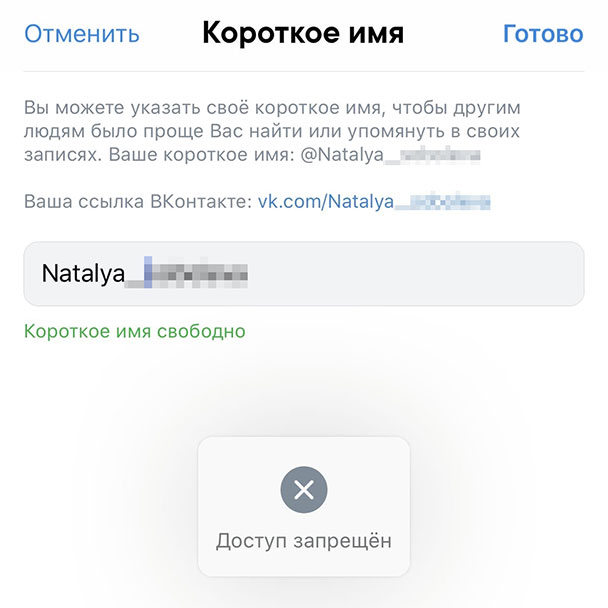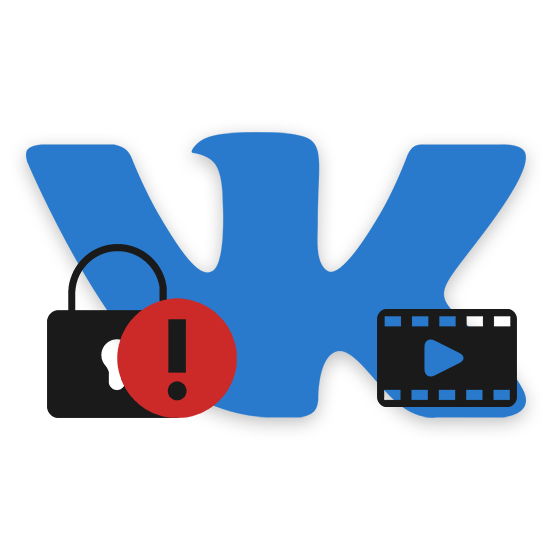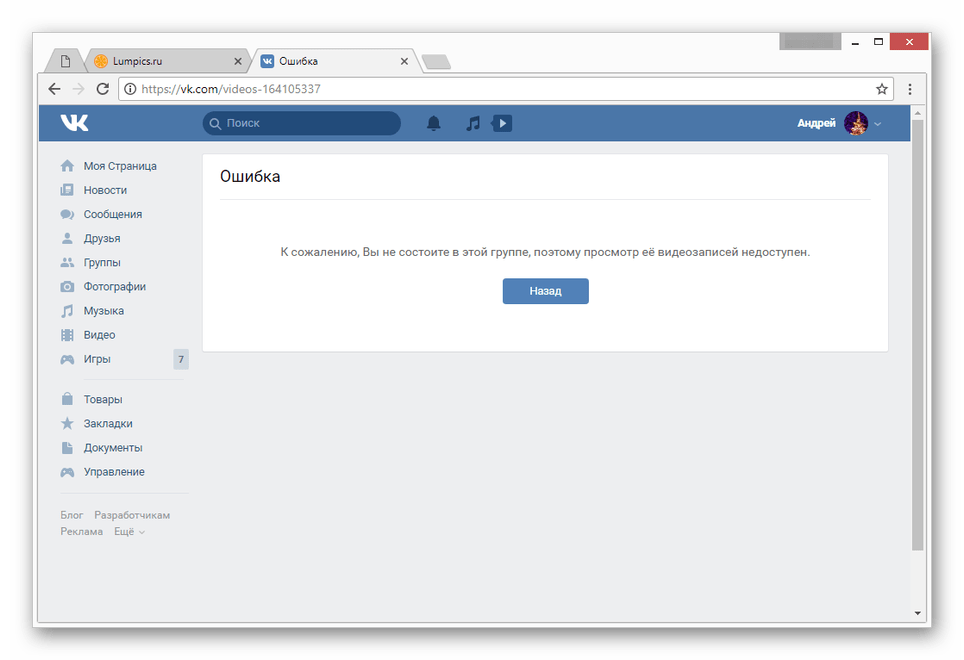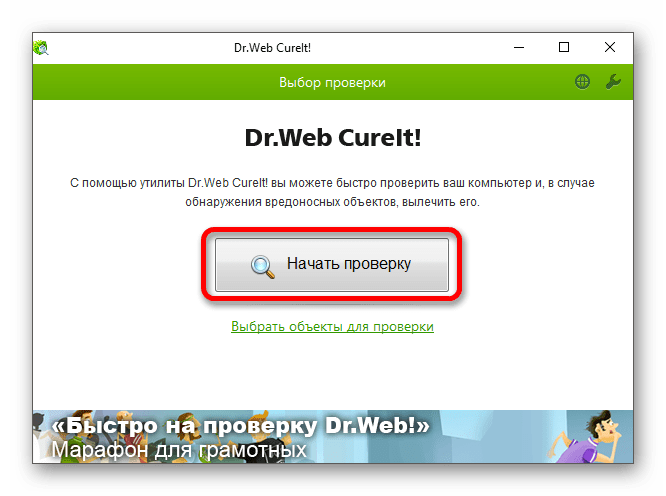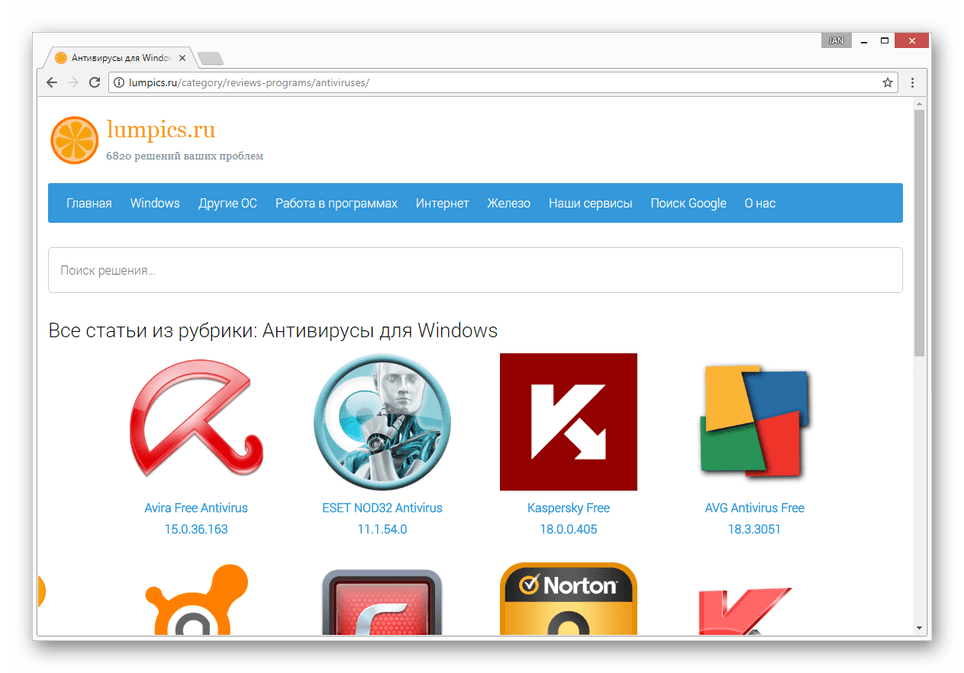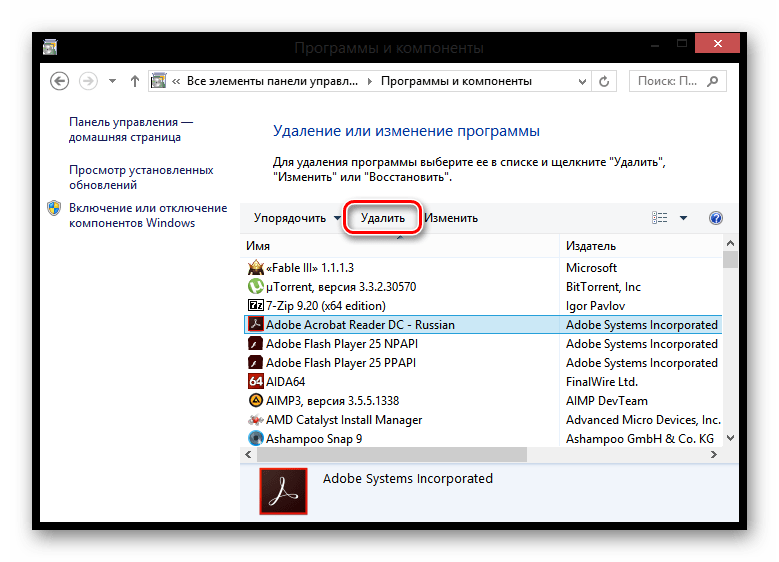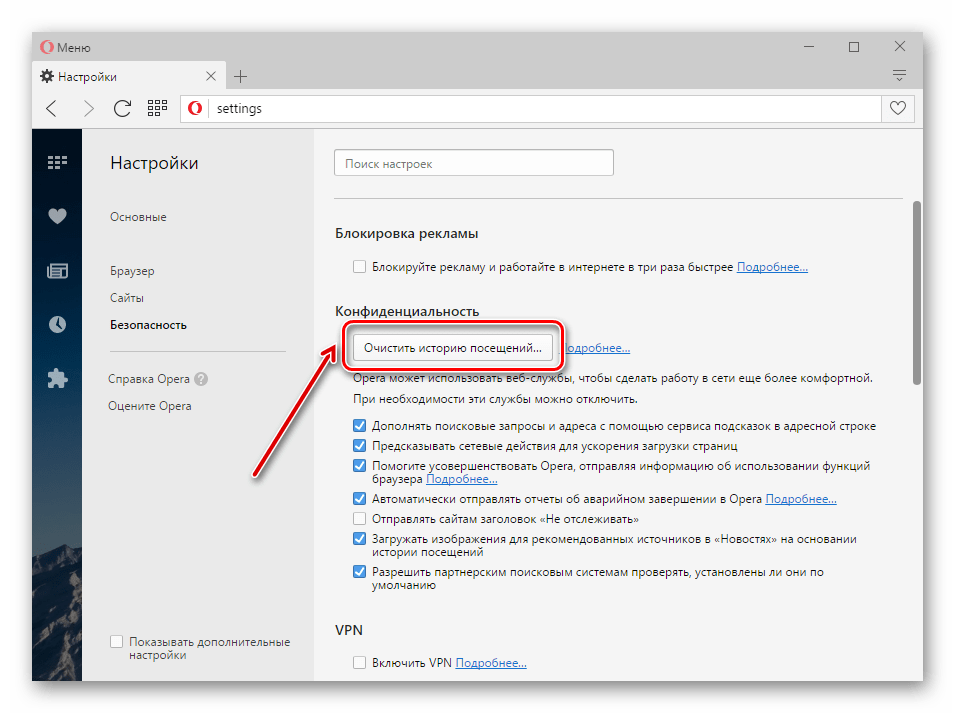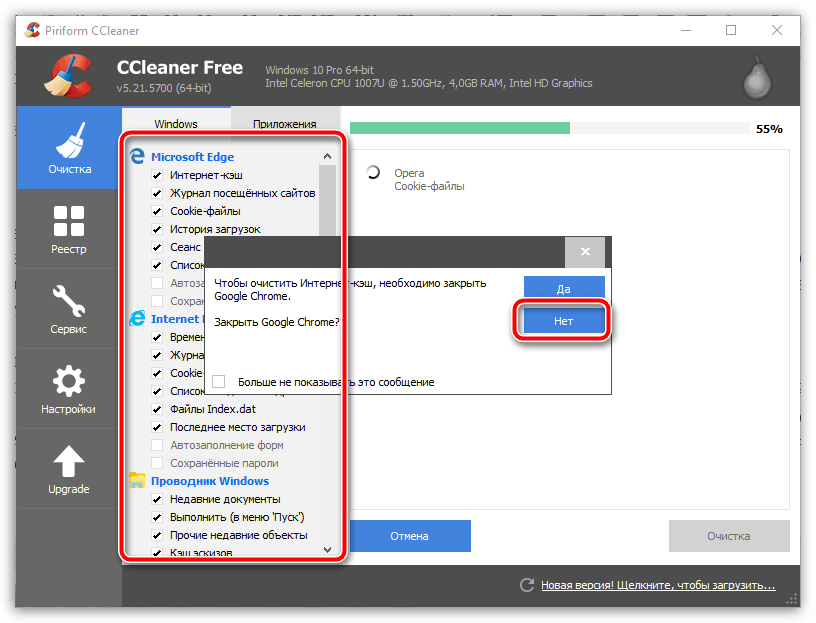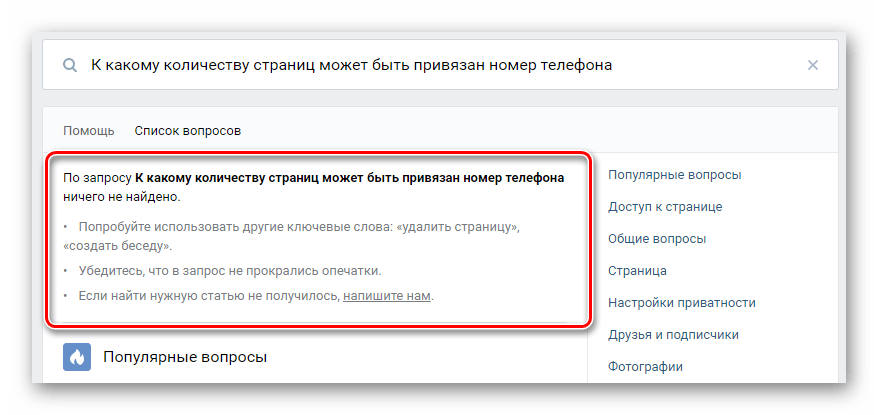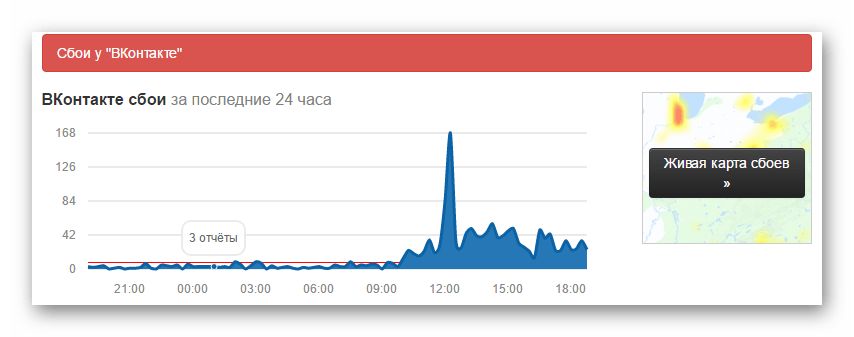Содержание
- Причина 1: Нерабочие методы удаления
- Причина 2: Удаление чужих фото
- Причина 3: Ограничение действий
- Причина 4: Неполадки на сайте
- Обращение в службу поддержки
- Вопросы и ответы
В социальной сети ВКонтакте фотографии можно не только загружать самостоятельно, но и сохранять чужие изображения в специально отведенном альбоме с говорящим названием. И хотя данная папка отличается от любых других фотоальбомов отсутствием инструментов для удаления, при правильной работе сайта это не должно распространяться на содержащиеся внутри фото. На случай же, если проблемы возникают, мы подготовили инструкцию с описанием основных причин и методов устранения неисправностей.
Причина 1: Нерабочие методы удаления
Самой очевидной причиной возникновения проблем со стиранием сохраненных фотографий ВК является использование неактуальных средств удаления. К примеру, это могут быть различные боты или расширения, вовремя не обновленные разработчиком, и многие другие варианты преимущественного стороннего ПО.
Избавиться от проблемы можно весьма просто, открыв альбом с изображениями, выбрав более ненужное фото и выполнив удаление с помощью ссылки «Удалить» в нижней части окна. К сожалению, способ совершенно не подходит для массовой очистки.
Читайте также: Как удалять фотографии ВК
В качестве альтернативы можете ознакомиться с отдельной инструкцией на нашем сайте, описывающей только актуальные методы очистки изображений, включая и сохраненные фотографии. Большее внимание при этом стоит уделить внутреннему приложению ВКонтакте «Перенос фото».
Подробнее: Удаление сразу всех фотографий ВК
Причина 2: Удаление чужих фото
Как нетрудно догадаться, во ВКонтакте можно произвести очистку альбома «Сохраненные фотографии», только если данная папка привязана к вашему аккаунту. Любые попытки выполнить данное действие при просмотре чужих фотокарточек будут завершены неудачей, так как в этом случае не получится даже найти кнопку «Удалить».
Вдобавок к сказанному, даже если вы являетесь автором оригинального изображения, впоследствии сохраненного другими пользователями к себе на страницу, удаление не принесет результатов. Связано это с тем, что каждое добавленное в сохраненки фото становится копией, никак не связанной с первоначальной публикацией.
Причина 3: Ограничение действий
Социальная сеть ВК имеет собственную анти-спам защиту, позволяющую в автоматическом режиме предотвратить выполнение нежелательных скриптов и просто однотипных действий со стороны пользователей, чтобы исключить лишнюю нагрузку на сервера. Это также может стать причиной возникновения ошибок при удалении сохраненных изображений, например, если перед этим вы отправляли множество личных сообщений, ставили лайки или писали комментарии.
Чтобы проверить актуальность данной причины, попробуйте выполнить одно из вышеуказанных действий и посмотреть, появится ли требование пройти анти-спам проверку. Если да, скорее всего одного подтверждения будет достаточно, чтобы прочие функции сайта заработали должным образом.
Причина 4: Неполадки на сайте
В случае сохранения проблемы после ранее указанных действий, стоит произвести проверку сайта социальной сети на предмет неисправностей. Для этих целей воспользуйтесь нижепредставленной ссылкой и ознакомьтесь с графиком последних сбоев ВКонтакте.
Перейти к онлайн-сервису Downdetector
Обязательно обратите внимание не только на общий статус ресурса, но и на комментарии в отдельном блоке. В противном случае вы можете не узнать о людях с такой же проблемой и о возможных решениях.
Обращение в службу поддержки
Последнее, что можно сделать для решения проблем с невозможностью выполнить удаление сохраненных фотографий, это обратиться с вопросом в службу поддержки. Специально для этого предусмотрен раздел «Помощь» как в полной версии сайта ВКонтакте, так и в мобильном приложении. Во время создания обращения как можно детальнее опишите проблему и предоставьте скриншоты.
Подробнее: Как обратиться в техподдержку ВК
Надеемся, после ознакомления с данной статьей у вас не осталось вопросов относительно проблем с удалением сохраненок, так как мы постарались охватить все существующие варианты. В крайнем же случае обязательно напишите в техподдержку, и вам обязательно укажут на основную причину.
Содержание
- Причина 1: Нерабочие методы удаления
- Причина 2: Удаление чужих фото
- Причина 3: Ограничение действий
- Причина 4: Неполадки на сайте
- Обращение в службу поддержки
- Вопросы и ответы
В социальной сети ВКонтакте фотографии можно не только загружать самостоятельно, но и сохранять чужие изображения в специально отведенном альбоме с говорящим названием. И хотя данная папка отличается от любых других фотоальбомов отсутствием инструментов для удаления, при правильной работе сайта это не должно распространяться на содержащиеся внутри фото. На случай же, если проблемы возникают, мы подготовили инструкцию с описанием основных причин и методов устранения неисправностей.
Причина 1: Нерабочие методы удаления
Самой очевидной причиной возникновения проблем со стиранием сохраненных фотографий ВК является использование неактуальных средств удаления. К примеру, это могут быть различные боты или расширения, вовремя не обновленные разработчиком, и многие другие варианты преимущественного стороннего ПО.
Избавиться от проблемы можно весьма просто, открыв альбом с изображениями, выбрав более ненужное фото и выполнив удаление с помощью ссылки «Удалить» в нижней части окна. К сожалению, способ совершенно не подходит для массовой очистки.
Читайте также: Как удалять фотографии ВК
В качестве альтернативы можете ознакомиться с отдельной инструкцией на нашем сайте, описывающей только актуальные методы очистки изображений, включая и сохраненные фотографии. Большее внимание при этом стоит уделить внутреннему приложению ВКонтакте «Перенос фото».
Подробнее: Удаление сразу всех фотографий ВК
Причина 2: Удаление чужих фото
Как нетрудно догадаться, во ВКонтакте можно произвести очистку альбома «Сохраненные фотографии», только если данная папка привязана к вашему аккаунту. Любые попытки выполнить данное действие при просмотре чужих фотокарточек будут завершены неудачей, так как в этом случае не получится даже найти кнопку «Удалить».
Вдобавок к сказанному, даже если вы являетесь автором оригинального изображения, впоследствии сохраненного другими пользователями к себе на страницу, удаление не принесет результатов. Связано это с тем, что каждое добавленное в сохраненки фото становится копией, никак не связанной с первоначальной публикацией.
Причина 3: Ограничение действий
Социальная сеть ВК имеет собственную анти-спам защиту, позволяющую в автоматическом режиме предотвратить выполнение нежелательных скриптов и просто однотипных действий со стороны пользователей, чтобы исключить лишнюю нагрузку на сервера. Это также может стать причиной возникновения ошибок при удалении сохраненных изображений, например, если перед этим вы отправляли множество личных сообщений, ставили лайки или писали комментарии.
Чтобы проверить актуальность данной причины, попробуйте выполнить одно из вышеуказанных действий и посмотреть, появится ли требование пройти анти-спам проверку. Если да, скорее всего одного подтверждения будет достаточно, чтобы прочие функции сайта заработали должным образом.
Причина 4: Неполадки на сайте
В случае сохранения проблемы после ранее указанных действий, стоит произвести проверку сайта социальной сети на предмет неисправностей. Для этих целей воспользуйтесь нижепредставленной ссылкой и ознакомьтесь с графиком последних сбоев ВКонтакте.
Перейти к онлайн-сервису Downdetector
Обязательно обратите внимание не только на общий статус ресурса, но и на комментарии в отдельном блоке. В противном случае вы можете не узнать о людях с такой же проблемой и о возможных решениях.
Обращение в службу поддержки
Последнее, что можно сделать для решения проблем с невозможностью выполнить удаление сохраненных фотографий, это обратиться с вопросом в службу поддержки. Специально для этого предусмотрен раздел «Помощь» как в полной версии сайта ВКонтакте, так и в мобильном приложении. Во время создания обращения как можно детальнее опишите проблему и предоставьте скриншоты.
Подробнее: Как обратиться в техподдержку ВК
Надеемся, после ознакомления с данной статьей у вас не осталось вопросов относительно проблем с удалением сохраненок, так как мы постарались охватить все существующие варианты. В крайнем же случае обязательно напишите в техподдержку, и вам обязательно укажут на основную причину.
В социальной сети ВКонтакте вы можете не только загружать фотографии самостоятельно, но и сохранять чужие фотографии в специально отведенном для этого альбоме с понятным названием. И хотя эта папка отличается от любого другого фотоальбома отсутствием инструментов для удаления, если сайт работает правильно, это не должно относиться к содержащимся в нем фотографиям. На случай возникновения проблем мы подготовили инструкцию с описанием основных причин и способов решения проблем.
Содержание
- Причина 1: Нерабочие методы удаления
- Причина 2: Удаление чужих фото
- Причина 3: Ограничение действий
- Причина 4: Неполадки на сайте
- Обращение в службу поддержки
Причина 1: Нерабочие методы удаления
Самая очевидная причина проблем с удалением сохраненных фотографий ВКонтакте — использование неактуальных инструментов удаления. Например, это могут быть различные боты или расширения, которые не были своевременно обновлены разработчиком, а также многие другие варианты предпочтительного стороннего программного обеспечения.
Устранить проблему можно, просто открыв альбом с изображениями, выбрав самую ненужную фотографию и выполнив удаление по ссылке «Удалить» внизу окна. К сожалению, для массовой уборки метод совершенно непригоден.
Читайте также: Как Удалить Фото ВКонтакте
В качестве альтернативы вы можете прочитать отдельную инструкцию на нашем веб-сайте, в которой описаны только текущие методы очистки изображений, включая сохраненные фотографии. В этом случае нужно уделить больше внимания внутреннему приложению ВКонтакте «Передача фотографий».
Причина 2: Удаление чужих фото
Как вы понимаете, во ВКонтакте вы можете удалить альбом «Сохраненные фото», только если эта папка привязана к вашему аккаунту. Любые попытки выполнить это действие при просмотре чужих фотографий потерпят неудачу, так как в этом случае вы даже не сможете найти кнопку «Удалить».
В дополнение к вышесказанному, даже если вы являетесь автором исходного изображения, впоследствии сохраненного другими пользователями на вашей странице, удаление не принесет результатов. Это связано с тем, что каждая фотография, добавленная в сохранение, становится копией, не имеющей ничего общего с исходной публикацией.
Причина 3: Ограничение действий
В социальной сети ВКонтакте есть собственная защита от спама, которая позволяет автоматически предотвращать выполнение нежелательных скриптов и просто однотипных действий пользователей, чтобы исключить ненужную нагрузку на серверы. Это также может вызвать ошибки при удалении сохраненных изображений, например, если вы ранее отправляли много личных сообщений, лайкнули или написали комментарии.
Чтобы проверить актуальность этой причины, попробуйте одно из предыдущих действий и посмотрите, нужно ли вам проходить проверку на спам. В этом случае подтверждения, скорее всего, будет достаточно для корректной работы остальных функций сайта.
Причина 4: Неполадки на сайте
Если после описанных выше действий проблема не исчезнет, стоит проверить сайт социальной сети на предмет поломок. Для этих целей воспользуйтесь ссылкой ниже и проверьте последнюю ошибку программы ВКонтакте.
Обязательно обратите внимание не только на общее состояние ресурса, но и на комментарии в отдельном блоке. В противном случае вы можете не знать людей с той же проблемой и возможных решений.
Обращение в службу поддержки
Последнее, что вы можете сделать для устранения неполадок, связанных с невозможностью удаления сохраненных фотографий, — это обратиться в службу поддержки с вопросом. Специально для этого есть раздел «Помощь» как в полной версии сайта ВКонтакте, так и в мобильном приложении. При создании заявки максимально подробно опишите проблему и предоставьте скриншоты.
Мы надеемся, что после прочтения этой статьи у вас не останется вопросов о проблемах с удалением сохранений, поскольку мы постарались охватить все существующие варианты. В крайнем случае, обязательно напишите в техподдержку и обязательно назовите основную причину.
«Ошибка входа» отображается в ВК. Почему? Причины могут быть разными. Теперь попробуем разобраться, что это значит и как убрать ошибку.
Ошибка доступа при добавлении в друзья
Если вы добавляете кого-то в друзья и получаете сообщение об ошибке входа, скорее всего, сработало одно из ограничений для друзей (дневное количество или общее количество). Подробнее смотрите здесь: Что делать, если ВКонтакте не может добавить человека в друзья. Вы также можете попробовать добавить в друзья не со своего телефона, а со своего компьютера через полную версию ВКонтакте — вы увидите более подробное сообщение об ошибке, которое будет проще для понимания!
Ошибка доступа, когда открываешь ссылку, хочешь посмотреть альбом, фото, видео
- То, что было по ссылке, по которой вы перешли, уже удалено. Почему? Обычно его удаляет издатель. Передумал, стал неактуальным (товар продается) или по ошибке удалил — причины могли быть разные. Также администрация группы или модераторы ВКонтакте могли удалить ее (если контент нарушал правила группы или самого ВКонтакте). И ссылка остается, только теперь по ней ошибка входа. Бывает, что ВК пишет «Ошибка входа (5)». См. Также совет об ошибке числового доступа ниже.
Что делать? Если вам действительно нужно посмотреть, что там было, свяжитесь с человеком, который предоставил ссылку — возможно, он знает, кто и почему удалил материал и где его сейчас найти.
То, что было по ссылке, теперь доступно только участникам группы или друзьям автора. Как решить проблему? Присоединяйтесь к группе или спросите человека, разместившего ссылку, в чем причина. Если вы не можете написать ему в личку, прочтите это: Как написать, если личный ВКонтакте закрыт.
И еще один возможный вариант: вы ушли из ВК или вас выкинули и чтобы увидеть то, что вы хотите, необходимо сначала зайти в ВК со своим логином и паролем.
- Когда вы отправляете фотографию из личного альбома (например, только для друзей), смотрите на нее и пытаетесь перейти к следующей фотографии, возникает ошибка входа в систему — ведь вам не разрешено смотреть сам альбом. Здесь вы можете только любезно попросить человека открыть доступ ко всему альбому, если вам это интересно.
- Если вы хотите посмотреть видео, а ВК пишет ошибку входа в систему, просмотр этого видео запрещен (вам или всем).
- Если проблема в мобильном приложении ВК
-
Ошибка доступа в мобильном приложении ВК
- Удалите приложение ВКонтакте с телефона и переустановите его из магазина приложений.
- Выйдите из системы и войдите в систему, используя свое имя пользователя и пароль (пятая кнопка в нижнем ряду шестеренки в правом верхнем углу Выход), затем введите свое имя пользователя и пароль еще раз, чтобы войти в систему.
- Если за последние 24 часа вы поставили много лайков, добавили много друзей, придется подождать. Но, возможно, вы сможете делать все, что захотите, с компьютера или через мобильную версию сайта ВКонтакте (m.vk.com).
Ошибка доступа # и цифры
ВК пишет «Ошибка входа», знак # (знак фунта, цифра) и цифры? Вот что могло быть не так:
- Эта проблема часто решается путем очистки временных файлов (кеша) браузера. Как это сделать, написано здесь.
- Мы также рекомендуем вам обновить свой браузер или попробовать установить другой.
- Также могут мешать некоторые расширения браузера: Avast, AdBlock. Отключите или удалите их полностью.
- Наконец, ошибка может возникнуть, когда интернет-соединение нестабильно, когда ваш канал сильно загружен, работает медленно и прерывается.
Ошибка доступа, когда отправляю сообщение
Может быть, этот человек заблокировал вас (откуда вы знаете, что вас заблокировали?) Или забанил личные сообщения некоторых людей, например тех, кто не является их друзьями.
Ошибка доступа, когда пишу комментарий
Такая ошибка может означать, что вас только что забанили (заблокировали) в группе, которой вы хотите ответить. Попробуйте обновить страницу: если вас действительно забанили, поле «Написать комментарий» исчезнет. »
Хочу переслать вложение — фото, видео. Ошибка доступа
Вы пытаетесь отправить кому-то фото, видео, аудиозапись из личных сообщений и получаете ошибку при входе в систему. Чтобы этого не произошло, нужно отправлять не фото или видео, а само сообщение, к которому оно прикреплено. Вам нужно щелкнуть сообщение, чтобы выбрать его, затем нажмите кнопку «Далее».
Само фото или видео отправить нельзя, так как оно загружается прямо в переписку и поэтому для него выставлены настройки приватности. Это только техническая особенность.
Ошибка входа: что делать?
Но если это случилось, что делать? Во-первых, не паникуйте. Сделайте глубокий вдох, выдохните до конца. Задержите дыхание на секунду и снова вдохните. Во-вторых, вам еще нужно разобраться в причинах, по которым стала возможна ошибка входа в сеть ВКонтакте.Первым делом нужно обновить антивирус и запустить полное сканирование компьютера. Если антивируса нет, скачайте (есть много бесплатных и очень хороших антивирусов), установите и проверьте. Но первым делом нужно вручную проверить системный файл. Для этого откройте Блокнот. Щелкните «Открыть файл». В открывшемся диалоговом окне измените расширение файла «Текстовый файл» на «Все файлы». Вверху адресной строки введите C: WindowsSystem32driversetc и выберите файл hosts. Найдите строчку «127.0.0.1 vkontakte ru», если найдете, удалите. Закройте файл. Сохраните изменения и смело переходите на свою страницу. Если после перезагрузки компьютера у вас снова нет доступа к своей учетной записи ВКонтакте и в файле снова появляется эта строка, это означает, что на вашем компьютере есть вирус. Его нельзя победить, кроме как антивируса.
Как войти в ВКонтакте в случае запрета? Используйте анонимайзер. Анонимайзер ВКонтакте — это такое особенное место, где находится наиболее полный список прокси и серверов анонимайзера, позволяющий получить доступ к самой полезной части Интернета, несмотря на все запреты. Но не будем говорить о сложных терминах «программирования». На самом деле все намного проще — вам просто нужно найти список анонимайзеров через Яндекс и следовать простой инструкции, чтобы пользоваться ВКонтакте.
Список аудио не загружается?
Скорее всего, вы установили программу для скачивания аудиозаписей, из-за которой ВКонтакте работает некорректно. Удалите его с помощью «Установка и удаление программ» и перезагрузите компьютер.«Ошибка входа 5» Вконтакте — частое сообщение для пользователей, которое обычно появляется при ограничении просмотра файлов. Это может быть связано с появлением внутренних проблем в социальной сети или желанием других пользователей ограничить просмотр своего контента. Это означает, что вы не всегда сможете решать проблемы самостоятельно, но есть несколько способов повлиять на них.
«Ошибка доступа 5» Вконтакте при просмотре видео
Проблемы могут появиться независимо от используемого браузера и качества связи. В этом случае отображение контента очевидно невозможно или прерывается после включения. После этого он становится недоступным полностью или на время, в зависимости от ситуации.
Для ограничения доступа к видео файлам может быть несколько причин. Чаще всего к этому привлекаются:
- интернет-соединение;
- конфиденциальность пользователей;
- недоступность самого файла;
- нарушение авторских прав и др.
Проблема не всегда зависит от решения пользователя, просматривающего видеофайл.
Причины
Чтобы решить проблему, вам необходимо определить возможную причину проблемы. Основные предпосылки:
- Контент удален после начала просмотра. Как правило, это возможно, если он теряет актуальность, так как только добавивший его пользователь может удалить файл.
- Ограничение доступа для членов паблика, подписчиков или друзей владельца аккаунта. В этом случае просто добавьте его в друзья или подпишитесь на обновления и новости.
- Ограничено дополнительными личными настройками. Это относится ко всему видеоконтенту, а также к отдельным альбомам в аккаунте.
- Запрет просмотра, который распространяется на все учетные записи социальных сетей. Часто это связано с просьбой автора удалить видео.
Причиной также могло быть наличие внутренних проблем с социальной сетью, которые связаны с ее некорректным функционированием или недостаточно продуманным последним обновлением. В этом случае не нужно ничего делать самостоятельно. Вам нужно написать в службу поддержки с вопросом.
Что делать, если возникла «Ошибка доступа 5»
исправить ситуацию можно самостоятельно. Если ВК «Ошибка входа 5» касается настроек, вы можете очистить их, попросив пользователя изменить их.
Настройка приватности
С указанными настройками, установленными владельцем контента, почти невозможно обойти ошибку с помощью кода. Для этого следует обратиться к правообладателю с просьбой снять ограничения. Однако он оставляет за собой право отклонить запрос. Но владелец файла не должен злоупотреблять настройками приватности, потому что в этом случае администрация социальной сети может заблокировать его аккаунт.
Системные проблемы
Некоторые вирусы и служебные программы для взлома могут перенаправлять пользователя по новым ссылкам или ограничивать доступ к любому контенту без ведома правообладателя. Чтобы устранить проблемы, вам нужно будет просканировать компьютер и браузер с помощью антивируса или удалить вредоносное ПО, обнаруженное вручную. После этого устройство необходимо перезагрузить.
Система перестает работать должным образом, если браузер не соответствует ее настройкам. Чтобы решить проблему в этом случае, достаточно поменять ее на другую. Если причина кроется в отсутствии флеш-плеера или его последнего обновления, его необходимо переустановить, скачав текущую версию. Делать это нужно исключительно с официального сайта разработчика, чтобы не допустить заражения вашего компьютера вредоносным ПО.
Если предложенные рекомендации окажутся неэффективными, следует обратиться напрямую к администрации социальной сети.
Заключение
Возникновение проблем мешает активному использованию социальных сетей, а также отображению опубликованного в них контента. Проблемы невозможно обойти, если они субъективны и возникают в результате ограничений, налагаемых правообладателями. Системные ошибки можно устранить самостоятельно или с помощью техподдержки сайта.
На чтение 4 мин Просмотров 2.3к.
Иногда при попытке входа в соцсеть возникает ошибка доступа в «ВК». Эта проблема может быть связана с неправильными действиями пользователя или внутренним сбоем программы.
Содержание
- Причины возникновения ошибки доступа во «ВКонтакте»
- Варианты решения проблемы
- На компьютере
- На смартфоне
- Рекомендации от разработчиков «ВК»
- Обзор
Причины возникновения ошибки доступа во «ВКонтакте»
Первая причина, из-за которой не удается посмотреть контент других пользователей, – это ограничение доступа. Кроме того, ошибка приватности может быть вызвана переполнением кэша и накоплением неактуальных cookie-файлов в браузере на компьютере.
Ошибки доступа во «ВКонтакте» имеют разные коды. Например, при загрузке аудиофайлов в данную соцсеть может появиться неполадка №3. Она указывает на перегрузку серверов или сбои в дата-центре, которые случаются из-за перерывов в электроснабжении или DDoS-атак.
Кроме того, ошибка с кодом №3 может возникать, когда пользователь заходит на страницу строго в момент технических работ или обновления функций.
Причины ошибки №5 – это ограничение доступа владельцем страницы или внесение посетителя в черный список. Кроме того, этот сбой возникает при наличии вируса на компьютере. Проблема с доступом при просмотре страниц на мобильном устройстве вызвана использованием устаревшей версии приложения, накоплением избыточных данных или нестабильным соединением с интернетом.
Варианты решения проблемы
Перед устранением проблем с доступом в «ВК» на компьютере и смартфоне нужно убедиться в том, что страница не взломана и не закрыта от других пользователей. Кроме того, следует выключить VPN или турборежим в «Яндекс.Браузере» или Opera.
На компьютере
Поскольку активность в социальной сети «ВКонтакте» часто проявляется в браузере, для устранения неполадки проверьте параметры и данные этого приложения. Вначале почистите кэш, файлы cookie, автозаполнение и настройки контента, открыв соответствующий диалог нажатием клавиш Ctrl + Shift + Delete.
После этого заново авторизуйтесь в соцсети, введя логин и пароль в соответствующие поля, и перейдите к документу, вызывавшему проблему. Если последний не откроется, это значит, что владелец ограничил доступ к контенту или внес вас в черный список. В обоих случаях можно договориться о получении прав и снятии ограничений на взаимодействие во «ВКонтакте».
Для большей уверенности попробуйте открыть проблемную страницу на другом компьютере или смартфоне из иного местоположения, чтобы исключить влияние провайдера. Если неполадка исчезла, проблема связана с настройками сети.
Кроме того, на компьютере, где проявляется сбой, может быть вирус или модифицированный файл Hosts.
Также проверьте правильность вводимой вручную ссылки. Согласно внутренним правилам «ВКонтакте», адрес, указывающий на видео, начинается с video. Затем через дефис прописываются 2 числа, содержащие не менее 8 цифр и отделенные нижним подчеркиванием. Если вы допустили опечатку, видео не откроется.
Если не только не загружаются фото, но также и не работают корректно остальные разделы сайта «ВК», то компьютер заражен вирусом или в файл Hosts непреднамеренно внесены изменения. Чтобы их устранить, уберите строки, начинающиеся с 127.0.0.1.
На смартфоне
Чтобы исправить ошибку доступа в «ВК» на смартфоне, нужно сначала очистить кэш. Эта операция выполняется через приложение для конфигурирования мобильного устройства. Если проблема не устранилась, то потребуется стереть данные приложения «ВКонтакте».
Кроме того, можно воспользоваться следующими советами для устранения ошибки в «ВК» на смартфоне:
- отключить и вновь включить кэширование музыки;
- удалить и принудительно обновить приложение;
- переключиться с мобильной сети на Wi-Fi;
- освободить место в памяти смартфона;
- выйти со своей страницы на других устройствах.
Рекомендации от разработчиков «ВК»
Разработчики соцсети советуют своевременно обновлять браузер на ПК или приложение на смартфоне и раз в год менять пароль. Рекомендуется соблюдать правила общения в сообществах, чтобы администратор не добавил вас в черный список. Это тоже поможет избежать сбоев доступа.
Обзор
Появляется «Ошибка доступа» в ВК. Почему? Причины могут быть разные. Сейчас разберемся, что это значит и как убрать ошибку.
Ошибка доступа при добавлении в друзья
Если ты добавляешь человека в друзья и у тебя выходит ошибка доступа, скорее всего, сработало одно из ограничений по друзьям (количество в сутки или общее количество). Посмотри подробнее здесь: Что делать, если ВКонтакте не могу добавить человека в друзья. Также можешь попробовать добавить в друзья не с телефона, а с компьютера через полную версию ВК — ты увидишь более подробное сообщение об ошибке, которое будет легче понять!
Ошибка доступа, когда открываешь ссылку, хочешь посмотреть альбом, фото, видео
-
То, что было по ссылке, на которую ты нажал, уже удалено. Почему? Обычно удаляет тот, кто выложил. Передумал, стало не актуально (товар продан) или удалил случайно — причины могут быть разные. Также это могла удалить администрация группы или модераторы ВКонтакте (если контент нарушал правила группы или самого ВК). А ссылка остается, только по ней теперь ошибка доступа. Бывает, что ВК пишет «Ошибка доступа (5)». Смотри также совет ниже про ошибку доступа с цифрами.
Что делать? Если очень надо посмотреть то, что там было, свяжись с человеком, который дал ссылку — может, он знает, кто и почему удалил материал, и где его теперь взять.
То, что было по ссылке, теперь доступно только для участников группы или для друзей человека, который это выложил. Как решить проблему? Вступи в группу или узнай у человека, выложившего ссылку, в чем причина. Если не можешь написать ему в личку, прочитай это: Как написать, если закрыта личка ВКонтакте.
И еще возможный вариант — ты вышел из ВК или тебя выкинуло, а чтобы посмотреть то, что хочешь, надо сначала зайти в ВК со своим логином и паролем.
Ошибка доступа в мобильном приложении ВК
- Удалить приложение ВК с телефона и установить заново из магазина приложений.
- Выйти и войти с логином и паролем (пятая кнопка в нижнем ряду → шестеренка справа вверху → Выйти), затем ввести логин и пароль заново, чтобы войти.
- Если за последние сутки ставил много лайков, добавлял много друзей, то придется ждать. Но возможно, у тебя получится сделать то, что ты хочешь, с компьютера или через мобильную версию сайта ВК (m.vk.com).
Ошибка доступа # и цифры
ВК пишет «Ошибка доступа», знак # (решетка, номер) и цифры? Вот в чем может быть дело:
- Такая проблема часто решается, если почистить временные файлы (кэш) браузера. Как это сделать, написано здесь.
- Также советуем обновить браузер или попробовать установить другой.
- Еще могут мешать некоторые расширения в твоем браузере — Avast, AdBlock. Отключи их или удали совсем.
- Наконец, ошибка может возникать при нестабильном подключении к интернету, когда твой канал сильно загружен, медленно работает, прерывается.
Ошибка доступа, когда отправляю сообщение
Возможно, данный человек заблокировал тебя (как узнать, что тебя заблокировали?) или поставил запрет на личные сообщения от некоторых людей — например, не являющихся его друзьями. Посмотри подробнее здесь: Что делать, если не отправляются сообщения ВКонтакте.
Ошибка доступа, когда пишу комментарий
Такая ошибка может означать, что тебя только что забанили (заблокировали) в группе, где ты хочешь ответить. Попробуй обновить страницу — если действительно забанили, то у тебя пропадет поле «Написать комментарий. »
Хочу переслать вложение — фото, видео. Ошибка доступа
Ты пытаешься переслать кому-то фото, видео, аудиозапись из личных сообщений и появляется ошибка доступа. Чтобы этого не было, надо пересылать не фото или видео, а само сообщение, к которому оно прикреплено. Надо нажать на сообщение, чтобы выделить его, а потом кнопку «Переслать».
Переслать само фото или видео нельзя, потому что оно напрямую загружено в переписку и тем самым для него установлены настройки приватности. Это просто техническая особенность.
Ошибка доступа — что делать?
Но если это все-таки произошло, что делать? Во-первых, не паниковать. Сделайте глубокий вдох, выдох до конца. На секунду задержите дыхание и вдохните снова. Второе, надо все-таки разобраться в причинах, почему стала возможной в сети ВКонтакте ошибка доступа.
Первый шаг, обновляем антивирус и выполняем полную проверку компьютера. Если антивируса нет – скачиваем его (есть куча бесплатных очень хороших антивирусов) , устанавливаем и выполняем проверку. Но первым шагом, стоит вручную проверить системный файл. Для этого открываем Блокнот. Нажимает «Открыть файл» . В открывшемся диалоговом окне меняем расширение файлов «Текстовые файлы» на «Все файлы» . Вверху в адресной строке вбиваем C:WindowsSystem32driversetc и выбираем файл hosts. Поищите в нем строку «127.0.0.1 vkontakte. ru» если найдете – удаляйте. Закрывайте файл. Сохраняйте изменения и смело заходите на свою страничку. Если после перезагрузки компьютера у вас вновь нет доступа к аккаунту ВКонтакте, и вновь эта строка появилась в файле – значит, у вас на компьютере однозначно сидит вирус. Кроме как антивирусом его не прибить.
Как в случае запрета получить доступ ВКонтакте? Воспользоваться анонимайзером. Анонимайзер ВКонтакте — это такое специальное место, где расположен самый полный перечень прокси-серверов и анонимайзеров, позволяющих попадать на в самую полезную часть интернета несмотря на все запреты. Но не будем о сложных «программистских» терминах. В реальности всё намного проще: вам стоит лишь через Яндекс найти список анонимайзеров и следуя нехитрым инструкциям, наслаждаться ВКонтакте.
Не загружается список аудиозаписей?
Скорее всего, у Вас установлена программа для скачивания аудиозаписей, из-за которой ВКонтакте работает некорректно. Пожалуйста, удалите её через «Установку и удаление программ» и перезагрузите компьютер.
«Ошибка доступа 5» Вконтакте – часто встречающееся пользователям сообщение, обычно возникающее при ограничении просмотра файлов. Оно может быть связано с появлением внутренних проблем работы социальной сети или желанием других пользователей ограничить просмотр собственного контента. Это означает, что неполадки не всегда удастся устранить самостоятельно, но есть несколько способов повлиять на них.
«Ошибка доступа 5» Вконтакте при просмотре видео
Неполадки могут появляться вне зависимости от используемого браузера и качества связи. Просмотр контента в этом случае оказывается заведомо невозможным или прерывается уже после его включения. После этого он становится недоступным совсем или на время в зависимости от ситуации.
Причин для ограничения доступа к видеофайлам может быть несколько. Чаще всего в этом задействованы:
- интернет-соединение;
- приватность пользователя;
- недоступность самого файла;
- нарушение авторских прав и др.
Задача не всегда поддается решению со стороны пользователя, просматривающего видеофайл.
Причины
Чтобы получить возможность устранить неполадки, необходимо выявить возможную причину ее возникновения. Основные предпосылки:
- Контент удален после начала просмотра. Как правило, это возможно при утрате его актуальности, поскольку удалить файл может только тот пользователь, который осуществил его добавление.
- Ограничение доступа для участников паблика, подписчиков или друзей владельца аккаунта. В этом случае достаточно добавить его в друзья или подписаться на обновления и новости.
- Ограничение дополнительными личными настройками. Это касается как и всего видеоконтента, так и отдельных альбомов аккаунта.
- Запрет на просмотр, распространяющийся на все аккаунты социальной сети. Часто он связан с обращением автора ролика с просьбой об удалении.
Причина также может состоять в наличии внутренних неполадок соцсети, которые связаны с ее неправильной работой или недостаточно продуманным последним обновлением. В этом случае самостоятельно делать ничего не следует. Необходимо писать в службу поддержки с вопросом.
Что делать, если возникла «Ошибка доступа 5»
Улучшить положение своими силами возможно. Если «Ошибка доступа 5» ВК касается настроек, значит устранить ее возможно просьбой пользователя для их изменения.
Настройка приватности
При наличии указанных настроек, выставленных владельцем контента, обойти ошибку с кодом практически невозможно. Для этого следует обратиться к правообладателю с просьбой снять ограничения. При этом он сохраняет за собой право ответить отказом на просьбу. Но владельцу файла не следует злоупотреблять выставлением настроек приватности, поскольку в этом случае администрация социальной сети может заблокировать его аккаунт.
Системные проблемы
Некоторые вирусы и хакерские утилиты имеют свойства перенаправлять пользователя на новые ссылки или ограничивать доступ к какому-либо контенту без ведома правообладателя. Для устранения неполадок потребуется произвести сканирование компьютера и браузера при помощи антивируса или удалить обнаруженное вручную вредоносное программное обеспечение. После этого устройство необходимо перезапустить.
Система перестает работать должным образом, если с ней диссонирует браузер со своими настройками. Для устранения проблемы в этом случае достаточно сменить его на другой. Если причина кроется в отсутствии flash-плеера или его последнего обновления, тогда его необходимо переустановить, скачав актуальную версию. Делать это следует исключительно с официального сайта разработчика для предотвращения заражения компьютера вредоносным программным обеспечением.
Если предложенные рекомендации оказываются неэффективны, необходимо обратиться непосредственно к администрации соцсети.
Заключение
Возникновение неполадок мешает активному пользованию соцсетями, а также просмотру контента, который размещается внутри них. Обойти проблемы не удается, если они носят субъективный характер и возникают в результате наложения ограничений правообладателями. Системные ошибки возможно устранить самостоятельно или при помощи технической поддержки сайта.
Ошибка доступа, когда открываешь ссылку, хочешь посмотреть альбом, фото, видео
Возможные причины:
- То, что было по ссылке, на которую ты нажал, уже удалено. Почему? Обычно удаляет тот, кто выложил. Передумал, стало не актуально (товар продан) или удалил случайно — причины могут быть разные. Также это могла удалить администрация группы или модераторы ВКонтакте (если контент нарушал правила группы или самого ВК). А ссылка остается, только по ней теперь ошибка доступа. Бывает, что ВК пишет «Ошибка доступа (5)». Смотри также совет ниже про ошибку доступа с цифрами.
Что делать? Если очень надо посмотреть то, что там было, свяжись с человеком, который дал ссылку — может, он знает, кто и почему удалил материал, и где его теперь взять. - Удалена страница того человека, на которую ведет ссылка. Естественно, после удаления страницы перестают работать любые ссылки на его фото, видео, записи на стене и т.п.
- То, что было по ссылке, теперь доступно только для участников группы или для друзей человека, который это выложил. Как решить проблему? Вступи в группу или узнай у человека, выложившего ссылку, в чем причина. Если не можешь написать ему в личку, прочитай это: Как написать, если закрыта личка ВКонтакте.
- Когда прислали фото из приватного альбома (например, только для друзей), ты смотришь его и пытаешься перейти на следующее фото, возникает ошибка доступа — ведь сам альбом тебе запрещено смотреть. Тут можно только вежливо попросить у человека открыть доступ ко всему альбому, если тебе так интересно.
- Если хочешь посмотреть видео, а ВК пишет ошибку доступа, значит, просмотр этого видео запрещен (для тебя или вообще для всех), либо оно удалено, либо удалена страница того, кто его выложил.
И еще возможный вариант — ты вышел из ВК или тебя выкинуло, а чтобы посмотреть то, что хочешь, надо сначала зайти в ВК со своим логином и паролем.
VK API Error Code – Коды ошибок Вконтакте
VK API Error Code – Коды ошибок Вконтакте
Список всех возвращаемых кодов ошибок API в ВК
| Код ошибки | Описание |
| 1 | Произошла неизвестная ошибка. Попробуйте повторить запрос позднее. |
| 2 | Приложение выключено. Нужно включить приложение в настройках https://vk.com/editapp?id={Ваш API_ID} или воспользоваться тестовым режимом (test_mode=1) |
| 3 | Передан неизвестный метод. Нужно проверить указано ли название вызываемого метода: https://vk.com/dev/methods. |
| 4 | Неверная подпись. |
| 5 | Авторизация пользователя не удалась. Следует убедиться, что используется верная схема авторизации. |
| 6 | Слишком много запросов в секунду. Нужно задать больший интервал между запросами или использовать метод execute. Узнать подробнее об ограничениях на частоту вызовов можно тут: https://vk.com/dev/api_requests. |
| 7 | Нет прав для выполнения этого действия. Следует проверить, получены ли необходимые права доступа при авторизации. Сделать это можно с помощью метода account.getAppPermissions. |
| 8 | Неверный запрос. Нужно проверить синтаксис запроса и список параметров, которые используются. |
| 9 | Слишком много однотипных действий. Нужно уменьшить число однотипных обращений. Для оптимизации работы можно использовать execute или JSONP. |
| 10 | Произошла внутренняя ошибка сервера. Попробуйте повторить запрос позже. |
| 11 | В тестовом режиме приложение должно быть выключено или пользователь должен быть залогинен. Следует выключить приложение в настройках https://vk.com/editapp?id={Ваш API_ID} |
| 14 | Требуется ввод кода с картинки (Captcha). Процесс обработки этой ошибки подробно описан на странице. |
| 15 | Доступ запрещён. Следует убедиться, что используются верные идентификаторы, а также, что доступ к запрашиваемому контенту для текущего пользователя есть в полной версии сайта. |
| 16 | Требуется выполнение запросов по протоколу HTTPS, т.к. пользователь включил настройку, требующую работу через безопасное соединение. Во избежание возникновения этой ошибки, в Standalone-приложении можно предварительно проверять состояние этой настройки у пользователя методом account.getInfo. |
| 17 | Требуется валидация пользователя. Действие требует подтверждения — нужно перенаправить пользователя на служебную страницу для валидации. |
| 18 | Страница удалена или заблокирована. Страница пользователя была удалена или заблокирована |
| 20 | Данное действие запрещено для не Standalone приложений. Если ошибка появляется несмотря на то, что приложение имеет тип Standalone, следует убедиться, что при авторизации было использовано redirect_uri=https://oauth.vk.com/blank.html. Подробнее на странице: https://vk.com/dev/auth_mobile. |
| 21 | Данное действие разрешено только для Standalone и Open API приложений. |
| 23 | Метод был выключен. Ознакомиться со всеми актуальными методами ВК API, доступными в настоящий момент можно тут: https://vk.com/dev/methods. |
| 24 | Требуется подтверждение со стороны пользователя. |
| 27 | Ключ доступа сообщества недействителен. |
| 28 | Ключ доступа приложения недействителен. |
| 29 | Достигнут количественный лимит на вызов метода. Узнать подробнее об ограничениях на количество вызовов можно тут: https://vk.com/dev/data_limits |
| 30 | Профиль является приватным. Информация, которая запрашивается о профиле, недоступна с используемым ключом доступа |
| 33 | Еще не реализовано. |
| 100 | Один из необходимых параметров был не передан или неверен. Следует проверить список требуемых параметров и их формат на странице с описанием метода. |
| 101 | Неверный API ID приложения. Нужно найти приложение в списке администрируемых на странице, и указать в запросе правильный API_ID (идентификатор приложения). |
| 113 | Неверный идентификатор пользователя. Следует убедиться, что используется правильный идентификатор. Получить ID по короткому имени можно методом utils.resolveScreenName. |
| 150 | Неверный timestamp (метка времени). Актуальное значение можно получить методом utils.getServerTime. |
| 200 | Доступ к альбому запрещён. Нужно убедиться, что используются верные идентификаторы (для пользователей owner_id — положительный, для сообществ — отрицательный), и доступ к контенту, которые запрашивается, для текущего пользователя есть в полной версии сайта. |
| 201 | Доступ к аудио запрещён. Нужно убедиться, что используются верные идентификаторы (для пользователей owner_id — положительный, для сообществ — отрицательный), и доступ к контенту, которые запрашивается, для текущего пользователя есть в полной версии сайта. |
| 203 | Доступ к группе запрещён. Нужно убедиться, что текущий пользователь является участником или руководителем группы (для закрытых и частных групп и встреч). |
| 300 | Альбом переполнен. Перед продолжением работы нужно удалить лишние объекты из альбома или использовать другой альбом. |
| 500 | Действие запрещено. Вы должны включить переводы голосов в настройках приложения. Следует проверить настройки приложения: https://vk.com/editapp?id={Ваш API_ID}§ion=payments |
| 600 | Нет прав на выполнение данных операций с рекламным кабинетом. |
| 603 | Произошла ошибка при работе с рекламным кабинетом. |
| 3300 | Требуется рекапча. |
| 3301 | Требуется подтверждение телефона. |
| 3302 | Требуется подтверждение пароля. |
| 3303 | Требуется проверка приложения Otp. |
| 3304 | Требуется подтверждение по электронной почте. |
| 3305 | Требуется утвердить голоса. |
Ошибка доступа # и цифры
ВК пишет «Ошибка доступа», знак # (решетка, номер) и цифры, или ошибка появляется в углу экрана? Вот в чем может быть дело:
- Такая проблема часто решается, если почистить временные файлы (кэш) браузера. Как это сделать, написано здесь.
- Также советуем обновить браузер или попробовать установить другой.
- Еще могут мешать некоторые расширения в твоем браузере — Avast, AdBlock. Отключи их или удали совсем.
- Наконец, ошибка может возникать при нестабильном подключении к интернету, когда твой канал сильно загружен, медленно работает, прерывается.
Куда обращаться, если ничего не помогло
Если справиться с неполадкой штатными методами не получилось, остаётся связаться со службой поддержки и попросить помощи консультантов.
Для этого можно:
- позвонить по телефону горячей линии 88005000123;
- оставить обращение на сайте;
- воспользоваться скайпом;
- совершить онлайн-звонок на сайте спутниковой компании;
- написать в онлайн чат;
- связаться со специалистами через мессенджер.
Кроме того, получить помощь можно от дилера, у которого приобреталось оборудование. Его контакты должны сохраниться в прилагавшихся к технике документах.
Хочу переслать вложение — фото, видео. Ошибка доступа
Ты пытаешься переслать кому-то фото, видео, аудиозапись из личных сообщений и появляется ошибка доступа. Чтобы этого не было, надо пересылать не фото или видео, а само сообщение, к которому оно прикреплено. Надо нажать на сообщение, чтобы выделить его, а потом кнопку Переслать.
Переслать само фото или видео нельзя, потому что оно напрямую загружено в переписку и тем самым для него установлены настройки приватности. Это просто техническая особенность.
Что делать, если на Триколор ТВ ошибка 4
Чтобы исправить ошибку 4 на Триколор ТВ, первым делом стоит сделать сброс настроек ресивера до заводского уровня.
Для этого потребуется:
- открыть меню ресивера;
- найти среди настроек пункт с упоминанием заводского или базового уровня;
- совершить сброс;
- дождаться открытия стартовой страницы установки предварительных параметров вещания;
- указать правильный регион;
- сохранить внесённые изменения.
Если перечисленные методы не помогут исправить положения, стоит включить информационный канал провайдера (обычно 333) и подождать предложения установить обновление ПО. Важно подчеркнуть, что в период загрузки и установки прошивки не разрешается выключать ресивер. Незапланированные прерывание процесса способно привести к поломке оборудования. В результате пользователям придётся тратить деньги на дорогостоящий ремонт техники в сервисном центре.
Другие варианты исправить ошибку 4 на Триколоре
Помимо указанных действий для борьбы со сложностями стоит проверить баланс и статус подписки. Это делается в личном кабинете на официальном сайте. Здесь же отправляется запрос для обновления ключей активации. Но стоит помнить, что процесс отправки команд активации способен занять до 8 часов, в течение которых происходит обработка информации.
Кроме того, при появлении надписи «ошибка 4 – нет доступа к просмотру» стоит проверить целостность смарт-карты. Именно она ответственна за обеспечение абонента телевидением.
Примеры оформления страниц 404
Designzillas
Мультяшная страница креативной студии привлекает внимание и её хочется досмотреть до конца. Если прокрутить страницу, можно увидеть, как из яйца вылупится дракон. При этом на странице есть ссылки на все основные разделы сайта.
Domenart Studio
Веб-студия «Домен АРТ» использует красочную страницу 404, оформленную в единой стилистике ресурса. Заблудившимся пользователям предлагают попробовать ещё раз ввести адрес или перейти в нужный раздел.
Контакты, поиск, меню — и всё это на 404 странице Domenart Studio
E-co
«Эко Пауэр», дистрибьютор производителя источников питания, демонстрирует короткое замыкание как символ ошибки. Посетителям предлагают перейти на главную.
Дом со всем
, занимающаяся бурением скважин, разместила на странице 404 свои контакты и перечень услуг. Со страницы можно перейти в любой раздел сайта или заказать обратный звонок. С таким наполнением посетителю не нужно искать дополнительную информацию где-то ещё.
предлагает заказать обратный звонок
Kualo
Страница 404 на веб-хостинге Kualo может заставить пользователя забыть, зачем он сюда пришёл. Увлекательная игра притягивает внимание. В конце игры посетителю предлагают посмотреть сайт хостинга.
Рано или поздно с ошибкой 404 сталкивается большинство сайтов. При регулярной проверке можно своевременно исправить неработающие ссылки, чтобы в ответ пользователи получали код 200 OK. Но для крупного ресурса лучше настроить оригинальную страницу, которая будет отображаться при появлении ошибки Not Found и подскажет посетителям, что делать дальше.
Сообщить администратору
Если вы обнаружили ошибку Net::ERR_UNKNOWN_URL_SCHEME, то сообщите об этом администратору сайта или приложения, которым пользуетесь. Любой владелец сервиса заинтересован, чтобы все элементы там работали. Поэтому, сообщая об обнаруженных ошибках и проблемах, вы делаете хорошее дело для улучшения проекта.
Возможно администратор сможет исправить эту проблему в ближайшем времени. Но даже если нет, то тот факт, что администратор в курсе проблемы на его проекте, уже приближает её решение.
Как выявить ошибку
На небольшом ресурсе легко проверить работоспособность ссылок вручную. Но если на сайте сотни и тысячи страниц, без дополнительного софта не обойтись. Есть немало сервисов и программ, позволяющих находить битые ссылки. Рассмотрим некоторые из них.
Search Console Google
Консоль поиска Google позволяет находить страницы с ошибкой 404 за несколько кликов:
- Войдите в учётную запись Google и перейдите в Search Console.
- Откройте раздел «Ошибки сканирования» → «Диагностика».
- Кликните на «Not Found».
Чтобы получить список страниц с ошибками, подтвердите права на ресурс — добавьте проверочную запись TXT в записи DNS регистратора домена. Такая запись не повлияет на работу сайта. Подробнее о процедуре подтверждения, читайте в справке Google.
Для использования Search Console Google нужно подтвердить свои права на сайт
Яндекс Вебмастер
Сервис для вебмастеров от Яндекса поможет быстро найти все ошибки 404:
- Откройте Вебмастер после авторизации в Яндекс-аккаунте.
- Выберите «Индексирование» → «Доступные для поиска страницы» → «Исключённые страницы».
- В выданном списке выберите фильтр «Ошибка HTTP: 404».
Чтобы использовать Яндекс.Вебмастер, также нужно подтвердить право владения сайтом — добавить метатег в HTML-код главной страницы.
Для входа в Вебмастер авторизуйтесь в Яндексе
Screaming Frog
Для начала загрузите и установите программу на компьютер. После запуска добавьте URL проверяемого сайта и начните поиск проблем. Неработающие ссылки можно искать даже в бесплатной версии.
Инструмент SEO-паук в Screaming Frog помогает найти технические неисправности сайта
SiteAnalyzer
Эта бесплатная десктопная программа позволяет обнаружить технические погрешности на сайте. SiteAnalyzer быстро отыщет нерабочие и несуществующие ссылки.
SiteAnalyzer бесплатно найдёт неработающие URL
Неизвестная ошибка при входе на аккаунт
dlphn Отправлено 01 02 2021 – 18:30
Неизвестная ошибка при входе на аккаунт, кто-нибудь сталкивался с подобной проблемой?
Нельзя никуда нажать кроме выхода.
litelfut Отправлено 01 02 2021 – 18:35
stailzore Отправлено 01 02 2021 – 18:36
Рекламный пост
Pleorin Отправлено 27 04 2021 – 13:55
Популярное сообщение!
1) sms-online.pro – новый, динамически развивающийся, сайт по SMS активациям почти любого сервиса!
Наш сервис полностью автоматизирован . Мы можем похвастаться не только высокой скоростью работы сайта, но и скоростью предоставления SMS сообщений.
Канал в Telegram:@smsonlinepro Поддержка в Telegram: @Pleorin Почта:
2) opt-vk.ru – н аш магазин АККАУНТОВ и ПРOКСИ по оптовым ценам
Индивидуальные предложения каждому!
Канал в Telegram: @optvkru
Сообщение отредактировал Pleorin: 01 07 2021 – 10:34
источник
Чем вызвана ошибка в ВК
Рассматриваемая ошибка фиксируется не только в мобильной реализации VK. Она наблюдается как на других мобильных программах, так и на сетевых программах стационарного ПК.
Дисфункция вызвана различными проблемами с сетевым подключением, наиболее популярными из которых являются:
- Нестабильное интернет-подключение, проблемы с сетевым роутером;
- Некорректно установленное время на телефоне;
- Нестабильная работа мобильного приложения «Вконтакте», проблемы с его кешом;
- Неполадки серверов ВК;
- Использованием прокси-серверов и VPN на пользовательском гаджете;
- Нестабильной работой ДНС-серверов, использующихся по умолчанию.
Ошибка «При загрузке данных произошла ошибка» наблюдается уже много лет, имеет распространённый характер, упоминание о ней можно встретить как в Рунете, так и зарубежных сегметах сети.
Способ второй: обновление оборудования
Если сброс настроек не помог, то имеет смысл попытаться устранить ошибку вторым способом — произвести обновление программного обеспечения самостоятельно. Поскольку мастера вызвать вы всегда успеете.
Наиболее вероятная причина возникновения ошибки 4 из-за неверно установленного обновления.
Исправить это можно только переустановив обновление:
- Отключите приёмник из розетки на несколько минут;
- Снова включите его, затем введите «333 канал»;
- Дождитесь появления сообщения с обновлением;
- Подтвердите обновление;
- После успешного завершения установки обновления выполните перезапуск оборудования;
Обратите внимание! Во время обновления нельзя отключать оборудование, иначе это приведет к сбою.
Появляется «Ошибка доступа» в ВК. Почему? Причины могут быть разные. Сейчас разберемся, что это значит и как убрать ошибку.
Ошибка доступа при добавлении в друзья
Если ты добавляешь человека в друзья и у тебя выходит ошибка доступа, скорее всего, сработало одно из ограничений по друзьям (количество в сутки или общее количество). Посмотри подробнее здесь: Что делать, если ВКонтакте не могу добавить человека в друзья. Также можешь попробовать добавить в друзья не с телефона, а с компьютера через полную версию ВК — ты увидишь более подробное сообщение об ошибке, которое будет легче понять!
Ошибка доступа, когда открываешь ссылку, хочешь посмотреть альбом, фото, видео
-
То, что было по ссылке, на которую ты нажал, уже удалено. Почему? Обычно удаляет тот, кто выложил. Передумал, стало не актуально (товар продан) или удалил случайно — причины могут быть разные. Также это могла удалить администрация группы или модераторы ВКонтакте (если контент нарушал правила группы или самого ВК). А ссылка остается, только по ней теперь ошибка доступа. Бывает, что ВК пишет «Ошибка доступа (5)». Смотри также совет ниже про ошибку доступа с цифрами.
Что делать? Если очень надо посмотреть то, что там было, свяжись с человеком, который дал ссылку — может, он знает, кто и почему удалил материал, и где его теперь взять.
То, что было по ссылке, теперь доступно только для участников группы или для друзей человека, который это выложил. Как решить проблему? Вступи в группу или узнай у человека, выложившего ссылку, в чем причина. Если не можешь написать ему в личку, прочитай это: Как написать, если закрыта личка ВКонтакте.
И еще возможный вариант — ты вышел из ВК или тебя выкинуло, а чтобы посмотреть то, что хочешь, надо сначала зайти в ВК со своим логином и паролем.
Ошибка доступа в мобильном приложении ВК
- Удалить приложение ВК с телефона и установить заново из магазина приложений.
- Выйти и войти с логином и паролем (пятая кнопка в нижнем ряду → шестеренка справа вверху → Выйти), затем ввести логин и пароль заново, чтобы войти.
- Если за последние сутки ставил много лайков, добавлял много друзей, то придется ждать. Но возможно, у тебя получится сделать то, что ты хочешь, с компьютера или через мобильную версию сайта ВК (m.vk.com).
Ошибка доступа # и цифры
ВК пишет «Ошибка доступа», знак # (решетка, номер) и цифры? Вот в чем может быть дело:
- Такая проблема часто решается, если почистить временные файлы (кэш) браузера. Как это сделать, написано здесь.
- Также советуем обновить браузер или попробовать установить другой.
- Еще могут мешать некоторые расширения в твоем браузере — Avast, AdBlock. Отключи их или удали совсем.
- Наконец, ошибка может возникать при нестабильном подключении к интернету, когда твой канал сильно загружен, медленно работает, прерывается.
Ошибка доступа, когда отправляю сообщение
Возможно, данный человек заблокировал тебя (как узнать, что тебя заблокировали?) или поставил запрет на личные сообщения от некоторых людей — например, не являющихся его друзьями. Посмотри подробнее здесь: Что делать, если не отправляются сообщения ВКонтакте.
Ошибка доступа, когда пишу комментарий
Такая ошибка может означать, что тебя только что забанили (заблокировали) в группе, где ты хочешь ответить. Попробуй обновить страницу — если действительно забанили, то у тебя пропадет поле «Написать комментарий. »
Хочу переслать вложение — фото, видео. Ошибка доступа
Ты пытаешься переслать кому-то фото, видео, аудиозапись из личных сообщений и появляется ошибка доступа. Чтобы этого не было, надо пересылать не фото или видео, а само сообщение, к которому оно прикреплено. Надо нажать на сообщение, чтобы выделить его, а потом кнопку «Переслать».
Переслать само фото или видео нельзя, потому что оно напрямую загружено в переписку и тем самым для него установлены настройки приватности. Это просто техническая особенность.
Ошибка доступа — что делать?
Но если это все-таки произошло, что делать? Во-первых, не паниковать. Сделайте глубокий вдох, выдох до конца. На секунду задержите дыхание и вдохните снова. Второе, надо все-таки разобраться в причинах, почему стала возможной в сети ВКонтакте ошибка доступа.
Первый шаг, обновляем антивирус и выполняем полную проверку компьютера. Если антивируса нет – скачиваем его (есть куча бесплатных очень хороших антивирусов) , устанавливаем и выполняем проверку. Но первым шагом, стоит вручную проверить системный файл. Для этого открываем Блокнот. Нажимает «Открыть файл» . В открывшемся диалоговом окне меняем расширение файлов «Текстовые файлы» на «Все файлы» . Вверху в адресной строке вбиваем C:WindowsSystem32driversetc и выбираем файл hosts. Поищите в нем строку «127.0.0.1 vkontakte. ru» если найдете – удаляйте. Закрывайте файл. Сохраняйте изменения и смело заходите на свою страничку. Если после перезагрузки компьютера у вас вновь нет доступа к аккаунту ВКонтакте, и вновь эта строка появилась в файле – значит, у вас на компьютере однозначно сидит вирус. Кроме как антивирусом его не прибить.
Как в случае запрета получить доступ ВКонтакте? Воспользоваться анонимайзером. Анонимайзер ВКонтакте — это такое специальное место, где расположен самый полный перечень прокси-серверов и анонимайзеров, позволяющих попадать на в самую полезную часть интернета несмотря на все запреты. Но не будем о сложных «программистских» терминах. В реальности всё намного проще: вам стоит лишь через Яндекс найти список анонимайзеров и следуя нехитрым инструкциям, наслаждаться ВКонтакте.
Не загружается список аудиозаписей?
Скорее всего, у Вас установлена программа для скачивания аудиозаписей, из-за которой ВКонтакте работает некорректно. Пожалуйста, удалите её через «Установку и удаление программ» и перезагрузите компьютер.
«Ошибка доступа 5» Вконтакте – часто встречающееся пользователям сообщение, обычно возникающее при ограничении просмотра файлов. Оно может быть связано с появлением внутренних проблем работы социальной сети или желанием других пользователей ограничить просмотр собственного контента. Это означает, что неполадки не всегда удастся устранить самостоятельно, но есть несколько способов повлиять на них.
«Ошибка доступа 5» Вконтакте при просмотре видео
Неполадки могут появляться вне зависимости от используемого браузера и качества связи. Просмотр контента в этом случае оказывается заведомо невозможным или прерывается уже после его включения. После этого он становится недоступным совсем или на время в зависимости от ситуации.
Причин для ограничения доступа к видеофайлам может быть несколько. Чаще всего в этом задействованы:
- интернет-соединение;
- приватность пользователя;
- недоступность самого файла;
- нарушение авторских прав и др.
Задача не всегда поддается решению со стороны пользователя, просматривающего видеофайл.
Причины
Чтобы получить возможность устранить неполадки, необходимо выявить возможную причину ее возникновения. Основные предпосылки:
- Контент удален после начала просмотра. Как правило, это возможно при утрате его актуальности, поскольку удалить файл может только тот пользователь, который осуществил его добавление.
- Ограничение доступа для участников паблика, подписчиков или друзей владельца аккаунта. В этом случае достаточно добавить его в друзья или подписаться на обновления и новости.
- Ограничение дополнительными личными настройками. Это касается как и всего видеоконтента, так и отдельных альбомов аккаунта.
- Запрет на просмотр, распространяющийся на все аккаунты социальной сети. Часто он связан с обращением автора ролика с просьбой об удалении.
Причина также может состоять в наличии внутренних неполадок соцсети, которые связаны с ее неправильной работой или недостаточно продуманным последним обновлением. В этом случае самостоятельно делать ничего не следует. Необходимо писать в службу поддержки с вопросом.
Что делать, если возникла «Ошибка доступа 5»
Улучшить положение своими силами возможно. Если «Ошибка доступа 5» ВК касается настроек, значит устранить ее возможно просьбой пользователя для их изменения.
Настройка приватности
При наличии указанных настроек, выставленных владельцем контента, обойти ошибку с кодом практически невозможно. Для этого следует обратиться к правообладателю с просьбой снять ограничения. При этом он сохраняет за собой право ответить отказом на просьбу. Но владельцу файла не следует злоупотреблять выставлением настроек приватности, поскольку в этом случае администрация социальной сети может заблокировать его аккаунт.
Системные проблемы
Некоторые вирусы и хакерские утилиты имеют свойства перенаправлять пользователя на новые ссылки или ограничивать доступ к какому-либо контенту без ведома правообладателя. Для устранения неполадок потребуется произвести сканирование компьютера и браузера при помощи антивируса или удалить обнаруженное вручную вредоносное программное обеспечение. После этого устройство необходимо перезапустить.
Система перестает работать должным образом, если с ней диссонирует браузер со своими настройками. Для устранения проблемы в этом случае достаточно сменить его на другой. Если причина кроется в отсутствии flash-плеера или его последнего обновления, тогда его необходимо переустановить, скачав актуальную версию. Делать это следует исключительно с официального сайта разработчика для предотвращения заражения компьютера вредоносным программным обеспечением.
Если предложенные рекомендации оказываются неэффективны, необходимо обратиться непосредственно к администрации соцсети.
Заключение
Возникновение неполадок мешает активному пользованию соцсетями, а также просмотру контента, который размещается внутри них. Обойти проблемы не удается, если они носят субъективный характер и возникают в результате наложения ограничений правообладателями. Системные ошибки возможно устранить самостоятельно или при помощи технической поддержки сайта.
Способы как удалить все сохраненные фотографии Вконтакте сразу
Наверное, трудно отыскать человека, у которого не было бы своего аккаунта в ВК. Многие проводят много времени в своём профиле, кто-то с помощью страницы занимается бизнесом или повышает самооценку. Неважно, для каких целей, но фотографий каждый день публикуется достаточно. Одно дело, если все ненужные фото файлы собраны в одном альбоме, тогда можно удалить его целиком, но чаще бывает что они размещены по разным альбомам, и тогда придётся действовать по-другому.
Далее мы расскажем три способа, как можно стереть изображения в социальной сети:
- вручную;
- с помощью специального приложения;
- с помощью скрипта.
Как быстро удалить все сохраненные картинки во Вконтакте
Каждый пользователь VKontakte может одним кликом сохранять понравившиеся картинки и мемы в особую папку. Это «Сохраненные фотографии». Впоследствии изображения легко отсортировать: разобрать по папкам, удалить ненужное. Раздел с сохраненками постепенно оброс собственной субкультурой, стал источником огромного количества шуток и все еще используется в различных флешмобах.
Хотя сортировать содержимое этой папки легко, очищать ее бывает затруднительно. Социальная сеть ВКонтакте не предусматривает возможности удалить все фотографии из сохраненок сразу, за один раз. Однако если вы насобирали сотни или даже тысячи картинок, избавляться от них по очереди будет очень сложно. При этом иметь такую возможность очень важно, если нужно позаботиться о безопасности своих личных данных.
Чтобы сэкономить время, пользователи прибегают к различным ухищрениям. Существует 2 способа моментально избавиться от всех сохраненных на вашем аккаунте фотографий:
- Скачать специальное приложение из Google Play.
- Установить программу, выложенную ВКонтакте.
- Использовать особый скрипт.
Рассмотрим каждый из этих методов по отдельности. Нужно только учитывать, что сам сервис их не вводил. Поэтому возможно возникновение разнообразных глюков и ошибок, с которыми будет нелегко бороться.
По вопросам приватности ВК
Как удалить альбом Вконтакте
Данный метод наиболее простой по удалению фотографий из социальной сети.
- Вначале заходим в раздел «Мои фотографии»;
- Переносим ненужные фотографии (те, которые хотите удалить) в отдельный альбом;
- Далее заходим в раздел «Редактировать альбом» и щелкаем по кнопке «удалить альбом».
- Если Вы хотите удалить не все фотографии, а одну, то для этого выбираете нужную фотографию и щелкаем кнопку «удалить»
Удаление сохраненных фотографий
Некоторые пользователи уделяют много времени сортировке сохраненных фотографий. А другие юзеры не понимают, для чего это нужно. При этом разработчики социальной сети пока не придумали механизм одномоментной очистки всех сохраненных изображений. Что делать, если сохраненных фото много, а избавиться от них требуется считанные секунды?
Предлагаем простой способ:
- Войти в свою учетную запись и перейти в раздел с играми и приложениями.
- С помощью запроса «Перенос фото», введенного в поисковую строку раздела, найти одноименное приложение и установить его.
- В новой вкладке открыть раздел с изображениями. Создать новый альбом закрыть доступ к нему для всех пользователей.
Рекомендуем: Как убрать местоположение ВКонтакте на фотографии
- Перейти на вкладку с приложением. В левом углу кликнуть кнопку «Откуда». В открывшемся списке выбрать строку «Сохраненные фотографии». В правом углу кликнуть кнопку «Куда». В списке кликнуть строку с недавно созданным альбомом.
- Нажать кнопку «Выбрать всё», а затем «Переместить».
- Удалить все фотографии с помощью скрипта или стереть альбом.
О том, как уничтожить сразу весь альбом с фотографиями, расскажем в следующем разделе.
Как удалить фотографии Вконтакте с помощью приложения
Наиболее быстрым вариантом удалить все сохраненные фотографии считается специализированное приложение по переносу снимков:
- чтобы воспользоваться ею, понадобится войти в игровую рубрику Вконтакте и в поисковую строку впечатать название приложения;
- для того чтобы расширение открылось, нажимаем на запуск;
- дальше в строке «откуда» выбрать сохранённые фотографии, в поле «Куда» – в конечный альбом для переноса;
- около поля «удалить/убрать» следует кликнуть «все», необходимо чтобы выделенные файлы были выделены красным;
- последнее действие – переместить.
В конце остаётся открыть альбом с перемещёнными фото. Останется лишь все их выделить и произвести удаление, нажав на соответствующую надпись. Такая процедура занимает совсем немного времени, при этом есть возможность удалить все фото за раз. К счастью, существует и другая методика, как удалить все сохраненные фотографии Вконтакте сразу.
Ниже в видео наглядно показано, как удалять фотографии Вконтакте с помощью приложения.
В мобильном приложении
Увы, но с телефона можно удалять изображения только по одному, избавиться от всех сразу не получится. Поэтому давайте разберемся с тем, как стереть картинки по одной:
Откройте доступные альбомы;
Перейдите к сохраненкам;
Открывайте ненужные изображения и нажимайте иконку в виде трех точек в верхнем правом углу;
Выбирайте пункт меню «Стереть».
Готово!
Напоследок разберемся, почему не удаляются сохраненные фотографии ВКонтакте выборочно:
- Проблема может крыться в сбоях работы сети. Попробуйте повторить действие позже;
- Иногда достаточно просто перезагрузить страницу, и вы увидите, что картинки исчезли.
Как видите способов, как можно быстро удалить сохраненки в ВК (в том числе избавиться от нескольких сохраненных фотографий выборочно и от всех сразу), достаточно много. Вам остается только выбрать наиболее удобный для Вас и вперед — опробовать его на практике! А если возникнут вопросы, пишите в комментарии.
Удаление изображений Вконтакте с помощью скрипта
Чтобы осуществить массовое очищение более неактуальных файлов, потребуется применить скрипт. Принцип действий состоит в том, чтобы вставить программный код, а далее он поможет убрать изображения.
Внимание! Удаленные фотографии вернуть нельзя
Делается это после захода в свой профиль в ВК:
- Каждый браузер предусматривает свои сочетания клавиш для того, чтобы открыть программную консоль – наиболее просто это сделать с помощью нажатия на F12, есть и другие варианты.
- Вторично перейдя в консоль, необходимо найти изображения и открыть первое, остановиться на нужном альбоме и открыть первое изображение. Кстати, таким же образом выбираются снимки со своей страницы;
- После открытия фото, код скрипта нужно вставить в строку ввода данных.
Чтобы убрать фотографии вставляем скрипт:
setInterval (delPhotо, 3000); function delPhotо() { а = 0; b = 1; while (a != b) { Photoview.deletePhotо); а = cur.pvIndex; Photoview.show (false, cur.pvIndex + 1, NULL); b = cur.pvIndex; } }
Остаётся добавить, что зная, как удалить все сохраненные фотографии Вконтакте сразу, нужно ясно понимать, что все удалённые такими методами снимки уже не подлежат восстановлению, поэтому прежде стоит подумать, требуются ли такие крайние меры.
Удаляем сразу все изображения ВКонтакте
Как удалить музыку в вк всю сразу
Разработчики ресурса ВКонтакте, к огромному огорчению участников, не предусмотрели штатный инструментарий для одновременного уничтожения всех фотографий на странице юзера. Если графических изображений в вашем профиле относительно немного, то можно убирать каждый файл отдельно. Если альбом один, то можно удалить его вместе с содержимым. Но что делать если альбомов несколько и фото в них сотни или даже тысячи штук? Будем разбираться с этим вопросом.
Способ 1: Специальные скрипты
Профессиональные программисты и любители-самоучки постоянно сочиняют автоматизированные сценарии для облегчения монотонных действий, в том числе и для пользователей соцсетей. Попробуем вместе воспользоваться скриптом, удаляющим сразу все фотографии в личном аккаунте ВКонтакте. Найти подобные программы вы можете на бескрайних просторах интернета.
- Открываем сайт ВКонтакте в любом браузере, проходим авторизацию и попадаем на свою страницу, которую мы попробуем очистить от фотографий.
В левой колонке находим строку «Фотографии», кликаем на неё левой кнопкой мыши и переходим в этот раздел.
Жмём на клавиатуре F12, в нижней части веб-страницы открывается сервисная консоль разработчика. Щёлкаем по графе «Консоль» и передвигаемся на данную вкладку.
Входим в фотоальбом, предназначенный к тотальной зачистке и разворачиваем для просмотра в полноэкранном режиме первое изображение. Вставляем в свободное поле текст программного сценария: Затем принимаем окончательное решение о безвозвратном удалении фото и нажимаем клавишу Enter.
Дожидаемся полного завершения запущенной операции. Готово! Альбом пуст. Повторяем процесс для каждой папки с графическими изображениями. Можете самостоятельно попробовать применить другие найденные скрипты по аналогичному алгоритму.
Способ 2: Программа «Перенос фото»
Хорошей альтернативой скриптам является приложение «Перенос фото», которое можно скачать внутри сети ВКонтакте и установить на свой компьютер. Функциональные возможности этой программы очень помогут нам в быстром удалении сразу всех изображений со своей страницы.
- В интернет-обозревателе открываем сайт ВКонтакте, проходим аутентификацию и заходим в свой аккаунт. В левом столбце инструментов юзера щелкаем по значку «Фотографии». В разделе фотоизображений создаём новый пустой альбом.
Придумываем любое название альбома, закрываем его для всех пользователей кроме себя.
Теперь в левой колонке совершаем клик ЛКМ по строке «Игры».
Листаем вниз страницу «Игры» до раздела «Приложения», куда и перемещаемся для дальнейших манипуляций.
В окне приложений в строке поиска начинаем набирать название необходимой нам программы. При появлении в результатах иконки приложения «Перенос фото», жмём на эту картинку.
На следующей странице внимательно читаем описание программы и если вас всё устраивает, то кликаем на кнопку «Запустить приложение».
Закрываем приветственное окошко программы и начинаем действовать.
В интерфейсе приложения в разделе «Откуда» выбираем источник, из которого будут перемещены все изображения.
В правой части страницы в отделе «Куда» указываем только что созданную нами папку.
С помощью специальной кнопки выделяем все фото и перемещаем их в новый альбом.
Опять возвращаемся на страницу с нашими фото. Наводим мышь на обложку альбома с перемещёнными изображениями и в правом верхнем углу жмём на значок «Редактировать».
Остаётся только удалить этот альбом вместе с фотографиями, соответственно полностью очистив остальные папки. Задача успешно решена.
Есть ещё так называемые боты, но применять их не рекомендуется по соображениям безопасности и из-за серьёзного риска потерять свой аккаунт. Как вы видите, методы облегчить пользователю ВКонтакте процесс удаления фотографий существуют и работают. Вы можете на своё усмотрение выбрать нужный вам вариант и осуществить его на практике. Удачи!
Опишите, что у вас не получилось. Наши специалисты постараются ответить максимально быстро.
Удаление сообщений во Вконтакте
Если вам по каким-то причинам нужно избавиться от диалогов во Вконтакте, то вы можете их удалить либо удалить отдельное сообщение. Однако стоит помнить, что удалите вы в большинстве случаев сообщения только у себя, в то время как у собеседника они останутся. Если ни вы, ни собеседник долгое время (более 6 месяцев) не будете возвращаться к беседе, то сообщения со временем исчезнут и у него.
Перейдём к доступным способам удаления сообщений во Вконтакте.
Вариант 1: Удаление стандартными средствами
Здесь нет ничего сложного. Этот вариант рекомендуется использовать в том случае, если вам нужно удалить немного диалогов либо удалять их избирательно. Использовать для этого способа можно любой интернет-браузер, установки каких-либо дополнений не требуется.
Пошаговая инструкция выглядит следующим образом:
Удаление диалога в Вконтакте стандартными методами нельзя отменить, поэтому убедитесь в том, что переписка вам больше не потребуется либо в том, что вы сможете получить нужную информацию из неё при необходимости.
Дополнительно есть ещё один способ, позволяющий удалить диалог в ВК:
Вариант 2: Удаление всех диалогов сразу
В самой социальной сети нет функционала, позволяющего избавиться от всех переписок за раз. Однако он есть в специальных приложениях и дополнения к браузеру. Стоит использовать только самые доверенные. Также стоит учитывать, что в этом случае удаляются все имеющиеся диалоги и восстановлению они не подлежат.
Перейдём к установки специального дополнения (рекомендуется использовать Google Chrome или Яндекс Браузер):
Теперь рассмотрим, как с помощью данного дополнение производить непосредственно удаление диалогов:
- Нажмите на его иконку в адресной строке.
- В контекстном меню нажмите на кнопку «Добавить аккаунт»
. - Вам придётся войти в свой аккаунт в ВК, если вы этого ещё не сделали. Дополнительно нужно будет разрешить использовать приложению данные вашего аккаунта. Важно понимать, что приложение всё равно не получить доступ к аккаунту.
- После добавления аккаунта ВК нужно снова нажать на иконку дополнения, затем на кнопку «Настройки»
. - Обратите внимание на блок «Диалоги»
. Здесь нужно поставить галочку напротив варианта
«Быстрое удаление диалогов»
. - Теперь перейдите к диалогам в Вконтакте.
- Обратите внимание на панель, расположенную в правой части. Там должен появиться пункт «Удалить диалоги»
. Выберите его. - Во всплывшем окно нужно подтвердить свои действия. Также можно удалить только те диалоги, в которых есть непрочитанные сообщения. Для этого воспользуйтесь специальным пунктом (нужно отметить галочкой).
- Подтвердите удаление. И ожидайте его завершения.
Как убрать все фото сразу?
Как удалить все сохраненные фото в ВК сразу? Гики для этой цели рекомендуют использовать скрипты. Но данный способ достаточно сложен, и не каждый человек сможет справиться с подобной процедурой. Поэтому в рамках нашего материала не будем разбирать его.
Сейчас ВК создал удобную систему для удаления сохраненных картинок. Можно быстро справиться с данной процедурой, ее схема проста:
- Зайдите в альбом с сохраненными фото.
- Нажмите на пункт для редактирования.
- Кликните на надпись «Выбрать все фотографии».
- Изображения в сборнике помечаются галочкой.
- Нажмите на пункт «Удалить».
- Подтвердите выполнение операции.
Альбом успешно очищен. Как видите, ВК предлагает простую схему для удаления ненужных изображений. Преимущество данного способа – его удобство. Можно забыть о сложных скриптах и других своеобразных «костылях», которыми приходилось пользоваться раньше для удаления.
Оглавление
- 1 Что делать дальше
- 2 Вариант 1: веб-сайт
- 3 Зачем это необходимо?
- 4 Как отписать всех сразу
- 5 Как убрать возраст в контакте?
- 6 Как убрать дату на пк
- 7 Как убрать день, месяц и год рождения в вк в настройках: скрываем возраст
- 8 Как удалить все фото в диалоге вконтакте
- 9 Как удалить фото из альбомов в вк с телефона
- 10 Можно ли восстановить альбом?
- 11 С помощью скрипта
- 12 Сервис оlike
- 13 Скрываем возраст при регистрации
- 14 Со смартфона
- 15 Способ 1: просьба об отписке
- 16 Способ 1: ручное удаление лайков через закладки
- 17 Способ 2: сокрытие информации
- 18 Способ 2: удаление лайков постороннего пользователя
- 19 Удаление при помощи приложения
- 20 Удаление фотографий вконтакте с помощью скрипта
Что делать дальше
Можно все оставить как есть. Раздел подписанных лиц опустел, но заполнился другой. Заблокированные подписчики находятся в черном списке. Его тоже можно очистить, чтобы там не было лишних людей. Сначала зайдем в настройки.
Дальше идем в нужный нам раздел.
Если вы передумали блокировать товарища, то в течение 10 – 15 минут можно убрать его из данного перечня, и он вернется в подписной лист. Позже удаление приведет к тому, что эта особа перестанет находиться в рядах нежелательных гостей и несостоявшихся друзей.
Я так и делаю. У меня нет причин отправлять в бан незнакомых людей, которые ничего плохого мне не сделали. И даже если они уже заблокированы администрацией, я их убираю из своего перечня нежелательных гостей, чтобы не хранить лишнюю информацию в профиле.
Для этого нужно нажать на соответствующую надпись рядом с человеком, которого мы хотим удалить из черного списка.
Те же действия можно сделать в телефоне, открыв раздел в настройках.
И теперь удалить тех, кого нет необходимости блокировать.
Все, информация о человеке удалена с вашей странички. Если это незнакомец, который когда-то хотел подружиться, то скорее всего он вас больше не потревожит. Если же это назойливый поклонник, то есть смысл оставить его заблокированным, чтобы оградить себя от общения с ним.
Вариант 1: веб-сайт
Проще всего изменить дату рождения в профиле именно в полноценной версии сайта ВКонтакте, так как ресурс предоставляет специальные подсказки. Важно понимать, что допускается исключительно смена или скрытие даты, но не ее полное удаление.
Как скрыть страницу ВК
- Перейдите к разделу «Моя Страница» и под главной фотографией профиля воспользуйтесь кнопкой «Редактировать». В то же самое место можно попасть через меню в правом верхнем углу сайта.
- Находясь на вкладке «Основное», найдите строку «День рождения».
- Установив желаемые значения, не забудьте выбрать настройки приватности для даты.
- Применить новые параметры можно, кликнув по кнопке «Сохранить».
- Теперь дата и стиль ее отображения на странице изменятся в соответствии с вашими установками.
Надеемся, у вас не возникнет проблем с выполнением описанной процедуры.
Зачем это необходимо?
ВК – социальная сеть, которая всегда пользуется популярностью. На сегодня сайт занимает первое место в СНГ по количеству активных пользователей. Почему все больше людей регистрируются на нем?
- Портал позволяет всегда оставаться на связи с друзьями.
- Удается оперативно обмениваться сообщениями при помощи сайта.
- Комфортно общаться с другими пользователями.
- Подписаться на интересные сообщества.
- Оперативно узнавать о последних новостях в интернете.
- Сформировать свою фонотеку и прослушивать любимую музыку.
- Присутствует специальное приложение для смартфона.
- Программа для телефона облегчает использование сайта.
- Вас порадует удобство данного ресурса.
В ВК есть возможность сохранять фотографии и картинки. Подобная функция может потребоваться в следующих случаях:
- Вы хотите оставить снимок у себя в альбоме для быстрого доступа к его просмотру.
- На изображении присутствует важная информация, которая должна всегда быть под рукой.
- Вам просто понравилась картинка или мем, вы не хотите ее потерять.
В альбоме можно хранить неограниченное количество изображений. В большинстве случаев пользователи наполняют его различными картинками или мемами, которые нашли в группах. Поэтому реальная ценность всех изображений не так высока.
Иногда пользователям необходимо удалить все сохраненные фотографии в контакте все сразу. Но для начала изучим причины для выполнения подобной операции:
- Нужно избавиться от лишних изображений.
- Вы желаете полностью очистить альбом.
- Хотите начать заполнять его заново.
- В нем нет важной информации, поэтому от всех изображений можно спокойно избавиться.
Как отписать всех сразу
Удалить «мертвые», пассивные и ненужные аккаунты одновременно невозможно. Разработчиками «ВКонтакте» не создан сервис для очистки личной учетной записи или публичной страницы от фейковых или недействующих профилей.
Оптимальный способ – написать пост с просьбой отписаться самостоятельно, затем выложить его у себя на стене. Практика показывает, что большинство посетителей ВК сами снимают заявку на добавление в друзья.
Предлагаю 2 надежных варианта по быстрой отписке от неактивных контактов:
- С помощью бесплатного расширения Vikey Zen для браузера Google Chrome. Запускаю установочный файл на ПК или телефоне, предоставляю доступ по токену, выбираю в разделе «Подписчики» необходимую функцию.
- Через программу VKCleanAcc. Скачиваю приложение, авторизуюсь, отмечаю аккаунты – все или отдельные с учетом особенностей, например, мужские или женские, с аватаром либо без него, закрытые, взломанные, заблокированные и т. д.
Благодаря специальным инструментам я могу удалить до 500 недействительных профилей за 5-10 минут.
Как убрать возраст в контакте?
- Если по каким-то причинам пользователь вдруг решает скрывать свой возраст от некоторых людей, воспользовавшись функциями сайта, то у него это обязательно получится, но только в двух вариантах:
- Гости не будут видеть, сколько лет владельцу страницы.
- Гости будут видеть возраст, не соответствующий действительному.
- Для того, чтобы убрать в ВК свой возраст, следуйте инструкции:
- Зайдите на свою страницу.
- Под аватаром есть кнопка Редактировать — нажмите на нее.
- Во вкладке Основное выберите пункт Не показывать дату рождения на моей странице.
- Сохраните изменения.
Теперь пользователям не предоставляется информация о том, сколько вам сейчас лет, а на вашей страничке они могут узнать лишь психологический возраст, который высчитывается, если пройти тест в приложении. Но В Контакте есть функция поиска людей по базовым параметрам.
Поэтому при желании узнать возраст человека не трудно, достаточно ввести в форму поиска соответствующие числа и посмотреть, появится ли пользователь в выдаче.
Как убрать дату на пк
Если вам нужно удалить год рождения на ПК в ВК, войдите на свою личную страницу. Это необходимо, если вы раньше не входили в систему. Итак, делаем следующее:
- В правой части фотографии щелкните значок стрелки ниже.
- Перейдите в раздел Правка. После этого отображается подробная информация о вас: фамилия и имя, пол, возраст и так далее
- Найдите элемент с датой рождения и внизу в списке выберите последний элемент — Не показывать… Другие варианты на данном этапе не представляют интереса.
- Нажмите кнопку Сохранить ниже.
Этих действий достаточно, чтобы удалить дату DR и не показывать ее другим участникам социальной сети. Успешность внесенных изменений будет подтверждена соответствующим сообщением от системы. В дальнейшем вы можете в любой момент вернуться к настройкам и вернуть предыдущую информацию.
Как убрать день, месяц и год рождения в вк в настройках: скрываем возраст
Внести новую информацию в веб-версии можно в 6 шагов.
- Переходим на свою страницу Vk.
- В полной версии под аватаркой кликаем на надпись: «Редактировать страницу».
- В основном разделе информации о пользователе находим нужную строчку. Она прописана в формате «Число, месяц, год». Строчкой ниже предложены варианты ее показа в социальной сети — показать полностью, когда у вас праздник, показывать только дату и месяц или не показывать вообще. Выбираете последний вариант.
- Если же вы хотите поменять данные, то просто вносите корректировки в цифровые поля. Это сделать просто, так как система уже предлагает вам данные.
- Спускаетесь курсором в самый низ окна, и сохраните внесенные изменения.
- После обновления ваши друзья больше не получат доступ к скрытым данным.
Функция пользуется достаточно большим спросом среди разных категорий владельцев аккаунтов. Существует стереотип, что женщины скрывают свой возраст. Но ВК афишировать его не хотят и многие мужчины.
Кто-то не указывает день своего появления на свет, потому что не любит его, и не желает поздравлений. Есть и другая сторона медали — для авторизации в некоторых онлайн-играх на площадке ВК необходимо достижение 18-ти лет.
И несовершеннолетним юзерам, или тем, у кого не стоит число, придется прибегнуть к заполнению информации.
Как удалить все фото в диалоге вконтакте
В социальной сети есть личные диалоги и беседы, где люди обмениваются не только текстовыми сообщениями, но и изображениями, видеофайлами и музыкой или голосовыми сообщениями. Все это можно удалить, но есть несколько нюансов.
Во-первых, Вконтакте не имеет функционала, который бы удалял только мультимедиа данные в переписке. Вы должны будете сделать это вручную и по одному файлу. Во-вторых, удаленные файлы исчезнут только у вас, но у собеседника останутся.
Первые сутки вы можете удалить любое сообщение или фото у себя и собеседника, но потом это сделать нереально (сообщения удалятся только у вас). В мессенджере Telegram, сейчас такой проблемы нет, так как можно удалять любые виды сообщений у обоих собеседников за любой промежуток времени.
Посмотрите, сколько файлов во вложениях находится в диалогах с вашим другом. За несколько лет их может набраться многие сотни, если не тысячи. Если уж хочется избавиться от них, то придется удалить полностью диалог как у себя, так и у друга.
На этом все. Теперь вы узнали, как удалить фото в ВК сразу или по одному, разобрались с альбомами, сохраненными фотографиями и диалогами.
Также стоит запомнить одну небольшую заповедь интернета – «Однажды попавшее в интернет остаётся там навсегда».
Как удалить фото из альбомов в вк с телефона
Какой бы клиент Вконтакте для Android или iOS у вас не был там есть функция удаления и загрузки фото и видео. Удалить фотографии Вконтакте со смартфона проще простого. Покажу на примере двух приложений – официального клиента и Kate Mobile.
Инструкция к официальному клиенту:
- Открыть раздел «Фотографии».
- Открыть любое фото и нажать на три точки справа вверху.
- Выбрать опцию «Удалить».
- Подтвердить удаление по пункту «Да».
Здесь же можно удалять и альбомы. Если открыть какой-то созданный вами альбом, то опция удаления будет находиться в том же разделе, где три точки вверху справа на экране.
https://www.youtube.com/watch?v=C4CIMzcFseQ
Чтобы перенести элемент в другой альбом, откройте любое фото, нажмите на три точки, тапните пальцем по пункту «Редактировать», а затем выберите опцию «Перемесить в альбом».
Инструкция для Kate Mobile:
Есть много различных версий и модификаций данного клиента для Вконтакте. Тем не менее функционал практически не отличается. Я пользуюсь последний на данный момент версией 52.4.
- Откройте приложение и перейдите в раздел «Профиль», а затем в подраздел «Фото».
- Откройте какой-то элемент.
- Справа вверху будет три точки – нажимаем.
- Выбираем «Удалить».
- Подтверждаем действие.
Здесь же при нажатии на опцию «Редактировать» есть возможность переноса фотографий в другие альбомы.
К сожалению, в приложениях можно работать только по одному изображению.
Можно ли восстановить альбом?
Восстановление удалённых альбомов не предусмотрено в функционале профиля. Вернуть обратно можно только отдельные фотографии, если сразу же на необновлённой странице нажать «Восстановить».
Однако шансы увидеть исчезнувшие изображения всё-таки есть. Попробуйте предпринять следующие действия по их «возрождению»:
1. Обратитесь к друзьям ВКонтакте, возможно, вы им отсылали файлы из галереи, или у них есть копии. Таким образом довольно часто находятся совместные фото, сделанные во время праздника, пикника.
2. Если удаление альбома произошло недавно, просмотрите кэш браузер. В нём сохраняется всё содержимое веб-страниц, в том числе и изображения.
Рассмотрим процедуру «вытягивания» фото из кэша на примере популярного браузера Firefox:
- наберите в адресной строке — about:cache?device=disk
- нажмите Enter;
- на информационной странице кликните ссылку «List Cache Entries»;
- просмотрите список ссылок, найдите и откройте VK;
- ещё раз активизируйте url в разделе «Cashe entry information»;
- если вам повезло, то откроется искомая картинка или фото;
- сделайте её скриншот либо сохраните элемент как веб-страницу на ПК и скопируйте файл из папки _files.
Внимание!
Если откроется другое изображение (которое вам не нужно) или код, скрипты, попробуйте просмотреть другие ссылки из кэша.
3. Поисковый бот системы Google делает копии посещённых веб-страниц, в том числе и личных профилей ВКонтакте. В них могут быть удалённые по ошибке фото и картинки (естественно, при условии, что копия сделана до удаления альбома).
Чтобы отрыть в браузере сохранённую копию, выполните следующие действия:
- в поисковой строке Google введите адрес своей страницы;
- в выдаче, возле ссылки на личный профиль, кликните значок «треугольник вершиной вниз»;
- нажмите «Сохранённая копия».
4. Пересмотрите фотоархивы, хранящиеся на ПК, дисках DVD, флешках, возможно, в них хранятся потерянные фотографии.
5. Обратитесь в техподдержку Вконтакте с просьбой восстановить альбом. Очень может быть, что изображения ещё хранятся на сервере соцсети.
Пусть все ваши фото и картинки найдутся! Удачи!
Если вы решили удалить все свои фотографии из социальной сети Вконтакте, то сделать это за пару кликов не получится – нужно очищать один раздел за другим, постепенно. Выполните все шаги в пунктах этой статьи, и ваши фото будут навсегда удалены из Вк.
С помощью скрипта
Данный метод реализуется сложнее и дольше, поэтому он часто оказывается недоступен рядовым пользователям, не знакомым с конструкцией сайта. Однако он может оказаться наиболее эффективным, если требуется удалить более сотни фотографий.
Для процедуры понадобится:
- Открыть страницу Вконтакте и нажать кнопку F12.
- После того, как будет открыто окно разработчика, необходимо нажать кнопку “Console” или комбинацию клавиш “Ctrl Shift I”.
- Перейти в раздел “Мои фотографии” и нажать на первое изображение. Вставить текст скрипта в поле (текст прилагается ниже).
- Нажать кнопку ввода. Дождаться полного удаления всех файлов.
Код скрипта, позволяющий удалить сразу все файлы, выглядит следующим образом:
setInterval(delPhotо, 3000);
function delPhoto() {
а = 0; b = 1;
while (a != b) {
Photoview.deletePhotо);
а = cur.pvIndex;
Photoview.show(false, cur.pvIndex 1, null);
b = cur.pvIndex; } }
Пользоваться данной технологией также возможно сколько угодно раз без ограничений. Метод легален и не нарушает пользовательского соглашения.
Сервис оlike
Удалять подписчиков с помощью этого ресурса можно бесплатно, а вот чтобы накрутить новых, придется заплатить. Как это сделать? Просто авторизуйтесь через свой учетный аккаунт ВКонтакте, подтвердите права и занимайтесь очисткой паблика или группы. Все просто, как мычание.
Процесс удаления с помощью сервиса:
- Регистрация.
- Подключение сервиса к ВКонтакте.
- Копируем адрес.
- Вставляем вместо «скопируйте сюда строку браузера» на сайте сервиса.
- Нажимаем кнопку «Заказать для ВКонтакте» – «Удаление собак из групп».
Скрываем возраст при регистрации
Способов того, как в «Одноклассниках» убрать возраст совсем, не существует. Но скрыть свои года, используя вымышленные данные, возможно. Это делается при регистрации с помощью введения недействительных данных о дате рождения. Например, можно ввести дату рождения 1900 год.
После этого возраст вашего аккаунта будет указывать более 100 лет. Можно сделать себя на несколько лет моложе и ввести соответствующий год рождения. Например, если вам 35, то можно ввести такой год рождения, при котором вам исполнится 25 лет. При желании добавьте себе несколько лет.
Можно организовать свои именины в любой день, чтобы сыпались многочисленные поздравления и подарочки.
Таким же способом можно скрыть свою настоящую фамилию и имя, указав те, которые вам больше нравятся. Таким образом, на сайте «Одноклассников» можно создавать неограниченное число аккаунтов. Единственное условие — номер указанного телефона не должен повторяться и должен быть активным.
Единственное, что нельзя придумать при регистрации, — это номер своего телефона, указав который, можно пользоваться «Одноклассниками» в полном объеме. Придумать его нельзя, так как на него приходит код активации профиля.
В дальнейшем при пользовании сайтом номер телефона может понадобиться не один раз.
Со смартфона
С мобильной версии или официального приложения, установленного на телефоне под управлением Андроид либо iOS, избавиться от аккаунтов фолловеров, не добавляя их в черный список, нельзя.
Я могу перейти на каждую страницу, занести профиль оппонента в бан.
Последовательность действий, как удалить подписчиков в ВК со смартфона:
- Войти на ресурс в мобильной программе.
- Найти нужную ссылку, указывающую на число сторонних аккаунтов.
- Открыть список подписавшихся людей.
- Навести курсор мыши на фото человека.
- Во всплывающей вкладке выбрать пункт «Заблокировать».
- Подтвердить свое решение.
- Перейти к другой учетной записи.
- Повторить процедуру.
Если по какой-то причине я передумала и хочу разблокировать профиль, выполняю операцию, как на компьютере.
Способ 1: просьба об отписке
Данная методика распространяется лишь на единичные случаи удаления подписчиков и работает исключительно с добропорядочными пользователями. При этом, вам не потребуется блокировать человека или как-либо еще ограничивать доступ к собственному личному профилю.
У человека, удаляемого из подписчиков, в идеале, должна быть открыта возможность обмена сообщениями.
Способ учитывает использование соц. сети ВКонтакте с компьютера, через стандартный браузер.
- Перейдите на страницу удаляемого пользователя и под аватаркой нажмите кнопку «Написать сообщение».
- В основном поле опишите ваше просьбу отписаться от странички и щелкните «Отправить».
- Также вы можете оставить соответствующее сообщение на стене человека.
Это доступно достаточно редко, так как большая часть пользователей блокирует возможность оставлять сообщения на стене людям, вне списка друзей. Однако вы всегда можете временно добавить человека в друзья, написать сообщение и снова удалить.
Как видно, для множественного удаления данная методика совершенно не годится. Помимо этого, не так уж часто встречаются достаточно честные люди, способные перейти к вам на страницу и нажать всего одну единственную кнопку.
Способ 1: ручное удаление лайков через закладки
Ни для кого, наверное, не секрет, что каждая оценка «Мне нравится» на сайте VK может быть удалена точно так же, как была поставлена
Однако вдобавок к этому процессу важно упомянуть вспомогательные средства удаления лайков, а именно раздел «Закладки»
- Через главное меню сайта, переключитесь на раздел «Закладки».
С помощью навигационного меню в правой части открывшейся страницы переключитесь на вкладку «Фотографии».
Здесь, как видно, располагаются все фото, которые вы когда-либо оценили положительно.
Чтобы произвести удаление лайка, откройте фотографию в режиме полноэкранного просмотра, кликнув по нужной картинке левой клавишей мыши.
С правой стороны от основной области с изображением кликните по кнопке «Мне нравится».
Используя возможности перелистывания фото, удалите оценки со всех картинок, где это требуется сделать.
Закройте окно полноэкранного просмотра изображений и, находясь на вкладке «Фотографии» в разделе «Закладки», обновите страницу, чтобы убедиться в успешном удалении положительных оценок.
На этом процесс удаления ваших лайков с фотографий ВКонтакте можно завершить, так как это — единственное существующее решение поставленной задачи.
Способ 2: сокрытие информации
Довольно часто удаление подписчиков из ВКонтакте связано с нежеланием делиться с некоторыми пользователями публикуемой информацией. При таких обстоятельствах, лучшим средством для избавления от нежелательных подписчиков будет улучшенная настройка приватности аккаунта.
Несмотря на выставленные настройки, абсолютно любой пользователь сможет зайти к вам на страницу и просматривать оставленные записи. Кроме того, некоторая другая информация профиля, не поддающаяся сокрытию, также будет доступна к просмотру.
При условиях таких настроек, подписчики не смогут отслеживать вашу активность или оставлять свой след на странице.
- Войдите на сайт ВКонтакте, через верхнюю панель справа раскройте главное меню и выберите пункт «Настройки».
- С правой стороны открывшейся страницы перейдите на вкладку «Приватность».
- Во всех блоках, измените ранние настройки на «Только друзья» или «Только я».
По окончании вышеописанных действий всем вашим подписчикам будут недоступны основные возможности социальной сети ВКонтакте. В частности, это может быть функционал для написания личных сообщений или возможность комментирования записей.
Обратите внимание, что сторонние пользователи, не являющиеся подписчиками, также потеряют доступ к информации.
Способ 2: удаление лайков постороннего пользователя
Данная методика позволяет вам удалить все оценки «Мне нравится», установленные любым другим пользователем на ваши фото и прочие записи. Более того, если вы являетесь создателем сообщества ВК, то этот способ также подойдет для исключения лайков некоторых пользователей паблика.
Обратите внимание на то, что данный метод имеет прямое отношение к функционалу черного списка, от чего рекомендуется изучить прочие статьи по этой части
- Находясь на сайте ВКонтакте, перейдите в раздел «Фотографии».
Откройте любую картинку, на которой имеется ненужный лайк стороннего пользователя.
Наведите курсор мыши на кнопку «Мне нравится», и с помощью всплывающего окна перейдите к полному списку людей, оценивших эту фотографию.
В открывшемся окне найдите пользователя, чей лайк является лишним, и наведите курсор мыши на аватарку профиля.
Нажмите на появившийся значок крестика со всплывающей подсказкой «Заблокировать».
Подтвердите блокировку пользователя, воспользовавшись кнопкой «Продолжить».
Вернитесь к окну просмотра изображения, обновите страницу, используя клавишу «F5» или контекстное меню ПКМ, и удостоверьтесь в том, что оценка «Мне нравится» была удалена.
Вдобавок ко всему сказанному следует отметить, что весь описанный процесс в равной степени подходит как для полной версии сайта VK, так и для официального мобильного приложения. Всего вам доброго!
Опишите, что у вас не получилось. Наши специалисты постараются ответить максимально быстро.
Удаление при помощи приложения
Данная социальная сеть появилась на свет в далёком 2006 году. С течением времени данная платформа начала набирать такую популярность, что остальные подобные сервисы перестали быть востребованными. В настоящее время каждый пользователь может опубликовывать любые снимки, видеоролики и публикации.
Но, как известно, через какое-то время фотография, которая казалась крутой, оказывается не такая уж и крутая, как казалось на первый взгляд. А удалять фотографии по одной, ну очень утомительно и по этой причине есть приложение, которое поможет решить эту проблему махом.
[list type=»info»]
- Зайдите на свою страницу в социальную сеть ВК и авторизуйтесь.
- В левом углу экрана вы найдете раздел «Игры», нажмите на него
- В поисковике, который находится внизу, напишите «Перенос фото».
- После того как страница, обновится перед вами появится множество приложений, вам же нужно именно первое.
- Нажав, на него перед вами появится окно, где вы должны будете нажать «Запустить приложение».
- Данная программа позволяет перемещать фотографии с одного альбома на другой. По этой причине создайте какой-нибудь временный альбом у себя в профиле, вы также, можете сделать его доступным только себе, чтобы другие не могли его просматривать.
- Когда приложение открылось, в графе «Мои альбомы», выберите «Сохраненные фотографии», затем в следующем блоге «Куда» переместите все фотографии.
- Дождитесь, когда всё загрузиться, а потом зайдите в раздел «Фотографии — Мои альбомы» и нажмите на «Удалить альбом». После проделанных всех этих действий все сохранённые фотографии удаляться с вашей страницы.
[/list]
Удаление фотографий вконтакте с помощью скрипта
В интернете можно часто встретить написанные энтузиастами скрипты, которые упрощают работу с социальной сетью. В данном случае есть скрипт, помогающий разом удалять фото из ВК. Опробуем один популярный код.
- Переходим в раздел «Фотографии» социальной сети.
- Находясь на этой вкладке, нажимаем сочетание клавиш Ctrl Shift I, чтобы открылся редактор кода.
- Переходим на вкладку «Console» (Консоль).
- Выбираем альбом, который хочется очистить.
- Открываем первое фото.
- В консоль вставляем следующий код и жмем клавишу Enter.
setInterval(‘a=0;b=1;while(a!=b){Photoview.deletePhoto();a=cur.pvIndex;Photoview.show(false,cur.pvIndex 1,null);b=cur.pvIndex;}’,3000);
Ждем и ничего не трогаем. У меня таким образом получилось удалить все фото из альбома. С Сохраненными фото, кстати не пробовал, но может сработать.
Если после повторного действия срабатывает ошибка, значит во Вконтакте включилась блокировка автоматического удаления фотографий. Нужно подождать несколько часов или даже сутки. Потом действие можно повторить.
ПОЧЕМУ НЕ УДАЛЯЮТСЯ СОХРАНЕННЫЕ ФОТОГРАФИИ ВКОНТАКТЕ
Часто причиной невозможности удаления сохраненных фотографий во ВКонтакте может быть нарушение прав доступа. Если пользователь, который сохранял фотографию, изменил настройки приватности или ограничил доступ к своему аккаунту, то другим пользователям может быть запрещено удалять сохраненные изображения.
Как удалить все сохраненные фотографии в ВКонтакте На телефоне
Как удалить сохраненные фотографии в ВК
Как удалить фото в контакте с телефона
Как удалить все сохраненные фотографии ВКонтакте сразу
Как удалить сохранённые фотографии ВКонтакте? Удаляем фото в VK вручную и с помощью приложения
СРОЧНО Удали Эту ПАПКУ на своем АНДРОИДЕ. Как за 1 минуту увеличить память на своем телефоне.
Как посмотреть сохраненные фотографии в ВК, как добавить и удалить сохраненные фотографии в ВК
Как удалить сохраненные фото в ВК — Как удалить фотографии со мной — Как скрыть фото в ВК не удаляя
как удалить сохраненные фотографии в вк
КАК УДАЛИТЬ ВСЕ СОХРАНЕННЫЕ ФОТОГРАФИИ В ВК
В социальной сети ВКонтакте стала всё чаще появляться ошибка доступа #65612883. Такого рода сбои появляются при удалении видеозаписей или фотографий из альбомов. Что служит причиной появления сбоя и как решить проблему обсудим в этой статье.
Причины ошибки
Можно выделить две основные причины ошибки доступа:
- Ошибка на стороне пользователя — устаревшие куки, кеш браузера или мобильного приложения.
- Ошибка на стороне серверов и сайта ВКонтакте.
Ошибка доступа #65612883
Над сайтом постоянно ведутся работы — изменение внешнего вида, функционала и алгоритмов. Что влечет за собой такие кратковременные сбои, обычно, такие ошибки исправляются еще на стадии тестирования, но некоторые «проскакивают» уже в рабочей версии сайта. Для их исправления ничего делать не нужно — разработчики быстро исправляют такие баги. Но если ошибка на нашей стороне, можно попытаться решить её самостоятельно и проделать стандартные операции.
Для доступа к сайту пользователи используют браузер или мобильное приложение. И в том и в другом случае программы имеют свойство засорять файловую систему устаревшим Кешем, куками и временными файлами. Исходя из этого можно пробежаться глазами по двум инструкциям ниже.
Ошибка в браузерной версии
Если проблема проявляется в браузере, первым делом нужно попробовать войти в систему используя другую программу, либо:
- Отключаем блокировщики рекламы и обновляем версию браузера на официальном сайте;
- Чистим временные файлы — кеш и куки через настройки или с помощью программы Ccleaner;
- Используем мобильную версию сайта. Для ВКонтакте это m.vk.com. Если вы уже залогинены — просто откройте эту ссылку в браузере и вас автоматом перекинет в мобильную версию.
Само собой ваш компьютер должен иметь антивирусное ПО. Не забывайте регулярно проверять файловую систему на вирусы т.к они так же влияют на сбои в системе и браузерах.
Ошибка в мобильном приложении
Для смартфона инструкция похожая, если вы используете браузер или мобильное приложение: официальное от ВКонтакте или что-то типа KateMobile. В случае браузера — подойдет инструкция выше. Для мобильного приложения:
- Открываем настройки, далее «Все приложения».
- Находим нужное и кликаем по нему.
- В настройках приложение выбираем «Очистить данные», «Очистить кеш» или «Стереть данные». В новых версиях Android или оболочки MIUI в Xiaomi данный пункт называется просто «Очистить»;
Выбираем Очистить
- Обновляем приложение до последней версии в Play Market
Итог
Как видим ошибка доступа #65612883 появляется при работах на сайте или устаревших данных в браузере и мобильном приложении. Если проблема не пропадает в течении нескольких дней — стоит написать в техническую поддержку сайта, а лучше написать сразу. Заявок много и ответа можно ожидать несколько дней, но тогда можно будет более точно определить корень проблемы.
Евгений Загорский
IT специалист. Автор информационных статей на тему Андроид смартфонов и IOS смартфонов. Эксперт в области решения проблем с компьютерами и программами: установка, настройка, обзоры, советы по безопасности ваших устройств. В свободное время занимается дизайном и разработкой сайтов.
Оценка статьи:

Загрузка…
Самое читаемое:
 09.08.2023
09.08.2023
Как найти и посмотреть баланс на Wildberries
Многие пользователи маркетплейса Вайлбдерис накопили деньги на внутреннем балансе магазина. Накапливая бонусы и…
Далее
 08.08.2023
08.08.2023
Ошибка 102 в Блэк Раша — причины возникновения и способы устранения
Ошибка 102 в популярной игре Black Russia свидетельствует о невозможности подключения пользователя к игровому серверу….
Далее
 07.08.2023
07.08.2023
Как навсегда отключить истории в Телеграм на Android? Подробная инструкция
Сторис — короткие видео и фото, доступные 24 часа, — появились в Telegram сравнительно недавно. Но этот формат уже…
Далее
 06.08.2023
06.08.2023
Ошибка исполнения функции 0x8007065b КриптоПро CSP — причины и решение
В Интернете много информации на тему ошибки исполнения функции 0x8007065b в КриптоПро CSP. Рассмотрим основную причину…
Далее
Содержание
- Почему не работает фоторедактор вконтакте. В чем удобство приложения Аватан ВКонтакте? Фоторедактор ВК: как открыть
- Какие новые функции можно применять в редакторе фото онлайн ВКонтакте.
- Как начать пользоваться онлайн фото редактором ВКонтакте.
- Новая фишка от ВКонтакте. Редактор фотографий.
- Как редактировать фотографию ВКонтакте?
- [РЕШЕНО] Фоторедактор ВК: как открыть
- Фоторедактор ВК: как открыть
- Появилась возможность редактировать фото в контакте
- Где найти фильтры для фотографий
- Какие новые функции можно применять в редакторе фото онлайн ВКонтакте.
- Как начать пользоваться онлайн фото редактором ВКонтакте.
Почему не работает фоторедактор вконтакте. В чем удобство приложения Аватан ВКонтакте? Фоторедактор ВК: как открыть
С 1 октября редактор фото онлайн в социальной сети ВКонтакте добавили новые функции. Раньше там по-моему были только кадрирование и поворот. Сейчас там добавлена функция автокоррекции, в которой сразу несколько эффектов. Обожаю эту функцию, так как изображение сразу значительно изменяется, правда не всегда в лучшую сторону.
И вообще мне нравятся онлайн фоторедакторы для изображений. Это очень удобно и значительно экономит наше время, поэтому у народа они пользуются такой популярностью.
Какие новые функции можно применять в редакторе фото онлайн ВКонтакте.
- Добавить текст
- Отредактировать яркость
- Изменить контрастность
- Добавить резкость
- Настроить насыщенность цветов
- Сделать виньетирование
- Применить сепию
- Добавить размытие
- И попробовать ещё 16 готовых фильтров
Отредактированная фотография сохраняется в одном экземпляре, но зато вы в любой момент сможете восстановить оригинал.
Как начать пользоваться онлайн фото редактором ВКонтакте.
А его найдёшь не сразу, особенно, если до этого вы им никогда не пользовались. Для того, чтобы начать использовать этот инструмент, надо кликнуть на редактируемое фото, чтобы оно было открыто на всю страницу. И внизу найти надпись Редактировать, кликнуть на неё и выбрать Фоторедактор.
И выбирая функции справа, вы сможете вставить текст в изображение, кадрировать, размыть, повернуть фото или применить автокоррекцию.
К сожалению, вставить текст можно только внизу, цвет текста не изменяется, стиля только два, маленькие буковки курсив и большие буквы, с чёрной обводкой. Чтобы изменить текст надо кликнуть на изображение текста.
И вот что получится.
Кадрируем изображение, мышкой выбираем область. Отменить – перечёркнутый круг, сохранить – галочка.
Площадь размытия можно регулировать ползунком.
А чтобы попасть в раздел, где вы можете вручную делать редактирование, надо нажать на слово Параметры.
А там уже каждый параметр редактируется при помощи бегунка.
Но это ещё не всё, самое интересное, что изображение в любой момент можно вернуть в изначальное его состояние. Для этого надо снова зайти в Редактирование -> Фоторедактор и нажать Восстановить оригинал.
А теперь всё можно посмотреть в видеоуроке
В этой статье я рассказала про обновлённый редактор фото онлайн в социальной сети ВКонтакте.
С Уважением, Татьяна Чиронова А здесь можно публиковать анонсы постов по теме:
Новая фишка от ВКонтакте. Редактор фотографий.
Привет друзья, а особенно все любители социальной сети ВКонтакте. Недавно я писал статью о том как накрутить сердечки, а сегодня хочу написать о нововведении, которое позволяет редактировать фотографии, ну может редактировать, это очень громко сказано, впрочем сейчас разберемся.
По сути, такой функции очень не хватало всем, кто не умеет перед отправкой фотографии ВКонтакт, немного отредактировать ее на компьютере. Как я замечаю, многие даже не поворачивают фотографий перед из отправкой в социальную сеть. Что уже говорить о том, что бы ее обрезать или нанести какой-то эфект.
Разработчики Контакта все это поняли, и решили упростить жизнь свои пользователей. В принципе в сегодняшнем редакторе есть всего несколько функций, но и они весьма полезны и интересны. Давайте посмотрим, как редактировать фотографии ВКонтакте, и какие есть возможности для редактирования.
Как редактировать фотографию ВКонтакте?
Все очень просто и понятно. Откройте любую фотографию, (не важно, это будет фото из альбома, или ваша ава) и нажмите “Редактировать” в правом нижнем блоке.
Фотография откроется в меньшем окне, и появится возможность ее отредактировать. Внизу можно выбрать один из фильтров, например сделать фото черное белым, или под старину. Слева в низу есть еще два элемента. Воспользовавшись первым, можно обрезать фотографию, а вторым, можно настроить уровень размытости фото.
Кстати еще по теме, думаю будет интересно почитать статью, о том как скрыть фотографии Вконтакте. Ну что можно сказать, о новой функции. Хорошо, конечно возможностей пока мало, но скорее всего со временем редактор будет обновляться и появляться новые возможности. Что-то мне подсказывает, что сейчас ВКонтакте начнется эра черное-белых и размытых фотографий:). Удачи друзья, а я пошел редактировать фото:).
[РЕШЕНО] Фоторедактор ВК: как открыть
О том, что ВКонтакте можно не только загружать и сохранять фото, но также и редактировать их, знает не каждый. Специальный фоторедактор ВК стал доступен пользователям совсем недавно, и пока еще не все успели ознакомиться с его замечательными возможностями.
С помощью фоторедактора ВК вы можете выполнять как простейшие ручные операции по редактированию фотографий и изображений, так и пользоваться уже готовыми фильтрами наложения. Благодаря этому нехитрому и простому инструменту вы могли бы повысить привлекательность своих добавленных фотографий всего в несколько кликов мышкой и сохранить готовый вариант красивой фотографии.
Фотоснимки, обработанные в фоторедакторе ВК, становятся более симпатичными, чем при простом добавлении необработанных фото. При этом каждый пользователь ВКонтакте здесь может выбрать свою совершенно особенную стратегию обработки фото. В результате этого ваши фото ВК, почти наверняка, заработают куда больше положительных оценок, комментариев и привлекут интерес ваших друзей и товарищей по Интернету.
В общем, фоторедактор ВК – это замечательный инструмент, который просто невозможно игнорировать. Если вы все еще ничего об этом не слышали, то данная статья сайта pod0kopirku.ru публикуется именно для вас! Опробуйте новые возможности любимой социальной сети, и вы никогда не пожалеете!
Фоторедактор ВК: как открыть
Шаг №1
Входим на сайт ВКонтакте с помощью Пароля и Логина.
Шаг №2
Переходим к разделу меню «Фотографии». Если такого раздела у вас в меню нет, его придется подключить (как подключить дополнительные сервисы и службы).
Шаг №3
Находим ту фотографию или картинку, которую хотим отредактировать в фоторедакторе ВК и кликаем по ней. Важно, чтобы фото стало активным, т.е. раскрылось в полный экран.
Шаг №4
Если это действительно ваша фотография, а не фото со страницы друга или сообщества, вы сможете (опустившись ниже под фото) отыскать пункт меню «Еще». Вот его и нужно будет раскрыть кликом мышки.
ВАЖНО: чтобы редактировать и править чужие фото или чужие картинки, вам придется перенести их в свои альбомы. До совершения переноса функция «Еще» в чужих фото просто будет для вас недоступной. Переносить картинки придется обязательно, а только потом их можно будет изменять и сохранять изменения.
Шаг №5
Как видим, самым первым пунктом раскрывающегося меню как раз и является «Фоторедактор», который нам нужно запустить, кликнув по ссылке левой кнопкой мышки.
После запуска фоторедактора ВК мы попадаем в раздел «Редактирование фотографии», где и продолжим дальнейшую работу. Собственно, фоторедактор ВК мы уже запустили и можно приступать к изучению его возможностей. Что это за опции и как с ними работать, мы поговорим сразу в следующей теме нашего сайта.
Для ознакомления с функциями фоторедактора ВК просто перейдите к следующей статье (ссылка расположена выше – в блоке «Ранее/Далее»). Или же (как вариант) вы можете самостоятельно поклацать разные настройки, разные опции, изучая возможности фоторедактора ВК так сказать «методом тыка»….
Появилась возможность редактировать фото в контакте
Во В Контакте появилась возможность редактировать свои фотографии.
Пока доступно размытие фона, 6 фильтров, кадрирование и добавление текста.
Не сложно догадаться, что функционал копирует известное мобильное приложение Instagram, которое было куплено конкурирующей социальной сетью Facebook за 1 миллиард долларов.
Где найти фильтры для фотографий
Чтобы приступить к преображению своей фотографии и применить к ней один из фильтров, проделайте следующее:
- Зайдите на одну из фотографий, которую вы загружали со своего профиля;
- В правом меню под фотографией выберите Редактировать;
- Редактор фильтров открыт и готов к использованию!
Каждый фильтр под фотографией имеет своё название в зависимости от эффекта, который он придает изображению:
7ой фильр – это оригинал.
Чтобы применить один из фильтров – просто нажмите на него, и он тут же будет наложен на вашу фотографию. Также обратите внимание на ползунок, который имеется у каждого из фильтров – он отвечает за степень наложения того или иного фильтра.
Накладывать фильтры друг на друга нельзя.
С 1 октября редактор фото онлайн в социальной сети ВКонтакте добавили новые функции. Раньше там по-моему были только кадрирование и поворот. Сейчас там добавлена функция автокоррекции, в которой сразу несколько эффектов. Обожаю эту функцию, так как изображение сразу значительно изменяется, правда не всегда в лучшую сторону.
И вообще мне нравятся онлайн фоторедакторы для изображений. Это очень удобно и значительно экономит наше время, поэтому у народа они пользуются такой популярностью.
Какие новые функции можно применять в редакторе фото онлайн ВКонтакте.
- Добавить текст
- Отредактировать яркость
- Изменить контрастность
- Добавить резкость
- Настроить насыщенность цветов
- Сделать виньетирование
- Применить сепию
- Добавить размытие
- И попробовать ещё 16 готовых фильтров
Отредактированная фотография сохраняется в одном экземпляре, но зато вы в любой момент сможете восстановить оригинал.
Как начать пользоваться онлайн фото редактором ВКонтакте.
А его найдёшь не сразу, особенно, если до этого вы им никогда не пользовались. Для того, чтобы начать использовать этот инструмент, надо кликнуть на редактируемое фото, чтобы оно было открыто на всю страницу. И внизу найти надпись Редактировать, кликнуть на неё и выбрать Фоторедактор.
И выбирая функции справа, вы сможете вставить текст в изображение, кадрировать, размыть, повернуть фото или применить автокоррекцию.
К сожалению, вставить текст можно только внизу, цвет текста не изменяется, стиля только два, маленькие буковки курсив и большие буквы, с чёрной обводкой. Чтобы изменить текст надо кликнуть на изображение текста.
И вот что получится.
Кадрируем изображение, мышкой выбираем область. Отменить – перечёркнутый круг, сохранить – галочка.
Площадь размытия можно регулировать ползунком.
А чтобы попасть в раздел, где вы можете вручную делать редактирование, надо нажать на слово Параметры.
А там уже каждый параметр редактируется при помощи бегунка.
Но это ещё не всё, самое интересное, что изображение в любой момент можно вернуть в изначальное его состояние. Для этого надо снова зайти в Редактирование -> Фоторедактор и нажать Восстановить оригинал.
А теперь всё можно посмотреть в видеоуроке
В этой статье я рассказала про обновлённый редактор фото онлайн в социальной сети ВКонтакте.
Иногда, перед тем как загрузить новую фотографию себе на страницу Вконтакте, требуется ее немного отредактировать. Не каждый умеет пользоваться обычной программой «фотошоп», так как она достаточно сложная. Поэтому намного проще и быстрее воспользоваться стандартной программой, которая доступна Вконтакте, тем более что здесь есть все необходимые инструменты, которые чаще всего применяются в редактировании фото.
Итак, для начала необходимо выбрать фотографию, которую вы хотите отредактировать. Под фотографией будет вкладка «еще», нажав на которую вы можете зайти в раздел «фоторедактор».
В редакторе фотографий вам будет доступны два меню.
- Первое меню: «фильтры». Здесь возможны 16 видов стандартных тем, которые вы можете использовать для своей фотографии. Например, фильтр, который называется «Nox», сделает вашу фотографию черно-белой. Другие фильтры позволят насытить фото определенными оттенками и цветами.
- Вторая вкладка – «параметры». Здесь вы можете настроить яркость, контрастность, насыщенность, и другие свойства фото. После того как вы настроите все параметры, нажмите на вкладку «сохранить».
Кроме того, в правой части фоторедактора есть три дополнительные функции, которые также могут пригодиться.
- Вы можете добавить текст в фотографию.
- Втора функция размытие. Вы можете выбрать область, коорая не будет размываться, например, дальний фон, а область, где непостредственно на фотографии изображены вы, будет обычной. Этот эффект довольно часто применяется в профессиональной съемке.
- И еще одна функция – автокорекция. Это позволит редактору автоматически улучшить цветовую гамму фотографии.
Здравствуйте друзья! Приложениями на сайте в контакте я пользуюсь полезными. Всякие игры меня мало интересуют, так как банально жалко на них время. Одним из излюбленных мной приложений является фоторедактор Croper. Хоть он и называется — фотошопом, но это не так, в нем очень маленький функционал. Мне нравится в нем склеивать фотографии онлайн. Пару минут и все готово. Теперь расскажу пошагово как я это делаю в приложении, чтобы и вы пользовались им тоже.
1. Находите приложение в контакте и добавляете его. Есть еще официальный сайт в интернете у этих разработчиков, так что можете и с него перейти в приложение.
Главная страница приложения выглядит так. Реклама есть, но она ненавязчива и к ней привыкаешь. Я ее отметила крестами.
2. Вам нужно нажать кнопку «Обзор» и выбрать фотографию с вашего компьютера. Большие фото не загрузит, так, что не более 3-4 мб. Файлы с расширением bmp тоже не грузятся.
Вот вы загрузили две фотографии которые нужно склеить вместе.
3. Далее жмете «Операции» — «Редактировать» — «Склеить несколько фото». После чего видите следующее окно. Мышкой кликаете по фотографиям, чтобы они появились в выбранных. Изменяете настройки, если вас не устраивают по умолчанию.
4. После, в действиях выбираете склеить фотографии по вертикали или горизонтали. Я выбрала по горизонтали.
4. Вот так фото у меня склеились. Меня все устроило и я нажала принять. После чего появилась фотография и способы сохранения. Я люблю сохранять не в альбом в контакте, ни на стену себе или другу, а на свой компьютер. Для этого правой кнопкой мышки выбираете «сохранить изображение» и сохраняете на своем компьютере.
Как вы видите, все очень просто. Склеить фотографии у меня занимает по времени пару минут. Это намного быстрее чем тоже самое делать в фотошопе, программа большая и открывается у меня дольше чем я все сделаю в фоторедакторе Croper.
В этом фоторедакторе вы можете обрезать фотографию, изменить размер, повернуть фото, сделать его зеркальным, склеить несколько, перевести изображение в черно-белое. Все эти действия производятся в «Операциях» — «Редактировать» — выбираете то, что вам нужно.
Еще в «Операциях» есть автообработка — нормализация, автоуровни, удаление шумов. Если к вашим фотографиям хотите применить эффекты то их вы так же можете найти во вкладке «Операции» — «Эффекты». Тут можно сделать размытие, фотографию сепию, карандашный или акварельный рисунок, чеканку, угольный карандаш или же отразить на поверхности.
Кто любит рамки то они здесь тоже есть — простые и динамические . Мне нравится динамические. Пример двух рамок для группы вк.
Файлы для обработки можно по разному сохранять . На стену своего профиля вк, к себе в альбом вк, на стену другу, на свой компьютер, на фотохостинг. Загружать фотографии можно как с компьютера, так и из своих альбомов вк.
Когда вы произвели все необходимые действия, список фотографий можно очистить — во вкладке «Файлы». Если вы произвели действие ошибочное, или вам что-то в обработке не понравилось можно вернуться назад. Нажимаете «Операции» и стрелочки — отменить последнее действие.
Приложение полностью бесплатное и очень удобное тем, что для простых действий с фото не надо обладать специальными знаниями по фотошопу, или скачивать себе на компьютер дополнительные программы фоторедакторы.
Источник
«Ошибка входа» отображается в ВК. Почему? Причины могут быть разными. Теперь попробуем разобраться, что это значит и как убрать ошибку.
Ошибка доступа при добавлении в друзья
Если вы добавляете кого-то в друзья и получаете сообщение об ошибке входа, скорее всего, сработало одно из ограничений для друзей (дневное количество или общее количество). Подробнее смотрите здесь: Что делать, если ВКонтакте не может добавить человека в друзья. Вы также можете попробовать добавить в друзья не со своего телефона, а со своего компьютера через полную версию ВКонтакте — вы увидите более подробное сообщение об ошибке, которое будет проще для понимания!
Ошибка доступа, когда открываешь ссылку, хочешь посмотреть альбом, фото, видео
- То, что было по ссылке, по которой вы перешли, уже удалено. Почему? Обычно его удаляет издатель. Передумал, стал неактуальным (товар продается) или по ошибке удалил — причины могли быть разные. Также администрация группы или модераторы ВКонтакте могли удалить ее (если контент нарушал правила группы или самого ВКонтакте). И ссылка остается, только теперь по ней ошибка входа. Бывает, что ВК пишет «Ошибка входа (5)». См. Также совет об ошибке числового доступа ниже.
Что делать? Если вам действительно нужно посмотреть, что там было, свяжитесь с человеком, который предоставил ссылку — возможно, он знает, кто и почему удалил материал и где его сейчас найти.
То, что было по ссылке, теперь доступно только участникам группы или друзьям автора. Как решить проблему? Присоединяйтесь к группе или спросите человека, разместившего ссылку, в чем причина. Если вы не можете написать ему в личку, прочтите это: Как написать, если личный ВКонтакте закрыт.
И еще один возможный вариант: вы ушли из ВК или вас выкинули и чтобы увидеть то, что вы хотите, необходимо сначала зайти в ВК со своим логином и паролем.
- Когда вы отправляете фотографию из личного альбома (например, только для друзей), смотрите на нее и пытаетесь перейти к следующей фотографии, возникает ошибка входа в систему — ведь вам не разрешено смотреть сам альбом. Здесь вы можете только любезно попросить человека открыть доступ ко всему альбому, если вам это интересно.
- Если вы хотите посмотреть видео, а ВК пишет ошибку входа в систему, просмотр этого видео запрещен (вам или всем).
- Если проблема в мобильном приложении ВК
-
Ошибка доступа в мобильном приложении ВК
- Удалите приложение ВКонтакте с телефона и переустановите его из магазина приложений.
- Выйдите из системы и войдите в систему, используя свое имя пользователя и пароль (пятая кнопка в нижнем ряду шестеренки в правом верхнем углу Выход), затем введите свое имя пользователя и пароль еще раз, чтобы войти в систему.
- Если за последние 24 часа вы поставили много лайков, добавили много друзей, придется подождать. Но, возможно, вы сможете делать все, что захотите, с компьютера или через мобильную версию сайта ВКонтакте (m.vk.com).
Ошибка доступа # и цифры
ВК пишет «Ошибка входа», знак # (знак фунта, цифра) и цифры? Вот что могло быть не так:
- Эта проблема часто решается путем очистки временных файлов (кеша) браузера. Как это сделать, написано здесь.
- Мы также рекомендуем вам обновить свой браузер или попробовать установить другой.
- Также могут мешать некоторые расширения браузера: Avast, AdBlock. Отключите или удалите их полностью.
- Наконец, ошибка может возникнуть, когда интернет-соединение нестабильно, когда ваш канал сильно загружен, работает медленно и прерывается.
Ошибка доступа, когда отправляю сообщение
Может быть, этот человек заблокировал вас (откуда вы знаете, что вас заблокировали?) Или забанил личные сообщения некоторых людей, например тех, кто не является их друзьями.
Ошибка доступа, когда пишу комментарий
Такая ошибка может означать, что вас только что забанили (заблокировали) в группе, которой вы хотите ответить. Попробуйте обновить страницу: если вас действительно забанили, поле «Написать комментарий» исчезнет. »
Хочу переслать вложение — фото, видео. Ошибка доступа
Вы пытаетесь отправить кому-то фото, видео, аудиозапись из личных сообщений и получаете ошибку при входе в систему. Чтобы этого не произошло, нужно отправлять не фото или видео, а само сообщение, к которому оно прикреплено. Вам нужно щелкнуть сообщение, чтобы выбрать его, затем нажмите кнопку «Далее».
Само фото или видео отправить нельзя, так как оно загружается прямо в переписку и поэтому для него выставлены настройки приватности. Это только техническая особенность.
Ошибка входа: что делать?
Но если это случилось, что делать? Во-первых, не паникуйте. Сделайте глубокий вдох, выдохните до конца. Задержите дыхание на секунду и снова вдохните. Во-вторых, вам еще нужно разобраться в причинах, по которым стала возможна ошибка входа в сеть ВКонтакте.Первым делом нужно обновить антивирус и запустить полное сканирование компьютера. Если антивируса нет, скачайте (есть много бесплатных и очень хороших антивирусов), установите и проверьте. Но первым делом нужно вручную проверить системный файл. Для этого откройте Блокнот. Щелкните «Открыть файл». В открывшемся диалоговом окне измените расширение файла «Текстовый файл» на «Все файлы». Вверху адресной строки введите C: WindowsSystem32driversetc и выберите файл hosts. Найдите строчку «127.0.0.1 vkontakte ru», если найдете, удалите. Закройте файл. Сохраните изменения и смело переходите на свою страницу. Если после перезагрузки компьютера у вас снова нет доступа к своей учетной записи ВКонтакте и в файле снова появляется эта строка, это означает, что на вашем компьютере есть вирус. Его нельзя победить, кроме как антивируса.
Как войти в ВКонтакте в случае запрета? Используйте анонимайзер. Анонимайзер ВКонтакте — это такое особенное место, где находится наиболее полный список прокси и серверов анонимайзера, позволяющий получить доступ к самой полезной части Интернета, несмотря на все запреты. Но не будем говорить о сложных терминах «программирования». На самом деле все намного проще — вам просто нужно найти список анонимайзеров через Яндекс и следовать простой инструкции, чтобы пользоваться ВКонтакте.
Список аудио не загружается?
Скорее всего, вы установили программу для скачивания аудиозаписей, из-за которой ВКонтакте работает некорректно. Удалите его с помощью «Установка и удаление программ» и перезагрузите компьютер.«Ошибка входа 5» Вконтакте — частое сообщение для пользователей, которое обычно появляется при ограничении просмотра файлов. Это может быть связано с появлением внутренних проблем в социальной сети или желанием других пользователей ограничить просмотр своего контента. Это означает, что вы не всегда сможете решать проблемы самостоятельно, но есть несколько способов повлиять на них.
«Ошибка доступа 5» Вконтакте при просмотре видео
Проблемы могут появиться независимо от используемого браузера и качества связи. В этом случае отображение контента очевидно невозможно или прерывается после включения. После этого он становится недоступным полностью или на время, в зависимости от ситуации.
Для ограничения доступа к видео файлам может быть несколько причин. Чаще всего к этому привлекаются:
- интернет-соединение;
- конфиденциальность пользователей;
- недоступность самого файла;
- нарушение авторских прав и др.
Проблема не всегда зависит от решения пользователя, просматривающего видеофайл.
Причины
Чтобы решить проблему, вам необходимо определить возможную причину проблемы. Основные предпосылки:
- Контент удален после начала просмотра. Как правило, это возможно, если он теряет актуальность, так как только добавивший его пользователь может удалить файл.
- Ограничение доступа для членов паблика, подписчиков или друзей владельца аккаунта. В этом случае просто добавьте его в друзья или подпишитесь на обновления и новости.
- Ограничено дополнительными личными настройками. Это относится ко всему видеоконтенту, а также к отдельным альбомам в аккаунте.
- Запрет просмотра, который распространяется на все учетные записи социальных сетей. Часто это связано с просьбой автора удалить видео.
Причиной также могло быть наличие внутренних проблем с социальной сетью, которые связаны с ее некорректным функционированием или недостаточно продуманным последним обновлением. В этом случае не нужно ничего делать самостоятельно. Вам нужно написать в службу поддержки с вопросом.
Что делать, если возникла «Ошибка доступа 5»
исправить ситуацию можно самостоятельно. Если ВК «Ошибка входа 5» касается настроек, вы можете очистить их, попросив пользователя изменить их.
Настройка приватности
С указанными настройками, установленными владельцем контента, почти невозможно обойти ошибку с помощью кода. Для этого следует обратиться к правообладателю с просьбой снять ограничения. Однако он оставляет за собой право отклонить запрос. Но владелец файла не должен злоупотреблять настройками приватности, потому что в этом случае администрация социальной сети может заблокировать его аккаунт.
Системные проблемы
Некоторые вирусы и служебные программы для взлома могут перенаправлять пользователя по новым ссылкам или ограничивать доступ к любому контенту без ведома правообладателя. Чтобы устранить проблемы, вам нужно будет просканировать компьютер и браузер с помощью антивируса или удалить вредоносное ПО, обнаруженное вручную. После этого устройство необходимо перезагрузить.
Система перестает работать должным образом, если браузер не соответствует ее настройкам. Чтобы решить проблему в этом случае, достаточно поменять ее на другую. Если причина кроется в отсутствии флеш-плеера или его последнего обновления, его необходимо переустановить, скачав текущую версию. Делать это нужно исключительно с официального сайта разработчика, чтобы не допустить заражения вашего компьютера вредоносным ПО.
Если предложенные рекомендации окажутся неэффективными, следует обратиться напрямую к администрации социальной сети.
Заключение
Возникновение проблем мешает активному использованию социальных сетей, а также отображению опубликованного в них контента. Проблемы невозможно обойти, если они субъективны и возникают в результате ограничений, налагаемых правообладателями. Системные ошибки можно устранить самостоятельно или с помощью техподдержки сайта.
На чтение 4 мин Просмотров 2.3к.
Иногда при попытке входа в соцсеть возникает ошибка доступа в «ВК». Эта проблема может быть связана с неправильными действиями пользователя или внутренним сбоем программы.
Содержание
- Причины возникновения ошибки доступа во «ВКонтакте»
- Варианты решения проблемы
- На компьютере
- На смартфоне
- Рекомендации от разработчиков «ВК»
- Обзор
Причины возникновения ошибки доступа во «ВКонтакте»
Первая причина, из-за которой не удается посмотреть контент других пользователей, – это ограничение доступа. Кроме того, ошибка приватности может быть вызвана переполнением кэша и накоплением неактуальных cookie-файлов в браузере на компьютере.
Ошибки доступа во «ВКонтакте» имеют разные коды. Например, при загрузке аудиофайлов в данную соцсеть может появиться неполадка №3. Она указывает на перегрузку серверов или сбои в дата-центре, которые случаются из-за перерывов в электроснабжении или DDoS-атак.
Кроме того, ошибка с кодом №3 может возникать, когда пользователь заходит на страницу строго в момент технических работ или обновления функций.
Причины ошибки №5 – это ограничение доступа владельцем страницы или внесение посетителя в черный список. Кроме того, этот сбой возникает при наличии вируса на компьютере. Проблема с доступом при просмотре страниц на мобильном устройстве вызвана использованием устаревшей версии приложения, накоплением избыточных данных или нестабильным соединением с интернетом.
Варианты решения проблемы
Перед устранением проблем с доступом в «ВК» на компьютере и смартфоне нужно убедиться в том, что страница не взломана и не закрыта от других пользователей. Кроме того, следует выключить VPN или турборежим в «Яндекс.Браузере» или Opera.
На компьютере
Поскольку активность в социальной сети «ВКонтакте» часто проявляется в браузере, для устранения неполадки проверьте параметры и данные этого приложения. Вначале почистите кэш, файлы cookie, автозаполнение и настройки контента, открыв соответствующий диалог нажатием клавиш Ctrl + Shift + Delete.
После этого заново авторизуйтесь в соцсети, введя логин и пароль в соответствующие поля, и перейдите к документу, вызывавшему проблему. Если последний не откроется, это значит, что владелец ограничил доступ к контенту или внес вас в черный список. В обоих случаях можно договориться о получении прав и снятии ограничений на взаимодействие во «ВКонтакте».
Для большей уверенности попробуйте открыть проблемную страницу на другом компьютере или смартфоне из иного местоположения, чтобы исключить влияние провайдера. Если неполадка исчезла, проблема связана с настройками сети.
Кроме того, на компьютере, где проявляется сбой, может быть вирус или модифицированный файл Hosts.
Также проверьте правильность вводимой вручную ссылки. Согласно внутренним правилам «ВКонтакте», адрес, указывающий на видео, начинается с video. Затем через дефис прописываются 2 числа, содержащие не менее 8 цифр и отделенные нижним подчеркиванием. Если вы допустили опечатку, видео не откроется.
Если не только не загружаются фото, но также и не работают корректно остальные разделы сайта «ВК», то компьютер заражен вирусом или в файл Hosts непреднамеренно внесены изменения. Чтобы их устранить, уберите строки, начинающиеся с 127.0.0.1.
На смартфоне
Чтобы исправить ошибку доступа в «ВК» на смартфоне, нужно сначала очистить кэш. Эта операция выполняется через приложение для конфигурирования мобильного устройства. Если проблема не устранилась, то потребуется стереть данные приложения «ВКонтакте».
Кроме того, можно воспользоваться следующими советами для устранения ошибки в «ВК» на смартфоне:
- отключить и вновь включить кэширование музыки;
- удалить и принудительно обновить приложение;
- переключиться с мобильной сети на Wi-Fi;
- освободить место в памяти смартфона;
- выйти со своей страницы на других устройствах.
Рекомендации от разработчиков «ВК»
Разработчики соцсети советуют своевременно обновлять браузер на ПК или приложение на смартфоне и раз в год менять пароль. Рекомендуется соблюдать правила общения в сообществах, чтобы администратор не добавил вас в черный список. Это тоже поможет избежать сбоев доступа.
Обзор
Появляется «Ошибка доступа» в ВК. Почему? Причины могут быть разные. Сейчас разберемся, что это значит и как убрать ошибку.
Ошибка доступа при добавлении в друзья
Если ты добавляешь человека в друзья и у тебя выходит ошибка доступа, скорее всего, сработало одно из ограничений по друзьям (количество в сутки или общее количество). Посмотри подробнее здесь: Что делать, если ВКонтакте не могу добавить человека в друзья. Также можешь попробовать добавить в друзья не с телефона, а с компьютера через полную версию ВК — ты увидишь более подробное сообщение об ошибке, которое будет легче понять!
Ошибка доступа, когда открываешь ссылку, хочешь посмотреть альбом, фото, видео
-
То, что было по ссылке, на которую ты нажал, уже удалено. Почему? Обычно удаляет тот, кто выложил. Передумал, стало не актуально (товар продан) или удалил случайно — причины могут быть разные. Также это могла удалить администрация группы или модераторы ВКонтакте (если контент нарушал правила группы или самого ВК). А ссылка остается, только по ней теперь ошибка доступа. Бывает, что ВК пишет «Ошибка доступа (5)». Смотри также совет ниже про ошибку доступа с цифрами.
Что делать? Если очень надо посмотреть то, что там было, свяжись с человеком, который дал ссылку — может, он знает, кто и почему удалил материал, и где его теперь взять.
То, что было по ссылке, теперь доступно только для участников группы или для друзей человека, который это выложил. Как решить проблему? Вступи в группу или узнай у человека, выложившего ссылку, в чем причина. Если не можешь написать ему в личку, прочитай это: Как написать, если закрыта личка ВКонтакте.
И еще возможный вариант — ты вышел из ВК или тебя выкинуло, а чтобы посмотреть то, что хочешь, надо сначала зайти в ВК со своим логином и паролем.
Ошибка доступа в мобильном приложении ВК
- Удалить приложение ВК с телефона и установить заново из магазина приложений.
- Выйти и войти с логином и паролем (пятая кнопка в нижнем ряду → шестеренка справа вверху → Выйти), затем ввести логин и пароль заново, чтобы войти.
- Если за последние сутки ставил много лайков, добавлял много друзей, то придется ждать. Но возможно, у тебя получится сделать то, что ты хочешь, с компьютера или через мобильную версию сайта ВК (m.vk.com).
Ошибка доступа # и цифры
ВК пишет «Ошибка доступа», знак # (решетка, номер) и цифры? Вот в чем может быть дело:
- Такая проблема часто решается, если почистить временные файлы (кэш) браузера. Как это сделать, написано здесь.
- Также советуем обновить браузер или попробовать установить другой.
- Еще могут мешать некоторые расширения в твоем браузере — Avast, AdBlock. Отключи их или удали совсем.
- Наконец, ошибка может возникать при нестабильном подключении к интернету, когда твой канал сильно загружен, медленно работает, прерывается.
Ошибка доступа, когда отправляю сообщение
Возможно, данный человек заблокировал тебя (как узнать, что тебя заблокировали?) или поставил запрет на личные сообщения от некоторых людей — например, не являющихся его друзьями. Посмотри подробнее здесь: Что делать, если не отправляются сообщения ВКонтакте.
Ошибка доступа, когда пишу комментарий
Такая ошибка может означать, что тебя только что забанили (заблокировали) в группе, где ты хочешь ответить. Попробуй обновить страницу — если действительно забанили, то у тебя пропадет поле «Написать комментарий. »
Хочу переслать вложение — фото, видео. Ошибка доступа
Ты пытаешься переслать кому-то фото, видео, аудиозапись из личных сообщений и появляется ошибка доступа. Чтобы этого не было, надо пересылать не фото или видео, а само сообщение, к которому оно прикреплено. Надо нажать на сообщение, чтобы выделить его, а потом кнопку «Переслать».
Переслать само фото или видео нельзя, потому что оно напрямую загружено в переписку и тем самым для него установлены настройки приватности. Это просто техническая особенность.
Ошибка доступа — что делать?
Но если это все-таки произошло, что делать? Во-первых, не паниковать. Сделайте глубокий вдох, выдох до конца. На секунду задержите дыхание и вдохните снова. Второе, надо все-таки разобраться в причинах, почему стала возможной в сети ВКонтакте ошибка доступа.
Первый шаг, обновляем антивирус и выполняем полную проверку компьютера. Если антивируса нет – скачиваем его (есть куча бесплатных очень хороших антивирусов) , устанавливаем и выполняем проверку. Но первым шагом, стоит вручную проверить системный файл. Для этого открываем Блокнот. Нажимает «Открыть файл» . В открывшемся диалоговом окне меняем расширение файлов «Текстовые файлы» на «Все файлы» . Вверху в адресной строке вбиваем C:WindowsSystem32driversetc и выбираем файл hosts. Поищите в нем строку «127.0.0.1 vkontakte. ru» если найдете – удаляйте. Закрывайте файл. Сохраняйте изменения и смело заходите на свою страничку. Если после перезагрузки компьютера у вас вновь нет доступа к аккаунту ВКонтакте, и вновь эта строка появилась в файле – значит, у вас на компьютере однозначно сидит вирус. Кроме как антивирусом его не прибить.
Как в случае запрета получить доступ ВКонтакте? Воспользоваться анонимайзером. Анонимайзер ВКонтакте — это такое специальное место, где расположен самый полный перечень прокси-серверов и анонимайзеров, позволяющих попадать на в самую полезную часть интернета несмотря на все запреты. Но не будем о сложных «программистских» терминах. В реальности всё намного проще: вам стоит лишь через Яндекс найти список анонимайзеров и следуя нехитрым инструкциям, наслаждаться ВКонтакте.
Не загружается список аудиозаписей?
Скорее всего, у Вас установлена программа для скачивания аудиозаписей, из-за которой ВКонтакте работает некорректно. Пожалуйста, удалите её через «Установку и удаление программ» и перезагрузите компьютер.
«Ошибка доступа 5» Вконтакте – часто встречающееся пользователям сообщение, обычно возникающее при ограничении просмотра файлов. Оно может быть связано с появлением внутренних проблем работы социальной сети или желанием других пользователей ограничить просмотр собственного контента. Это означает, что неполадки не всегда удастся устранить самостоятельно, но есть несколько способов повлиять на них.
«Ошибка доступа 5» Вконтакте при просмотре видео
Неполадки могут появляться вне зависимости от используемого браузера и качества связи. Просмотр контента в этом случае оказывается заведомо невозможным или прерывается уже после его включения. После этого он становится недоступным совсем или на время в зависимости от ситуации.
Причин для ограничения доступа к видеофайлам может быть несколько. Чаще всего в этом задействованы:
- интернет-соединение;
- приватность пользователя;
- недоступность самого файла;
- нарушение авторских прав и др.
Задача не всегда поддается решению со стороны пользователя, просматривающего видеофайл.
Причины
Чтобы получить возможность устранить неполадки, необходимо выявить возможную причину ее возникновения. Основные предпосылки:
- Контент удален после начала просмотра. Как правило, это возможно при утрате его актуальности, поскольку удалить файл может только тот пользователь, который осуществил его добавление.
- Ограничение доступа для участников паблика, подписчиков или друзей владельца аккаунта. В этом случае достаточно добавить его в друзья или подписаться на обновления и новости.
- Ограничение дополнительными личными настройками. Это касается как и всего видеоконтента, так и отдельных альбомов аккаунта.
- Запрет на просмотр, распространяющийся на все аккаунты социальной сети. Часто он связан с обращением автора ролика с просьбой об удалении.
Причина также может состоять в наличии внутренних неполадок соцсети, которые связаны с ее неправильной работой или недостаточно продуманным последним обновлением. В этом случае самостоятельно делать ничего не следует. Необходимо писать в службу поддержки с вопросом.
Что делать, если возникла «Ошибка доступа 5»
Улучшить положение своими силами возможно. Если «Ошибка доступа 5» ВК касается настроек, значит устранить ее возможно просьбой пользователя для их изменения.
Настройка приватности
При наличии указанных настроек, выставленных владельцем контента, обойти ошибку с кодом практически невозможно. Для этого следует обратиться к правообладателю с просьбой снять ограничения. При этом он сохраняет за собой право ответить отказом на просьбу. Но владельцу файла не следует злоупотреблять выставлением настроек приватности, поскольку в этом случае администрация социальной сети может заблокировать его аккаунт.
Системные проблемы
Некоторые вирусы и хакерские утилиты имеют свойства перенаправлять пользователя на новые ссылки или ограничивать доступ к какому-либо контенту без ведома правообладателя. Для устранения неполадок потребуется произвести сканирование компьютера и браузера при помощи антивируса или удалить обнаруженное вручную вредоносное программное обеспечение. После этого устройство необходимо перезапустить.
Система перестает работать должным образом, если с ней диссонирует браузер со своими настройками. Для устранения проблемы в этом случае достаточно сменить его на другой. Если причина кроется в отсутствии flash-плеера или его последнего обновления, тогда его необходимо переустановить, скачав актуальную версию. Делать это следует исключительно с официального сайта разработчика для предотвращения заражения компьютера вредоносным программным обеспечением.
Если предложенные рекомендации оказываются неэффективны, необходимо обратиться непосредственно к администрации соцсети.
Заключение
Возникновение неполадок мешает активному пользованию соцсетями, а также просмотру контента, который размещается внутри них. Обойти проблемы не удается, если они носят субъективный характер и возникают в результате наложения ограничений правообладателями. Системные ошибки возможно устранить самостоятельно или при помощи технической поддержки сайта.
Ошибка доступа ВКонтакте. Что делать?
Появляется «Ошибка доступа» в ВК. Почему? Причины могут быть разные. Сейчас разберемся, что это значит и как убрать ошибку.
Ошибка доступа при добавлении в друзья
Если ты добавляешь человека в друзья и у тебя выходит ошибка доступа, скорее всего, сработало одно из ограничений по друзьям (количество в сутки или общее количество). Посмотри подробнее здесь: Что делать, если ВКонтакте не могу добавить человека в друзья. Также можешь попробовать добавить в друзья не с телефона, а с компьютера через полную версию ВК — ты увидишь более подробное сообщение об ошибке, которое будет легче понять!
- Как открыть полную версию ВК
Ошибка доступа, когда открываешь ссылку, хочешь посмотреть альбом, фото, видео
Возможные причины:
- То, что было по ссылке, на которую ты нажал, уже удалено. Почему? Обычно удаляет тот, кто выложил. Передумал, стало не актуально (товар продан) или удалил случайно — причины могут быть разные. Также это могла удалить администрация группы или модераторы ВКонтакте (если контент нарушал правила группы или самого ВК). А ссылка остается, только по ней теперь ошибка доступа. Бывает, что ВК пишет «Ошибка доступа (5)». Смотри также совет ниже про ошибку доступа с цифрами.
Что делать? Если очень надо посмотреть то, что там было, свяжись с человеком, который дал ссылку — может, он знает, кто и почему удалил материал, и где его теперь взять.
- Удалена страница того человека, на которую ведет ссылка. Естественно, после удаления страницы перестают работать любые ссылки на его фото, видео, записи на стене и т.п.
- То, что было по ссылке, теперь доступно только для участников группы или для друзей человека, который это выложил. Как решить проблему? Вступи в группу или узнай у человека, выложившего ссылку, в чем причина. Если не можешь написать ему в личку, прочитай это: Как написать, если закрыта личка ВКонтакте.
- Когда прислали фото из приватного альбома (например, только для друзей), ты смотришь его и пытаешься перейти на следующее фото, возникает ошибка доступа — ведь сам альбом тебе запрещено смотреть. Тут можно только вежливо попросить у человека открыть доступ ко всему альбому, если тебе так интересно.
- Если хочешь посмотреть видео, а ВК пишет ошибку доступа, значит, просмотр этого видео запрещен (для тебя или вообще для всех), либо оно удалено, либо удалена страница того, кто его выложил.
И еще возможный вариант — ты вышел из ВК или тебя выкинуло, а чтобы посмотреть то, что хочешь, надо сначала зайти в ВК со своим логином и паролем.
Ошибка доступа, когда хочу сохранить фото
Скорее всего, у тебя уже 10 000 фото в сохраненных. Это лимит в ВК. Больше сохранить нельзя. При этом мобильное приложение выдает ошибку доступа, а в полной версии сайта просто нет функции «Сохранить к себе», она пропадает.
Решение — удаляй ненужные сохраненки или перемещай в другие альбомы. Можно создать закрытый альбом, который видишь только ты, и перенести часть фотографий туда.
Доступ запрещен, когда хочу поменять короткое имя (ссылку) в приложении ВК
Просто поменяй свое короткое имя через полную версию ВК (например, с компьютера):
- Как открыть полную версию ВК
Не нужно делать это через приложение на телефоне. У многих при этом возникает ошибка доступа или «доступ запрещен».
Прочие ошибки доступа в мобильном приложении ВК
Попробуй следующее:
- Удалить приложение ВК с телефона и установить заново из магазина приложений.
- Выйти из ВК и войти заново с логином и паролем:
- Как выйти из ВК. Где находится выход
- Если за последние сутки ставил много лайков, добавлял много друзей, то придется ждать. Но возможно, у тебя получится сделать то, что ты хочешь, с компьютера или через мобильную версию сайта ВК.
Ошибка доступа # и цифры
ВК пишет «Ошибка доступа», знак # (решетка, номер) и цифры, или ошибка появляется в углу экрана? Вот в чем может быть дело:
- Такая проблема часто решается, если почистить временные файлы (кэш) браузера. Как это сделать, написано здесь.
- Также советуем обновить браузер или попробовать установить другой.
- Еще могут мешать некоторые расширения в твоем браузере — Avast, AdBlock. Отключи их или удали совсем.
- Наконец, ошибка может возникать при нестабильном подключении к интернету, когда твой канал сильно загружен, медленно работает, прерывается.
Смотри подробнее в Решателе проблем:
- Решатель проблем
Ошибка доступа, когда отправляю сообщение
Возможно, данный человек заблокировал тебя (как узнать, что тебя заблокировали?) или поставил запрет на личные сообщения от некоторых людей — например, не являющихся его друзьями. Посмотри подробнее здесь: Что делать, если не отправляются сообщения ВКонтакте.
Ошибка доступа, когда пишу комментарий
Такая ошибка может означать, что тебя только что забанили (заблокировали) в группе, где ты хочешь ответить. Попробуй обновить страницу — если действительно забанили, то у тебя пропадет поле «Написать комментарий…».
Хочу переслать вложение — фото, видео. Ошибка доступа
Ты пытаешься переслать кому-то фото, видео, аудиозапись из личных сообщений и появляется ошибка доступа. Чтобы этого не было, надо пересылать не фото или видео, а само сообщение, к которому оно прикреплено. Нажми на сообщение, чтобы выделить его, а потом кнопку Переслать.
Переслать само фото или видео нельзя, потому что оно напрямую загружено в переписку и тем самым для него установлены настройки приватности. Это просто техническая особенность.
Ошибка доступа. Что за ошибка? Ничего не понимаю. Не могу ничего сделать
Скорее всего, проблема — у тебя. Это не в ВК. Нужно решить ее у себя. Вот Решатель проблем, который помогает справиться самостоятельно:
- Решатель проблем
Изредка бывает, что эту ошибку вызывают неполадки в ВК. Тогда остается только ждать. Сколько — неизвестно. Но там это уже чинят.
Все инструкции по теме
- Что делать, если ВКонтакте не могу добавить человека в друзья
- Как узнать, что тебя заблокировали ВКонтакте
- Что делать, если не отправляются сообщения ВКонтакте
- Как написать, если закрыта личка ВКонтакте
- Как очистить временные файлы в браузере
Содержание
- Почему не работает фоторедактор вконтакте. В чем удобство приложения Аватан ВКонтакте? Фоторедактор ВК: как открыть
- Какие новые функции можно применять в редакторе фото онлайн ВКонтакте.
- Как начать пользоваться онлайн фото редактором ВКонтакте.
- Новая фишка от ВКонтакте. Редактор фотографий.
- Как редактировать фотографию ВКонтакте?
- [РЕШЕНО] Фоторедактор ВК: как открыть
- Фоторедактор ВК: как открыть
- Появилась возможность редактировать фото в контакте
- Где найти фильтры для фотографий
- Какие новые функции можно применять в редакторе фото онлайн ВКонтакте.
- Как начать пользоваться онлайн фото редактором ВКонтакте.
Почему не работает фоторедактор вконтакте. В чем удобство приложения Аватан ВКонтакте? Фоторедактор ВК: как открыть
С 1 октября редактор фото онлайн в социальной сети ВКонтакте добавили новые функции. Раньше там по-моему были только кадрирование и поворот. Сейчас там добавлена функция автокоррекции, в которой сразу несколько эффектов. Обожаю эту функцию, так как изображение сразу значительно изменяется, правда не всегда в лучшую сторону.
И вообще мне нравятся онлайн фоторедакторы для изображений. Это очень удобно и значительно экономит наше время, поэтому у народа они пользуются такой популярностью.
Какие новые функции можно применять в редакторе фото онлайн ВКонтакте.
- Добавить текст
- Отредактировать яркость
- Изменить контрастность
- Добавить резкость
- Настроить насыщенность цветов
- Сделать виньетирование
- Применить сепию
- Добавить размытие
- И попробовать ещё 16 готовых фильтров
Отредактированная фотография сохраняется в одном экземпляре, но зато вы в любой момент сможете восстановить оригинал.
Как начать пользоваться онлайн фото редактором ВКонтакте.
А его найдёшь не сразу, особенно, если до этого вы им никогда не пользовались. Для того, чтобы начать использовать этот инструмент, надо кликнуть на редактируемое фото, чтобы оно было открыто на всю страницу. И внизу найти надпись Редактировать, кликнуть на неё и выбрать Фоторедактор.
И выбирая функции справа, вы сможете вставить текст в изображение, кадрировать, размыть, повернуть фото или применить автокоррекцию.
К сожалению, вставить текст можно только внизу, цвет текста не изменяется, стиля только два, маленькие буковки курсив и большие буквы, с чёрной обводкой. Чтобы изменить текст надо кликнуть на изображение текста.
И вот что получится.
Кадрируем изображение, мышкой выбираем область. Отменить – перечёркнутый круг, сохранить – галочка.
Площадь размытия можно регулировать ползунком.
А чтобы попасть в раздел, где вы можете вручную делать редактирование, надо нажать на слово Параметры.
А там уже каждый параметр редактируется при помощи бегунка.
Но это ещё не всё, самое интересное, что изображение в любой момент можно вернуть в изначальное его состояние. Для этого надо снова зайти в Редактирование -> Фоторедактор и нажать Восстановить оригинал.
А теперь всё можно посмотреть в видеоуроке
В этой статье я рассказала про обновлённый редактор фото онлайн в социальной сети ВКонтакте.
С Уважением, Татьяна Чиронова А здесь можно публиковать анонсы постов по теме:
Новая фишка от ВКонтакте. Редактор фотографий.
Привет друзья, а особенно все любители социальной сети ВКонтакте. Недавно я писал статью о том как накрутить сердечки, а сегодня хочу написать о нововведении, которое позволяет редактировать фотографии, ну может редактировать, это очень громко сказано, впрочем сейчас разберемся.
По сути, такой функции очень не хватало всем, кто не умеет перед отправкой фотографии ВКонтакт, немного отредактировать ее на компьютере. Как я замечаю, многие даже не поворачивают фотографий перед из отправкой в социальную сеть. Что уже говорить о том, что бы ее обрезать или нанести какой-то эфект.
Разработчики Контакта все это поняли, и решили упростить жизнь свои пользователей. В принципе в сегодняшнем редакторе есть всего несколько функций, но и они весьма полезны и интересны. Давайте посмотрим, как редактировать фотографии ВКонтакте, и какие есть возможности для редактирования.
Как редактировать фотографию ВКонтакте?
Все очень просто и понятно. Откройте любую фотографию, (не важно, это будет фото из альбома, или ваша ава) и нажмите “Редактировать” в правом нижнем блоке.
Фотография откроется в меньшем окне, и появится возможность ее отредактировать. Внизу можно выбрать один из фильтров, например сделать фото черное белым, или под старину. Слева в низу есть еще два элемента. Воспользовавшись первым, можно обрезать фотографию, а вторым, можно настроить уровень размытости фото.
Кстати еще по теме, думаю будет интересно почитать статью, о том как скрыть фотографии Вконтакте. Ну что можно сказать, о новой функции. Хорошо, конечно возможностей пока мало, но скорее всего со временем редактор будет обновляться и появляться новые возможности. Что-то мне подсказывает, что сейчас ВКонтакте начнется эра черное-белых и размытых фотографий:). Удачи друзья, а я пошел редактировать фото:).
[РЕШЕНО] Фоторедактор ВК: как открыть
О том, что ВКонтакте можно не только загружать и сохранять фото, но также и редактировать их, знает не каждый. Специальный фоторедактор ВК стал доступен пользователям совсем недавно, и пока еще не все успели ознакомиться с его замечательными возможностями.
С помощью фоторедактора ВК вы можете выполнять как простейшие ручные операции по редактированию фотографий и изображений, так и пользоваться уже готовыми фильтрами наложения. Благодаря этому нехитрому и простому инструменту вы могли бы повысить привлекательность своих добавленных фотографий всего в несколько кликов мышкой и сохранить готовый вариант красивой фотографии.
Фотоснимки, обработанные в фоторедакторе ВК, становятся более симпатичными, чем при простом добавлении необработанных фото. При этом каждый пользователь ВКонтакте здесь может выбрать свою совершенно особенную стратегию обработки фото. В результате этого ваши фото ВК, почти наверняка, заработают куда больше положительных оценок, комментариев и привлекут интерес ваших друзей и товарищей по Интернету.
В общем, фоторедактор ВК – это замечательный инструмент, который просто невозможно игнорировать. Если вы все еще ничего об этом не слышали, то данная статья сайта pod0kopirku.ru публикуется именно для вас! Опробуйте новые возможности любимой социальной сети, и вы никогда не пожалеете!
Фоторедактор ВК: как открыть
Шаг №1
Входим на сайт ВКонтакте с помощью Пароля и Логина.
Шаг №2
Переходим к разделу меню «Фотографии». Если такого раздела у вас в меню нет, его придется подключить (как подключить дополнительные сервисы и службы).
Шаг №3
Находим ту фотографию или картинку, которую хотим отредактировать в фоторедакторе ВК и кликаем по ней. Важно, чтобы фото стало активным, т.е. раскрылось в полный экран.
Шаг №4
Если это действительно ваша фотография, а не фото со страницы друга или сообщества, вы сможете (опустившись ниже под фото) отыскать пункт меню «Еще». Вот его и нужно будет раскрыть кликом мышки.
ВАЖНО: чтобы редактировать и править чужие фото или чужие картинки, вам придется перенести их в свои альбомы. До совершения переноса функция «Еще» в чужих фото просто будет для вас недоступной. Переносить картинки придется обязательно, а только потом их можно будет изменять и сохранять изменения.
Шаг №5
Как видим, самым первым пунктом раскрывающегося меню как раз и является «Фоторедактор», который нам нужно запустить, кликнув по ссылке левой кнопкой мышки.
После запуска фоторедактора ВК мы попадаем в раздел «Редактирование фотографии», где и продолжим дальнейшую работу. Собственно, фоторедактор ВК мы уже запустили и можно приступать к изучению его возможностей. Что это за опции и как с ними работать, мы поговорим сразу в следующей теме нашего сайта.
Для ознакомления с функциями фоторедактора ВК просто перейдите к следующей статье (ссылка расположена выше – в блоке «Ранее/Далее»). Или же (как вариант) вы можете самостоятельно поклацать разные настройки, разные опции, изучая возможности фоторедактора ВК так сказать «методом тыка»….
Появилась возможность редактировать фото в контакте
Во В Контакте появилась возможность редактировать свои фотографии.
Пока доступно размытие фона, 6 фильтров, кадрирование и добавление текста.
Не сложно догадаться, что функционал копирует известное мобильное приложение Instagram, которое было куплено конкурирующей социальной сетью Facebook за 1 миллиард долларов.
Где найти фильтры для фотографий
Чтобы приступить к преображению своей фотографии и применить к ней один из фильтров, проделайте следующее:
- Зайдите на одну из фотографий, которую вы загружали со своего профиля;
- В правом меню под фотографией выберите Редактировать;
- Редактор фильтров открыт и готов к использованию!
Каждый фильтр под фотографией имеет своё название в зависимости от эффекта, который он придает изображению:
7ой фильр – это оригинал.
Чтобы применить один из фильтров – просто нажмите на него, и он тут же будет наложен на вашу фотографию. Также обратите внимание на ползунок, который имеется у каждого из фильтров – он отвечает за степень наложения того или иного фильтра.
Накладывать фильтры друг на друга нельзя.
С 1 октября редактор фото онлайн в социальной сети ВКонтакте добавили новые функции. Раньше там по-моему были только кадрирование и поворот. Сейчас там добавлена функция автокоррекции, в которой сразу несколько эффектов. Обожаю эту функцию, так как изображение сразу значительно изменяется, правда не всегда в лучшую сторону.
И вообще мне нравятся онлайн фоторедакторы для изображений. Это очень удобно и значительно экономит наше время, поэтому у народа они пользуются такой популярностью.
Какие новые функции можно применять в редакторе фото онлайн ВКонтакте.
- Добавить текст
- Отредактировать яркость
- Изменить контрастность
- Добавить резкость
- Настроить насыщенность цветов
- Сделать виньетирование
- Применить сепию
- Добавить размытие
- И попробовать ещё 16 готовых фильтров
Отредактированная фотография сохраняется в одном экземпляре, но зато вы в любой момент сможете восстановить оригинал.
Как начать пользоваться онлайн фото редактором ВКонтакте.
А его найдёшь не сразу, особенно, если до этого вы им никогда не пользовались. Для того, чтобы начать использовать этот инструмент, надо кликнуть на редактируемое фото, чтобы оно было открыто на всю страницу. И внизу найти надпись Редактировать, кликнуть на неё и выбрать Фоторедактор.
И выбирая функции справа, вы сможете вставить текст в изображение, кадрировать, размыть, повернуть фото или применить автокоррекцию.
К сожалению, вставить текст можно только внизу, цвет текста не изменяется, стиля только два, маленькие буковки курсив и большие буквы, с чёрной обводкой. Чтобы изменить текст надо кликнуть на изображение текста.
И вот что получится.
Кадрируем изображение, мышкой выбираем область. Отменить – перечёркнутый круг, сохранить – галочка.
Площадь размытия можно регулировать ползунком.
А чтобы попасть в раздел, где вы можете вручную делать редактирование, надо нажать на слово Параметры.
А там уже каждый параметр редактируется при помощи бегунка.
Но это ещё не всё, самое интересное, что изображение в любой момент можно вернуть в изначальное его состояние. Для этого надо снова зайти в Редактирование -> Фоторедактор и нажать Восстановить оригинал.
А теперь всё можно посмотреть в видеоуроке
В этой статье я рассказала про обновлённый редактор фото онлайн в социальной сети ВКонтакте.
Иногда, перед тем как загрузить новую фотографию себе на страницу Вконтакте, требуется ее немного отредактировать. Не каждый умеет пользоваться обычной программой «фотошоп», так как она достаточно сложная. Поэтому намного проще и быстрее воспользоваться стандартной программой, которая доступна Вконтакте, тем более что здесь есть все необходимые инструменты, которые чаще всего применяются в редактировании фото.
Итак, для начала необходимо выбрать фотографию, которую вы хотите отредактировать. Под фотографией будет вкладка «еще», нажав на которую вы можете зайти в раздел «фоторедактор».
В редакторе фотографий вам будет доступны два меню.
- Первое меню: «фильтры». Здесь возможны 16 видов стандартных тем, которые вы можете использовать для своей фотографии. Например, фильтр, который называется «Nox», сделает вашу фотографию черно-белой. Другие фильтры позволят насытить фото определенными оттенками и цветами.
- Вторая вкладка – «параметры». Здесь вы можете настроить яркость, контрастность, насыщенность, и другие свойства фото. После того как вы настроите все параметры, нажмите на вкладку «сохранить».
Кроме того, в правой части фоторедактора есть три дополнительные функции, которые также могут пригодиться.
- Вы можете добавить текст в фотографию.
- Втора функция размытие. Вы можете выбрать область, коорая не будет размываться, например, дальний фон, а область, где непостредственно на фотографии изображены вы, будет обычной. Этот эффект довольно часто применяется в профессиональной съемке.
- И еще одна функция – автокорекция. Это позволит редактору автоматически улучшить цветовую гамму фотографии.
Здравствуйте друзья! Приложениями на сайте в контакте я пользуюсь полезными. Всякие игры меня мало интересуют, так как банально жалко на них время. Одним из излюбленных мной приложений является фоторедактор Croper. Хоть он и называется — фотошопом, но это не так, в нем очень маленький функционал. Мне нравится в нем склеивать фотографии онлайн. Пару минут и все готово. Теперь расскажу пошагово как я это делаю в приложении, чтобы и вы пользовались им тоже.
1. Находите приложение в контакте и добавляете его. Есть еще официальный сайт в интернете у этих разработчиков, так что можете и с него перейти в приложение.
Главная страница приложения выглядит так. Реклама есть, но она ненавязчива и к ней привыкаешь. Я ее отметила крестами.
2. Вам нужно нажать кнопку «Обзор» и выбрать фотографию с вашего компьютера. Большие фото не загрузит, так, что не более 3-4 мб. Файлы с расширением bmp тоже не грузятся.
Вот вы загрузили две фотографии которые нужно склеить вместе.
3. Далее жмете «Операции» — «Редактировать» — «Склеить несколько фото». После чего видите следующее окно. Мышкой кликаете по фотографиям, чтобы они появились в выбранных. Изменяете настройки, если вас не устраивают по умолчанию.
4. После, в действиях выбираете склеить фотографии по вертикали или горизонтали. Я выбрала по горизонтали.
4. Вот так фото у меня склеились. Меня все устроило и я нажала принять. После чего появилась фотография и способы сохранения. Я люблю сохранять не в альбом в контакте, ни на стену себе или другу, а на свой компьютер. Для этого правой кнопкой мышки выбираете «сохранить изображение» и сохраняете на своем компьютере.
Как вы видите, все очень просто. Склеить фотографии у меня занимает по времени пару минут. Это намного быстрее чем тоже самое делать в фотошопе, программа большая и открывается у меня дольше чем я все сделаю в фоторедакторе Croper.
В этом фоторедакторе вы можете обрезать фотографию, изменить размер, повернуть фото, сделать его зеркальным, склеить несколько, перевести изображение в черно-белое. Все эти действия производятся в «Операциях» — «Редактировать» — выбираете то, что вам нужно.
Еще в «Операциях» есть автообработка — нормализация, автоуровни, удаление шумов. Если к вашим фотографиям хотите применить эффекты то их вы так же можете найти во вкладке «Операции» — «Эффекты». Тут можно сделать размытие, фотографию сепию, карандашный или акварельный рисунок, чеканку, угольный карандаш или же отразить на поверхности.
Кто любит рамки то они здесь тоже есть — простые и динамические . Мне нравится динамические. Пример двух рамок для группы вк.
Файлы для обработки можно по разному сохранять . На стену своего профиля вк, к себе в альбом вк, на стену другу, на свой компьютер, на фотохостинг. Загружать фотографии можно как с компьютера, так и из своих альбомов вк.
Когда вы произвели все необходимые действия, список фотографий можно очистить — во вкладке «Файлы». Если вы произвели действие ошибочное, или вам что-то в обработке не понравилось можно вернуться назад. Нажимаете «Операции» и стрелочки — отменить последнее действие.
Приложение полностью бесплатное и очень удобное тем, что для простых действий с фото не надо обладать специальными знаниями по фотошопу, или скачивать себе на компьютер дополнительные программы фоторедакторы.
Источник
Содержание
- ВК пишет: «ошибка при загрузке данных»? Что делать?
- Ошибка доступа ВКонтакте. Что делать?
- Ошибка доступа при добавлении в друзья
- Ошибка доступа, когда открываешь ссылку, хочешь посмотреть альбом, фото, видео
- Ошибка доступа в мобильном приложении ВК
- «Ошибка доступа 5» Вконтакте при просмотре видео
- Устранение «Ошибки доступа 5» ВК
- Способ 1: Настройки приватности
- Способ 2: Системные проблемы
- Причины сбоя
- Очистка кэша
- Установка часов
- Доступ запрещен, когда хочу поменять короткое имя (ссылку) в приложении ВК
- Прочие ошибки доступа в мобильном приложении ВК
- Ошибка доступа # и цифры
- Ошибка доступа, когда отправляю сообщение
- Заключение
ВК пишет: «ошибка при загрузке данных»? Что делать?
Совершенно верно, такая ошибка иногда выскакивает на Android, на iPhone и даже на стационарных персональных компьютерах. Ничего страшного в этом уведомлении об ошибке нет. Просто нужно спокойно попытаться решить эту проблему. Ошибка может быть вызвана несколькими причинами. Это плохое подключение к интернету, неполадки с кеш, неправильно установленное время и так далее.
Начните проверку с правильности установки времени на Вашем смартфоне. Это легко сделать в настройках. Если время стоит правильное, то переходим к следующему пункту. Вы должны почистить кэш.
В настройках находим «Диспетчер приложений» и уже там ищем мобильное приложение ВК. Давим на эту кнопку и в настройках жмём Почистить кэш и «Стереть данные». Сделайте перезагрузку и ошибка больше не появится.
Возможно у вас возникли проблемы с интернетом. Проверьте подключение, обновите страницу. Если это не помогло, то стоит почистить кеш, перезагрузить Ваше устройство, компьютер или же телефон.
Как правило вот такие простые действия очень помогают.
Такая надпись может выскочить и из-за банальной потери связи, нет выхода в сеть Интернет. Если же связь устойчива, а это уведомление выходит, значит стоит обратить свои усилия на очистку кеша вашего браузера и повторить попытку загрузки данных.
Проверьте подключение к интернету, сеть должна быть устойчивой.
Если всё в порядке, пробуйте перезагрузиться (перезагрузить компьютер, или телефон).
Если не помогает, почистите кеш, можно программой «Глинер», можно в функционалом самого браузера.
Такие проблемы при входе на сайт могут быть не только при попытке войти в ВК, но и на многие другие сайты. В частности я сталкивалась с этим и при попытке войти на БВ.
Первое, что нужно сделать почистить кеш, а затем перезагрузить гаджет. И снова попробовать войти.
Первое, что следует сделать — это проверить подключение к сети. Для этого нужно попробовать открыть другие приложения или сайт ВК через браузер, если дело происходит на телефоне. Если выход в интернет осуществляется через компьютер, то стоит попробовать открыть другую интернет-страницу. Если другие приложения или страницы работают исправно, то стоит попробовать перезагрузить телефон или компьютер.
Если опять ничего не происходит, то можно почистить кеш, как уже написали выше.
Иногда ошибку сайт выдаёт при попытке загрузить материал, который уже удалён владельцем или скрыт настройками приватности.
Ошибка «Ошибка при загрузке данных» может напугать неопытного пользователя в контакте. Как решить эту проблему.
Данная ошибка возникает, если память (Кеш) переполнен. Его необходимо очистить.
Если вы пользуетесь Андроидом, то в настройках телефона найдите приложение В контакте. Здесь необходимо нажать на кнопку «Очистить кеш» или «Очистка кеш-памяти». Для надежности лучше всего перезагрузить телефон.
Пользуетесь iPhone? Тогда сначала обновите приложение. Не помогло? Тогда идем в настройки и чистим кеш.
Пользуетесь контактом с компьютера? Тогда очистите историю поиска.
Ошибка доступа ВКонтакте. Что делать?
Появляется «Ошибка доступа» в ВК. Почему? Причины могут быть разные. Сейчас разберемся, что это значит и как убрать ошибку.
Ошибка доступа при добавлении в друзья
Если ты добавляешь человека в друзья и у тебя выходит ошибка доступа, скорее всего, сработало одно из ограничений по друзьям (количество в сутки или общее количество). Посмотри подробнее здесь: Что делать, если ВКонтакте не могу добавить человека в друзья. Также можешь попробовать добавить в друзья не с телефона, а с компьютера через полную версию ВК — ты увидишь более подробное сообщение об ошибке, которое будет легче понять!
Ошибка доступа, когда открываешь ссылку, хочешь посмотреть альбом, фото, видео
- То, что было по ссылке, на которую ты нажал, уже удалено. Почему? Обычно удаляет тот, кто выложил. Передумал, стало не актуально (товар продан) или удалил случайно — причины могут быть разные. Также это могла удалить администрация группы или модераторы ВКонтакте (если контент нарушал правила группы или самого ВК). А ссылка остается, только по ней теперь ошибка доступа. Бывает, что ВК пишет «Ошибка доступа (5)». Смотри также совет ниже про ошибку доступа с цифрами.
Что делать? Если очень надо посмотреть то, что там было, свяжись с человеком, который дал ссылку — может, он знает, кто и почему удалил материал, и где его теперь взять.
То, что было по ссылке, теперь доступно только для участников группы или для друзей человека, который это выложил. Как решить проблему? Вступи в группу или узнай у человека, выложившего ссылку, в чем причина. Если не можешь написать ему в личку, прочитай это: Как написать, если закрыта личка ВКонтакте.
И еще возможный вариант — ты вышел из ВК или тебя выкинуло, а чтобы посмотреть то, что хочешь, надо сначала зайти в ВК со своим логином и паролем.
Ошибка доступа в мобильном приложении ВК
- Удалить приложение ВК с телефона и установить заново из магазина приложений.
- Выйти и войти с логином и паролем (пятая кнопка в нижнем ряду → шестеренка справа вверху → Выйти), затем ввести логин и пароль заново, чтобы войти.
- Если за последние сутки ставил много лайков, добавлял много друзей, то придется ждать. Но возможно, у тебя получится сделать то, что ты хочешь, с компьютера или через мобильную версию сайта ВК (m.vk.com).
Неполадки могут появляться вне зависимости от используемого браузера и качества связи. Просмотр контента в этом случае оказывается заведомо невозможным или прерывается уже после его включения. После этого он становится недоступным совсем или на время в зависимости от ситуации.
Причин для ограничения доступа к видеофайлам может быть несколько. Чаще всего в этом задействованы:
- интернет-соединение;
- приватность пользователя;
- недоступность самого файла;
- нарушение авторских прав и др.
Задача не всегда поддается решению со стороны пользователя, просматривающего видеофайл.
Устранение «Ошибки доступа 5» ВК
Все возможные причины появления данной ошибки раскрываются непосредственно из ее имени, то есть, вне зависимости от места появления, проблемы с доступом могут быть спровоцированы только из-за поставленных перед вами ограничений. При этом чаще всего проблемы связаны с файлами, доступ к которым был ограничен прямо во время их просмотра.
Способ 1: Настройки приватности
Данная причина и, вместе с тем, решение заключается в том, что вам нужно получить доступ к просматриваемому материалу. Предоставить права доступа может только владелец, исходя из чего от вас потребуется обратиться к автору файла.
Обойти «Ошибку доступа 5» ВКонтакте, кроме как названным подходом, невозможно. В противном случае, если вы будете злоупотреблять ограничениями социальной сети, ваш персональный профиль может быть навсегда заблокирован.
В некоторых случаях проблема с доступом может быть связана с добавлением вас в черный список владельцем видеоролика или администрацией сообщества. При таких обстоятельствах нужно попросту дождаться истечения срока блокировки или создать себе новую страницу, после чего открыть файл через нее.
Способ 2: Системные проблемы
Вторая, но уже скорее дополнительная причина возникновения «Ошибки доступа 5» ВКонтакте может заключаться в заражении вашей операционной системы вирусами. К тому же следует знать, что многие похожие трудности на этом ресурсе также требуются проверки системы на вирусы.
Примечание: Данный раздел статьи актуален только для тех случаев, когда вы полностью уверены в наличии доступа к нужному материалу.
Вполне может быть и такое, что вами используется какое-либо вредоносное расширение или программа, напрямую касающиеся сайта ВК или возможностей просмотра видео. Попробуйте отключить или удалить подобное ПО.
Помимо заражения системы вирусами, проблема может исходить от самого веб-обозревателя, который вы используете для посещения сайта ВКонтакте. В частности, вам следует очистить историю посещений и кэш, а также обновить браузер.
Примечание: Это касается лишь тех случаев, когда трудность возникает только в одном интернет-обозревателе, а не во всех.
В качестве дополнительной меры, напрямую относящейся к удалению вирусов и очистке браузера, нелишним будет выполнить очистку операционной системы от мусора. Для этих целей воспользуйтесь программой CCleaner и соответствующей инструкцией по работе с ней на нашем сайте.
Если после выполнения предложенных нами действий ошибка все равно возникает, несмотря на наличие доступа к файлу и его целостность, вы можете обратиться к администрации ВК. О том, как это сделать, мы рассказали в одной из инструкций.
Завершая данную статью, обращаем внимание на то, что «Ошибка доступа 5» может быть связана не только с какими-то проблемами на вашей стороне, но и неисправностями серверов ВКонтакте. В этом случае она будет обнаружена многими пользователями, о чем можно узнать на специальном сайте.
Если вы не смогли устранить проблему или у вас есть свои замечания по поводу возможных решений, обязательно пишите об этом в комментариях под статьей. На этом мы заканчиваем данную тему.
Причины сбоя
Если мобильное приложение вылетает на Андроид, причин может быть две:
- кэшированные данные;
- неверный формат времени и даты.
Каждая из них легко устраняется силами пользователя.
Очистка кэша
Чтобы почистить память и удалить мусорные файлы, необходимо:
- В настройках телефона перейти в «Приложения».
- Найти иконку программы и кликнуть по ней.
- Поочерёдно нажать «Стереть данные» и «Очистить кэш».
Завершив операции, запустить утилиту и проверить, как она работает.
Установка часов
Если на телефоне неверно установлен формат часов, он тоже может быть причиной некорректной работы программного обеспечения.
Чтобы изменить его на правильный, потребуется:
- Открыть настройки гаджета.
- Найти раздел «Дата и время».
- Поставить метку напротив строки «24-часовой».
Перезагрузить технику и заново начать работу с социальной сетью.
На некоторых мобильных устройствах, в зависимости от бренда, версии ОС и установленной оболочки от производителя, название раздела может отличаться. Так, на смартфонах Meizu все действия выполняются во вкладке «Язык, время, клавиатура».
Если после выполненных действий неполадки остались, следует удалить и переустановить программу.
Доступ запрещен, когда хочу поменять короткое имя (ссылку) в приложении ВК
Не делай это через приложение на телефоне. У многих при этом возникает ошибка доступа или «доступ запрещен». Поменяй свое короткое имя через полную версию ВК:
Прочие ошибки доступа в мобильном приложении ВК
Попробуй следующее:
- Удалить приложение ВК с телефона и установить заново из магазина приложений.
- Выйти и войти с логином и паролем (пятая кнопка в нижнем ряду → кнопка меню справа вверху → Настройки → Выйти), затем ввести логин и пароль заново, чтобы войти.
- Если за последние сутки ставил много лайков, добавлял много друзей, то придется ждать. Но возможно, у тебя получится сделать то, что ты хочешь, с компьютера или через мобильную версию сайта ВК (m.vk.com).
Ошибка доступа # и цифры
ВК пишет «Ошибка доступа», знак # (решетка, номер) и цифры? Вот в чем может быть дело:
- Такая проблема часто решается, если почистить временные файлы (кэш) браузера. Как это сделать, написано здесь.
- Также советуем обновить браузер или попробовать установить другой.
- Еще могут мешать некоторые расширения в твоем браузере — Avast, AdBlock. Отключи их или удали совсем.
- Наконец, ошибка может возникать при нестабильном подключении к интернету, когда твой канал сильно загружен, медленно работает, прерывается.
Ошибка доступа, когда отправляю сообщение
Возможно, данный человек заблокировал тебя (как узнать, что тебя заблокировали?) или поставил запрет на личные сообщения от некоторых людей — например, не являющихся его друзьями. Посмотри подробнее здесь: Что делать, если не отправляются сообщения ВКонтакте.
Заключение
Если при попытке открыть социальную сеть на смартфоне появляется оповещение «Приложение ВКонтакте остановлено», нужно знать, что делать в этой ситуации. Обычно проблема связана с переполненной кэш-памятью, следует её почистить, чтобы решить затруднение. Реже ошибка связана с некорректным отображением часов, в таком случае нужно изменить формат на 24-часовой.
Перед контентом ПК
Источники
- http://millioner-otvet.ru/oshibka-pri-zagryzke-dannyh-v-vkontakte-chto-eto-znachit-kak-ispravit-chto-delat/
- https://mostech-group.ru/nelzya/pochemu-vkontakte-vydaet-oshibku-dostupa/
- https://games-on-pc.ru/info/pochemu-v-kontakte-pishet-oshibka-dostupa/
- https://smm-guide.com/oshibka-dostupa-5-vkontakte
- https://lumpics.ru/access-error-5-vkontakte/
- https://appsetter.ru/kak-ustranit-oshibku-prilozheniya-vkontakte-na-android.html
- https://vhod.ru/vkontakte/chto-delat/esli-oshibka-dostupa/
На чтение 4 мин Просмотров 2.6к.
Иногда при попытке входа в соцсеть возникает ошибка доступа в «ВК». Эта проблема может быть связана с неправильными действиями пользователя или внутренним сбоем программы.
Содержание
- Причины возникновения ошибки доступа во «ВКонтакте»
- Варианты решения проблемы
- На компьютере
- На смартфоне
- Рекомендации от разработчиков «ВК»
- Обзор
Причины возникновения ошибки доступа во «ВКонтакте»
Первая причина, из-за которой не удается посмотреть контент других пользователей, – это ограничение доступа. Кроме того, ошибка приватности может быть вызвана переполнением кэша и накоплением неактуальных cookie-файлов в браузере на компьютере.
Ошибки доступа во «ВКонтакте» имеют разные коды. Например, при загрузке аудиофайлов в данную соцсеть может появиться неполадка №3. Она указывает на перегрузку серверов или сбои в дата-центре, которые случаются из-за перерывов в электроснабжении или DDoS-атак.
Кроме того, ошибка с кодом №3 может возникать, когда пользователь заходит на страницу строго в момент технических работ или обновления функций.
Причины ошибки №5 – это ограничение доступа владельцем страницы или внесение посетителя в черный список. Кроме того, этот сбой возникает при наличии вируса на компьютере. Проблема с доступом при просмотре страниц на мобильном устройстве вызвана использованием устаревшей версии приложения, накоплением избыточных данных или нестабильным соединением с интернетом.
Варианты решения проблемы
Перед устранением проблем с доступом в «ВК» на компьютере и смартфоне нужно убедиться в том, что страница не взломана и не закрыта от других пользователей. Кроме того, следует выключить VPN или турборежим в «Яндекс.Браузере» или Opera.
На компьютере
Поскольку активность в социальной сети «ВКонтакте» часто проявляется в браузере, для устранения неполадки проверьте параметры и данные этого приложения. Вначале почистите кэш, файлы cookie, автозаполнение и настройки контента, открыв соответствующий диалог нажатием клавиш Ctrl + Shift + Delete.
После этого заново авторизуйтесь в соцсети, введя логин и пароль в соответствующие поля, и перейдите к документу, вызывавшему проблему. Если последний не откроется, это значит, что владелец ограничил доступ к контенту или внес вас в черный список. В обоих случаях можно договориться о получении прав и снятии ограничений на взаимодействие во «ВКонтакте».
Для большей уверенности попробуйте открыть проблемную страницу на другом компьютере или смартфоне из иного местоположения, чтобы исключить влияние провайдера. Если неполадка исчезла, проблема связана с настройками сети.
Кроме того, на компьютере, где проявляется сбой, может быть вирус или модифицированный файл Hosts.
Также проверьте правильность вводимой вручную ссылки. Согласно внутренним правилам «ВКонтакте», адрес, указывающий на видео, начинается с video. Затем через дефис прописываются 2 числа, содержащие не менее 8 цифр и отделенные нижним подчеркиванием. Если вы допустили опечатку, видео не откроется.
Если не только не загружаются фото, но также и не работают корректно остальные разделы сайта «ВК», то компьютер заражен вирусом или в файл Hosts непреднамеренно внесены изменения. Чтобы их устранить, уберите строки, начинающиеся с 127.0.0.1.
На смартфоне
Чтобы исправить ошибку доступа в «ВК» на смартфоне, нужно сначала очистить кэш. Эта операция выполняется через приложение для конфигурирования мобильного устройства. Если проблема не устранилась, то потребуется стереть данные приложения «ВКонтакте».
Кроме того, можно воспользоваться следующими советами для устранения ошибки в «ВК» на смартфоне:
- отключить и вновь включить кэширование музыки;
- удалить и принудительно обновить приложение;
- переключиться с мобильной сети на Wi-Fi;
- освободить место в памяти смартфона;
- выйти со своей страницы на других устройствах.
Рекомендации от разработчиков «ВК»
Разработчики соцсети советуют своевременно обновлять браузер на ПК или приложение на смартфоне и раз в год менять пароль. Рекомендуется соблюдать правила общения в сообществах, чтобы администратор не добавил вас в черный список. Это тоже поможет избежать сбоев доступа.
Обзор
Содержание
- Устранение «Ошибки доступа 5» ВК
- Способ 1: Настройки приватности
- Способ 2: Системные проблемы
- Вопросы и ответы
В социальной сети ВКонтакте пользователи могут столкнуться со многими ошибками, включая проблемы с доступом. Одной из такого рода проблем является «Ошибка доступа 5», о причинах появления и методах исправления которой мы далее детально расскажем.
Все возможные причины появления данной ошибки раскрываются непосредственно из ее имени, то есть, вне зависимости от места появления, проблемы с доступом могут быть спровоцированы только из-за поставленных перед вами ограничений. При этом чаще всего проблемы связаны с файлами, доступ к которым был ограничен прямо во время их просмотра.
Способ 1: Настройки приватности
Данная причина и, вместе с тем, решение заключается в том, что вам нужно получить доступ к просматриваемому материалу. Предоставить права доступа может только владелец, исходя из чего от вас потребуется обратиться к автору файла.
Обойти «Ошибку доступа 5» ВКонтакте, кроме как названным подходом, невозможно. В противном случае, если вы будете злоупотреблять ограничениями социальной сети, ваш персональный профиль может быть навсегда заблокирован.
В некоторых случаях проблема с доступом может быть связана с добавлением вас в черный список владельцем видеоролика или администрацией сообщества. При таких обстоятельствах нужно попросту дождаться истечения срока блокировки или создать себе новую страницу, после чего открыть файл через нее.
Способ 2: Системные проблемы
Вторая, но уже скорее дополнительная причина возникновения «Ошибки доступа 5» ВКонтакте может заключаться в заражении вашей операционной системы вирусами. К тому же следует знать, что многие похожие трудности на этом ресурсе также требуются проверки системы на вирусы.
Примечание: Данный раздел статьи актуален только для тех случаев, когда вы полностью уверены в наличии доступа к нужному материалу.
Подробнее:
Онлайн проверка системы на вирусы
Проверка компьютера на вирусы без антивируса
Если у вас еще нет антивируса, обязательно установите себе одну из рекомендованных программ на соответствующей странице нашего сайта.
Вполне может быть и такое, что вами используется какое-либо вредоносное расширение или программа, напрямую касающиеся сайта ВК или возможностей просмотра видео. Попробуйте отключить или удалить подобное ПО.
Читайте также: Как удалить программу
Помимо заражения системы вирусами, проблема может исходить от самого веб-обозревателя, который вы используете для посещения сайта ВКонтакте. В частности, вам следует очистить историю посещений и кэш, а также обновить браузер.
Примечание: Это касается лишь тех случаев, когда трудность возникает только в одном интернет-обозревателе, а не во всех.
Подробнее:
Очистка браузера от мусора
Как очистить кэш обозревателя
Как почистить историю веб-браузера
Как обновить Chrome, Opera, Mozilla Firefox, Яндекс.Браузер
В качестве дополнительной меры, напрямую относящейся к удалению вирусов и очистке браузера, нелишним будет выполнить очистку операционной системы от мусора. Для этих целей воспользуйтесь программой CCleaner и соответствующей инструкцией по работе с ней на нашем сайте.
Подробнее: Как очистить компьютер от мусора с помощью CCleaner
Если после выполнения предложенных нами действий ошибка все равно возникает, несмотря на наличие доступа к файлу и его целостность, вы можете обратиться к администрации ВК. О том, как это сделать, мы рассказали в одной из инструкций.
Подробнее: Как написать в техподдержку ВК
Завершая данную статью, обращаем внимание на то, что «Ошибка доступа 5» может быть связана не только с какими-то проблемами на вашей стороне, но и неисправностями серверов ВКонтакте. В этом случае она будет обнаружена многими пользователями, о чем можно узнать на специальном сайте.
Подробнее: Почему не работает сайт ВК
Если вы не смогли устранить проблему или у вас есть свои замечания по поводу возможных решений, обязательно пишите об этом в комментариях под статьей. На этом мы заканчиваем данную тему.
В процессе пользования мобильным приложением Вконтакте, некоторые пользователи сталкиваются с появлением ошибки «При загрузке данных произошла ошибка» в Вконтакте.
В этой статье рассмотрим, почему ВК пишет «При загрузке данных произошла ошибка. Проверьте Ваше подключение к сети» в и что делать, чтобы это исправить.
При загрузке данных произошла ошибка в Вконтакте: что делать, как исправить
Исходя из перечисленных причин возникновения ошибки во время загрузки данных в Вконтакте, нужно пошагово следовать рекомендациям, написанным ниже.
Проверка соединение с сетью Интернет
- Убедиться, что есть активное соединение с сетью Интернет. Для этого достаточно перезагрузить текущую страницу или открыть любой другой сайт. Если перезагрузка или открытие стороннего ресурса не удались, значит проблема в отсутствии интернета, либо – в слабом сигнале, плохом соединении. Для определения скорости интернета можно воспользоваться онлайн-сервисом Яндекс Интернетометр.
- Если интернет есть и качество связи нормальное, то можно пропустить следующие пункты и перейти к инструкции по чистке кэша в приложении ВК. Если соединения нет, то необходимо выполнить базовые действия по устранению неполадок с сетью, описанные в следующих пунктах:
- Убедиться, что есть подключение к Wi-Fi, если Интернет-соединение поступает с использованием данной технологии;
- Убедиться, что оплачена услуга мобильного оператора;
- Убедиться, что не превышен план интернет-минут, предоставленных мобильным оператором;
- Перезагрузить мобильное устройство;
- Перезагрузить роутер.
Очистка переполненного кэша ВК
Второй по частоте причиной возникновения сообщения: «При загрузке данных произошла ошибка» в ВК, является переполненный кэш мобильного приложения.
Инструкция по очистке кэша Вконтакте на Android:
- Перейти в настройки телефона, нажав на соответствующий значок на рабочем столе;
- В разделе «Приложения» перейти в подраздел «Все приложения»;
- Выбрать в списке Вконтакте;
- Нажать кнопку «Очистить», расположенную внизу экрана.
Инструкция по очистке для IOS:
Инструкцию для iPhone выкладывать не буду, так как я нищеброд счастливый обладатель смартфона Xiaomi на OS Android. Просто добавлю несколько видео из Youtube:
Очистка кэша в ВК:
Также необходимо очистить кэш непосредственно в самом ВК, для этого следует сделать следующее:
- Зайти в приложение Вконтакте;
- Перейти в настройки;
- Зайти в раздел «Основные»;
- Очистить кэш изображений и сообщений.
Надеюсь, статья «При загрузке данных произошла ошибка. Проверьте Ваше подключение к сети» была вам полезна
Самые распространенные ошибки
Точно ответить нельзя, поскольку причин может быть несколько. Ниже доступны решения популярных проблем при отправке сообщений в ВК.
- «Undefined». Решение: перейди в системную папку «System32» – «Driver» – «etc». Среди прочих файлов ноутбука в этой папке будет «hosts», открой его с помощью «блокнота». Проверь, что в нем только одна запись «0.0.1 localhost». Все, что идет дальше – ненужная информация, ее стоит удалить и перезапустить ПК. Если не помогло, стоит очистить кэш обозревателя интернета и обновить Java и Adobe Flash Player.
- Не отправляются сообщения. Решение: проверь систему на наличие вирусов, если ничего не обнаружено – проверь файл «hosts» и исправь его. Если этого недостаточно – очисти кэш браузера или открой социальную сеть в другом обозревателе. Если и это не принесло нужного результата – значит, проблема в серверах ВК, они не работают, остается лишь подождать некоторое время.
- Сообщения ВКонтакте не открываются. Решение: попробуй сначала обновить страничку с ВК. Если это не помогло – выйди из аккаунта и зайди заново. Если это не принесло должного эффекта – остается подождать, проблема на стороне серверов ВК, определенный человек уже пытается исправить это. Либо можно попробовать перезапустить браузер или ПК.
- Не приходят уведомления о новых сообщениях. Решение: если ты пользуешься мобильным приложением ВК, то нужно перейти к списку установленных программ и отыскать ВКонтакте. Там отмечай пункт активации уведомлений.
- Пропали все диалоги. Решение: может даже писаться «Messages deleted». Чаще всего дело не в обозреватели сети. Любая информация, связанная с учетными профилями ВК, хранится на серверах самой социальной сети. Если произошли технические сбои там, где именно находится твой профиль – могут появиться «глюки». Стоит немного подождать.
- Не грузятся вложения ВК. Решение: скорее всего, дело в слабом соединении интернета. Некоторые фотографии или видео имеют большой размер, поэтому они не могут прогрузиться. О скачивании видео из сообщений читай подробно здесь. Быстрее всего подгружаются вложения в VK C
- Сообщения не обновляются самостоятельно. Решение: они могут дублироваться, такое происходит из-за того, что одно из расширений браузера притормаживает работу социальной сети. Попробуй по одному отключать дополнения, чтобы узнать, какое из них мешает нормальной работе.
- Слишком много запросов в секунду. Решение: чересчур часто отправлять сообщения тоже нельзя, иначе ВК самостоятельно начнет блокировать отправку на короткое время (5-10 секунд), также может все зависнуть. Поэтому стоит писать их не чаще, чем 1 раз в 3-5 секунд.
- Требуется валидация пользователя. Решение: по техническим причинам тебя могло «выбросить» со страницы. Авторизуйся снова и перейди к диалогам.
- Произошла неизвестная ошибка. Решение: сообщения не доходят, попробуй один из предложенных ранее способов устранения неполадки: перезапустить браузер или ПК, исправить файл «hosts» и другое.
Если не хочется или не удается отправить сообщения многим людям сразу, можно воспользоваться приложением ВК Лайв и провести онлайн-трансляцию.
Ошибка доступа, когда открываешь ссылку, хочешь посмотреть альбом, фото, видео
- То, что было по ссылке, на которую ты нажал, уже удалено. Почему? Обычно удаляет тот, кто выложил. Передумал, стало не актуально (товар продан) или удалил случайно — причины могут быть разные. Также это могла удалить администрация группы или модераторы ВКонтакте (если контент нарушал правила группы или самого ВК). А ссылка остается, только по ней теперь ошибка доступа. Бывает, что ВК пишет «Ошибка доступа (5)». Смотри также совет ниже про ошибку доступа с цифрами.
Что делать? Если очень надо посмотреть то, что там было, свяжись с человеком, который дал ссылку — может, он знает, кто и почему удалил материал, и где его теперь взять.
И еще возможный вариант — ты вышел из ВК или тебя выкинуло, а чтобы посмотреть то, что хочешь, надо сначала зайти в ВК со своим логином и паролем.
Восстанавливаем украденный пароль Вконтакте
Чтобы войти на взломанную страничку нужно выполнить ряд действий, которые вам предложит сервис, начав с клика на кнопку «Забыли пароль?». Перейдя по ссылке, перед вами возникнет форма, в которую нужно ввести номер подвязанного телефона (или мыло), а затем пройти капчу для подтверждения того, что вы не робот.
После выполнения этих шагов на ваш телефон (или электронный ящик) будет отправлено сообщение с кодом для смены пароля – осталось только его придумать. Причем желательно проявить фантазию, чтобы в следующий раз ваш профиль было не так просто взломать.
Для надежности новый пароль будет отправлен вам на телефон (или электронку) – данный мессендж лучше сохранить, чтобы не пришлось менять теперь уже не взломанный, а забытый пароль.
Будьте внимательны: часто при восстановлении пароля в игру могут вступить мошенники, которые будут требовать перечисления средств за восстановление пароля. Ни в коем случае не поддавайтесь на подобные провокации, данная опция в ВКонтакте абсолютно бесплатна, какие бы сообщения не слали вам нарушители от имени администраторов.
Ошибка доступа # и цифры
ВК пишет «Ошибка доступа», знак # (решетка, номер) и цифры, или ошибка появляется в углу экрана? Вот в чем может быть дело:
- Такая проблема часто решается, если почистить временные файлы (кэш) браузера. Как это сделать, написано здесь.
- Также советуем обновить браузер или попробовать установить другой.
- Еще могут мешать некоторые расширения в твоем браузере — Avast, AdBlock. Отключи их или удали совсем.
- Наконец, ошибка может возникать при нестабильном подключении к интернету, когда твой канал сильно загружен, медленно работает, прерывается.
Серверная ошибка на компьютере при входе через браузер
Следует очистить кэш и куки браузера (временные файлы) по этой инструкции . Также имеет смысл обновить браузер, если он не обновлен, или установить другой и попробовать войти через него.
На компьютере обязательно должны быть установлены правильные время и дата.
Пришел тот день когда вы как обычно решили зайти в свою любимую социальную сеть, а тут раз и не получается.
И вы не понимаете почему так происходит. Ну что же, давайте решать эту задачу вместе.
Для начала ответьте на вопрос, что происходит, когда вы пытаетесь зайти на vk.com?
Быстрое перемещение к нужному ответу:
Хочу переслать вложение — фото, видео. Ошибка доступа
Ты пытаешься переслать кому-то фото, видео, аудиозапись из личных сообщений и появляется ошибка доступа. Чтобы этого не было, надо пересылать не фото или видео, а само сообщение, к которому оно прикреплено. Надо нажать на сообщение, чтобы выделить его, а потом кнопку «Переслать».
Переслать само фото или видео нельзя, потому что оно напрямую загружено в переписку и тем самым для него установлены настройки приватности. Это просто техническая особенность.
Комментарии Вконтакте
Подсказки? Разочарования? Обсуждаем проблемы сервиса с другими посетителями сайта:
Admin
• комментарий закреплен # Возможно, на сайте
vk.com
некорректно настроено перенаправление с разных версий. В этом случае воспользуйтесь ссылками ниже:
https://vk.com https://vk.com https://www.vk.com https://www.vk.com
Добавить комментарий
или добавить свои “5 копеек”
идентификация не требуется, для комментариев “5 копеек” действуют ограничения
Произошла ошибка сервера повторите попытку Вконтакте
Популярная социальная сеть Вконтакте иногда сталкивается с проблемой загрузки ресурсов со своих серверов. При этом большая часть сайта остается работать, а пользователи видят на экране сообщение, что произошла ошибка сервера с просьбой повторить попытку. На самом деле это связано с большой нагрузкой или оптимизацией серверных ресурсов, но иногда случается так, что браузер пользователя может блокировать передачу данных. В случае если это произошло в мобильном приложении, то за него отвечают отдельные ресурсы компании.
Вы на работе и у вас запрещен администратором — сайт ВК
И в завершение самая банальная причина — вы на работе и не можете войти в контакт, это администратором запрещён вход на сайт Вконтакте.
В таком случае её решение тоже банально — анонимайзеры. Помните, что такие сайты нередко закрываются, но постоянно и появляются, поэтому хорошим решением будет пользоваться поисковиками: Google, Yandex > анонимайзер Вконтакте. Все самые свежие и «вкусные» варианты быстро появятся перед вами.
А если хотите что-то, подтвердившее свою полезность и существующее при этом достаточно давно, пользуйтесь анонимайзером Хамелеон: https://anonimizer.net/ .
Предыдущая статья: Не удается войти в Скайп? Решение есть! Следующая статья: Как включить Скайп
Причины возникновения ошибки сервера
Конечно данный вопрос задавался в техническую поддержку ресурса и от них был получен корректный ответ, который мы преобразовали в своего рода инструкцию. Уважаемый «Агент поддержки» с радостью поделился с нами информацией о причинах возникновения ошибки сервера.
- Основной не клиентской причиной можно назвать — загруженность серверов в пиковые моменты нагрузки. Обычно это утро понедельника или вечера субботы и воскресенья.
- Немаловажным моментов назвали тестирование или подключение нового функционала или оптимизации старого. Делается это редко, но у пользователя могут возникнуть кратковременные проблемы с доступом.
- На серверах используется кеширование которое позволяет оптимизировать скорость работы ресурса и именно в этот момент нас просят повторить попытку для доступа.
- Пользователь мог установить блокировщик рекламы неправильно настроив его. Он начинает фильтровать различные. js файлы и запрещает им доступ.
- Вирусные программы которые встроились в браузер могут не давать нормально работать сайту. Обязательно проверьте свой компьютер на момент заражения.
Почему вылетает ВК на Андроиде — возможные причины
Причины, по которым приложение может вылетать, могут скрывать как в самой программе, так и в мобильном телефоне. В первом случае речь идет о программных сбоях — приложение недостаточно оптимизировано и некорректно работает. Во втором случае — сбой произошел в самом телефоне и возник по вине пользователя.
Как наиболее распространенным причинам, по которым ВК вылетает на телефоне, относятся:
- наличие на телефоне вирусов, создающих ошибки в работе программного обеспечения;
- приложение не функционирует вместе с операционной системой телефона;
- произошло нарушение целостности арк-файла;
- мало оперативной памяти;
- некачественная оптимизация приложения;
- неправильная распаковка кэш.
Если приложение вылетает, необходимо проверить совместимость с моделью телефоном. Для этого можно перейти в Play Market и ввести в поисковую строку ВК. Если отобразится сообщение – «не совместимо с устройством», то приложение работать не будет.
При выполнении следующих действий приложение может вылетать чаще всего:
- пользователь пытается войти в собственный аккаунт социальной сети;
- производится прокручивание ленты;
- на телефоне включается музыка к прослушиванию;
- пользователь входит в меню диалога с друзьями или просматривает историю друзей.
Любой из перечисленных способов требует подбора правильного пути разрешения проблемы.
Как исправить проблему с ошибкой сервера Вконтакте
Рекомендации по исправлению включают ряд параметров которые необходимо выполнить поочередно. В большинстве случаев все представленные методы помогают «излечиться» от браузерного недуга и спокойно продолжать пользоваться социальной сетью.
- Временно отключите блокировщики рекламы и перезапустите браузер. AdBlock, Kaspersky Protection и другие, могут попросту блокировать скрипты для работы сайта.
- Попробуйте использовать альтернативные браузеры. Например при использовании FireFox, установите Chrome или Yandex.
- Закройте торренты или другие программы поглощающие трафик.
- Зайдите в режиме «инкогнито». Сделать это можно нажав комбинацию CTRL + SHIFT + N.
- Программы работающие с интерфейсом пользователя так же могут запрещать к исполнению JavaScript. Например к таким можно отнести Discord, OBS.
Если проблема не серверного характера, то эти рекомендации помогут вам решить неисправность с доступностью серверов.
Нет возможности зайти Вконтакте: сайт не грузится
Привычно кликнув на иконку соцсети, вы не можете загрузить ВКонтакте? Самое первое, что нужно сделать – это проверить наличие связи с интернетом. Возможно, по какой-либо причине (задолженность по оплате, технические неполадки в оборудовании у вас или у вашего провайдера и тому подобное) интернета у вас просто нет.
Иногда ошибки могут возникнуть и в работе браузера. Поэтому если вы обычно пользуетесь, например, Мозиллой, то попробуйте запустить Google Chrome или Оперу – глядишь, все и наладится. А сломавшийся браузер можно исправить, например, удалив кэшированные файлы, куки, переустановив саму программу в конце концов.
Бывает, что и интернет точно есть (на остальные сайты можно войти без каких-либо проблем), и браузер в порядке, а ВКонтакте все равно не открывается. Если вы подключаетесь ко всемирной паутине при помощи вай-фай, к настройкам которого у кого-либо есть доступ (например, это бесплатная зона в учебном заведении или на работе, или даже дома – при наличии технически подкованных родственников), то всегда существует вероятность наложенного запрета на пользование соцсетью. Уточните у администратора, чтобы знать об этом наверняка.
Еще один вариант – технические работы на сервере ВКонтакте или сбой в работе сайта соцсети. Как правило, задержки такого рода длятся очень недолго и нужно просто подождать.
Что делать, если на сайте «в контакте» появилась ошибка доступа?
Скорее всего у Вас просто нет прав на доступ к данному файлу
. Возможно Вас добавили в черный список или удалили из закрытой группы. Но если Вы твердо уверены, что у Вас есть доступ к данному материалу (изображению, музыке и пр.), то необходимо сделать следующее:
- Обновить Ваш браузер (если Вы не сделали этого раньше). Ваш браузер может запросить обновление ТОЛЬКО ПРИ ЗАПУСКЕ
! Если Вы видите на сайтах сообщение с просьбой обновить браузер, то знайте, что это злоумышленники пытаются Вас обмануть! Поэтому перезапустите Ваш браузер и обновите его, если вылезет соответствующее сообщение. - Почистить кэш и куки вашего браузера. Если не знаете как это сделать, то можете прочитать .
- Переходим по ссылке и нажимаем кнопку Fixit
. - Проверяем «в контакте» на предмет ошибок доступа.
Однако, не всегда таким путем решается проблема, когда «в контакте» пишет об ошибке доступа.
#2 онлайн-сервисы
К сожалению, многие ещё не знают, как из Контакта сохранить видео на телефон с помощью таких простых инструментов, как онлайн-сервисы. Для этого вам даже не придётся скачивать дополнительные приложения на свой телефон, достаточно будет просто зайти на сервис вставить нужную ссылку, а затем сохранить видео.
Savefrom.net
- Вставьте в окно скопированную ранее ссылку и дождитесь, пока сервис её обработает.
- Выберите качество и размер будущего файла.
- Дождитесь окончания загрузки файла на телефон.
GetVideo
- Вставьте ссылку на нужный файл в предназначенную для него строку и нажмите «Найти».
- Выберите качество загрузки и дождитесь окончания скачивания видео на телефон.
Наконец вы узнали все способы, которыми можно сохранить видео с ВК на телефон Айфон или Андроид самостоятельно. Если у вас что-то не получается или вы просто хотите задать вопрос по этой теме специалисту, то напишите нам в комментариях и мы обязательно вам ответим!
В альбом
Для того чтобы разместить какой-то ролик в альбоме группы, нужно первым делом изменить настройки, так как по умолчанию данный раздел скрыт.
После этого, зальём само видео, а делается это следующим образом.
1. Заходим в сообщество, далее жмём на шестерёнку, в правом верхнем углу.
4. Выставляем нужное значение, я выбрал «Ограниченные», это значит что добавлять файлы, смогут только редакторы и администраторы группы.
Вы можете выбрать и другое значение, после сохраняем настройки, нажав на галочку.
У меня на этом всё, желаю успехов.
Второй вариант поставить фото на контакт
- Заходим в галерею фотографии.
- Нажимаем на многоточие под фото
- Выбираем «установить фото»
- Оказываемся в телефонной книге, выбираем абонента, которому нужно присвоить фотографию
- В появившимся меню выбираем «выполнить с помощью приложения — кадрирование»
Для того чтобы в следующий раз при установке фотографии для контакта по умолчанию, ставим галочке возле строки «запомнить»
- Обращаем фото по нашему усмотрению и нажимаем «Ок»
Фото установлено
Теперь, достаточно зайти в список номеров, в абонента к которому прикрепляли фото и увидеть результат.
После этого при звонке будет высвечиваться фото контакта на весь экран. Эти действия можно проделать со всеми вашими номерами в телефонной книжке xiaomi.
Если вам понадобится удалить фото, прикасаемся к картинке и в появившейся вкладке выбираем «удалить»
Добавление видео из галереи мобильного телефона
Сразу скажем, что все дальнейшие операции проводят в официальных мобильных приложениях ВК для Айфон и Андроид. В веб-версии это делать неудобно и скорость загрузки будет в разы медленнее.
И в ней часто не работает интеграция с железом устройства (микрофоном, веб-камерой), поэтому записывать что-то в реальном времени затруднительно.
Итак, приложение установлено. Делаем следующие шаги:
После окончания загрузки, новая видеозапись появится в общем списке и её можно будет обнаружить в разделе Загруженные. ВК автоматически сохраняет видео в максимально высоком качестве, но первые несколько минут или дольше, в зависимости от размера файла и длительности ролика, качество будет низким.
Из google фото
Если вы используете Google Фото для хранения фото и видео в памяти телефона, вы можете загружать необходимые файлы через его интерфейс. Ссылка для скачивания программы доступна в Google Play.
Для загрузки видео вам понадобится:
- Откройте Google Фото.
- Зайдите в «Альбомы».
- Найдите интересующее видео.
- Выделите необходимый элемент.
- Нажмите кнопку «Поделиться».
- Выберите «Контакт».
- Нажмите «Исходный размер».
- Укажите опцию «Добавить в мои видео».
Затем в течении 10-15 секунд на вашу страницу ВКонтакте будет загружено короткое видео. Вы можете просмотреть запись в разделе «Загружено» раздела «Видео».
Инструкции для iphone
В большинстве приведённых ниже способов и инструкций, рассказывающих, как сохранить видео на Айфон или Андроид из ВК, упоминается ссылка на видеофайл. Получить ссылку на нужный вам видеоролик можно как через браузер, так и через официальное приложение ВКонтакте, установленное на ваш смартфон. Мы приведём инструкции для обоих вариантов.
Так можно сохранить ссылку из ВК в приложении с Айфона:
- Зайдите в приложении в свой аккаунт и найдите страницу с видео, который хотите сохранить.
- Кликните по видеоролику, чтобы его запустить. Держите телефон в вертикальном положении.
- Коснитесь темной части экрана над воспроизводящимся файлом, чтобы получить доступ к опциям.
- Найдите значок из трёх точек и дотроньтесь до него.
- Перед вами откроется меню. Выберите пункт «Скопировать ссылку».
Так можно получить ссылку на видео из ВК, если вы пользуетесь для посещения социальных сетей браузером:
- Зайдите в любой браузер и откройте свой профиль ВК.
- Найдите страницу с нужным видео.
- В адресной строке браузера найдите значок замка и коснитесь его для того, чтобы ссылка открылась полностью.
- Выделите ссылку долгим нажатием и кликните по «Скопировать».
Вы получили ссылку из ВК. Кстати, чтобы не потерять, можно сохранить её в заметках на телефоне. Теперь давайте разберёмся, как можно сохранить с её помощью нужный нам файл на устройство.
Как добавить в историю с пк
Чтобы добавить клип в историю ВК с компьютера, придется пойти на хитрость. Если с добавлением историй со смартфона все просто и понятно, то с веб-версией соцсети все немного сложнее. Функция добавления истории через сайт недоступна для широких масс. Поэтому мы пойдем обходным путем и быстро добавим видео в историю через инструменты для разработчиков.
Шаг 1. Перейдите в специальный раздел для разработчиков и пролистайте страницу вниз до блока “Пример запроса”.
Шаг 2. Скопируйте код без кавычек “return API.stories.getVideoUploadServer(<«add_to_news»:1>);” и вставьте его в поле под названием “code”.
Шаг 3. Нажмите кнопку “Выполнить”.
Шаг 4. В блоке справа появилась кнопка “Выбрать файл”. Кликните на нее и выберите видеофайл на вашем компьютере. Теперь история готова. Можете перейти на вашу страницу и посмотреть результат.
Учтите, что существуют ограничения для файлов, которые вы добавляете в историю:
Как добавить контакт в xiaomi с помощью набора номера
Теперь рассмотрим немного другой вариант, вы хотите сразу же добавить телефонный номер для контакта не совершая вызова.
Для этого запустите приложение «Телефон», чтобы вызвать функцию набора номера. Наберите его и увидите, что смартфон Xiaomi даёт подсказки, среди которых будет «Новый контакт» или «Добавить в контакты».
Первый вариант подразумевает, что вы хотите создать новую запись для нового человека, а второй, что человек, или организация, номер, который вы только что набрали, уже существует и вам нужно к нему добавить лишь его,
других параметров.
Далее всё пойдёт, как в предыдущей главе, заполнение карточки контакта и сохранение через нажатие «Галки».
Как добавить фото для контакта на xiaomi
На смартфоне Xiaomi есть возможность для каждого контакта добавить фотографию, и я рекомендую это сделать.
Фото поможет мгновенно распознать звонящего, не читая его имя, это полезно и удобно, ведь не всегда мы находится в спокойной ситуации, в которой есть время читать надписи. Мы можем быть чем-то заняты, и беглого взгляда на аватарку должно быть достаточно, чтобы распознать кто вам звонит и принять решение о том брать трубку или нет.
Откройте карточку контакта, вверху вы увидите серую заготовку под аватар, нажмите на неё.
Появится всплывающее меню, в котором вам предложат выбрать один из двух вариантов: сделать фотографию на камеру или выбрать фото из памяти Xiaomi в галерее. Я выберу второй вариант для демонстрации, откроется галерея, в которой вам нужно выбрать фотографию.
После чего появится окно, где вас попросят обрезать фото, чтобы оно адекватно отображалось в списке контактов и при входящем вызове. По окончании редактирования нажмите на «Ок».
Как загрузить файл вконтакте
Загружать мы егол будем в раздел «Документы» социальной сети, поэтому запускаем свою страничку и в левом меню нажимаем на соответствующую ссылку:
В открывшемся окошке нажимаем на кнопочку «Добавить документ»:
У нас открывается окошко, в котором перечисляются ограничения для закачиваемого дока. Он не должен превышать 200 мб, а также нарушать авторские права. Также перечисляются поддерживаемые типы. Если вы не нашли ни одного из перечисленных типов, который вам подходит, то об этом я написал целый раздел в данной статье. Почитаете его чуть ниже. А сейчас, чтобы загрузить, нажмите на кнопку «Выбрать файл»:
Находим на жестком диске нужный и нажимаем на кнопочку «Открыть»:
Ждем, пока загрузиться документ и откроется еще одно окошко. В данном окошке выбираем тип документа «Личный». Если поставить настройки таким образом, то файл не будет виден и доступен для поиска другим пользователям.
Жмем на кнопочку «Сохранить»:
В документах у нас появляется новый:
Как исправить ошибку «код ошибки 3 decode» видео вконтакте
Один из этих способов обязательно поможет убрать надоедливую надпись:
- Очистка кеша браузера. Избыток файлов в обозревателе может привести к сбоям, в том числе и к проблемам с видео. В браузере необходимо зайти в «Настройки» – «Очистить историю и кеш». На скриншоте показан Chrome.
- Удаление плагинов. Речь идет о неофициальных расширениях для VK, которые пользователи устанавливают на Chrome, Firefox или Opera. Чаще всего это проигрыватели, конфликтующие с настройками обозревателя.
- Сканирование компьютера. При помощи специальных программ можно проверить систему на наличие вредоносных и рекламных приложений, которые могут являться причиной неработающего ролика.
- Смена браузера. Программы могут давать сбои, поэтому стоит протестировать запуск видео в другом обозревателе. Также помогает полное удаление и переустановка.
Перезагрузка компьютера тоже способствует избавлению от различных неисправностей. После рестарта следует повторить запуск видео. Администрация социальной сети знает о всплывающем сообщении, которое блокирует просмотр записи. Разработчики также рекомендуют обновить Flash-плеер, что не поздно и сейчас.
Как исправить ошибку с кодом 400 в ютуб на пк
Интернет-браузеры имеют свойство работать неисправно. Причина выявлена: различные неполадки и конфликты с плагинами. Внушительные объемы cookie и кэша лишь усугубляют эту проблему. И вот пользователь включает видео на платформе, и видит код ошибки 400 на Ютубе. Для устранения проблемы существует несколько действенных методов:
Чтобы не повторять загрузку некоторых данных по нескольку раз, браузер сохраняет информацию на HDD компьютера. С одной стороны, это ускоряет процесс работы браузера. С другой стороны, большой объем кэша приводит к торможению производительности системы.
Браузер начинает работать со сбоями. Он может препятствовать пользователю при выполнении различных задач. Ютуб проблема с сетью код ошибки 400 часто встречается по причине большого скопления кэша. Эти файлы необходимо почистить.
Очистка cookie браузера
Эти файлы служат «помощниками» для многих сайтов. Они запоминают личные данные о пользователе устройства. К примеру, они могут «помнить», какой язык является для вас предпочтительным в работе. Это действительно полезная функция. Однако большое количество cookie лишь усложняет процесс. Пользователи Ютуб могут сталкиваться с трудностями при просмотре видеоконтента.
Как найти в вк и сохранить к себе в каталог
ВКонтакте зарегистрированы сотни миллионов человек. Ежедневно они загружают в соцсеть десятки терабайт видеофайлов. Поэтому если видеозапись, которую вы хотите добавить, не является авторской, а скачана из интернета, то велика вероятность, что кто-то уже загрузил ее на сервер ВК.
Я веду к тому, что вы можете избежать долгого ожидания загрузки видеоролика в соцсеть. Вместо этого, можно найти его ВКонтакте и сохранить в свой видеокаталог. Таким образом, вы и время сэкономите, и видеоклип будет размещен на вашей странице.
Чтобы найти видеоролик, можно использовать специальную строку поиска на странице видеокаталога или поле общего поиска в шапке сайта.
Чтобы сохранить видеоролик в свой каталог, откройте его и нажмите кнопку “Добавить к себе”. Теперь вы не потеряете понравившийся ролик – он всегда будет находиться в списке добавленных видеозаписей.
У сохраненных таким способом видеороликов есть пара недостатков:
- под роликом всегда будет отображаться его автор – человек (или сообщество), который его загрузил в соцсеть;
- вы не сможете редактировать название, описание и регулировать параметры.
Как перекинуть видео, фото, музыку или контакты на xiaomi с компьютера с помощью проводного подключения по usb
Подробная инструкция о 3-х видов подключения Xiaomi к ПК
Прочитав инструкцию, ссылка на которую находится выше, вы уже знаете в каком режиме необходимо подключить смартфон к компьютеру для перекидывания информации.
Важно: при перекидывании мультимедийных данных (фото, видео, музыка) необходимо выбирать правильные папки в памяти телефона. Да, Android просканирует всю память и выведет вам данные о полученных файлах, однако, если не соблюдать сортировку, со временем вы получите огромную кучу разобраться в которой не представится возможным.
Я советую соблюдать следующее правило: в памяти Xiaomi создайте 3 папки: «Фото», «Видео», «Музыка» и копируйте данные только в них. Таким образом, операционная система без труда их обнаружит, и вы не запутаетесь. Внутри этих папок возможно создавать новые папки, например, с названием музыкальных групп, или мест съёмки.
Как перекинуть файлы на xiaomi через облако?
Облачный сервис – это удалённый компьютер, который предоставляет некоторый объём собственной памяти для нужд пользователя. Представьте, что у вас есть жёсткий диск, который подключен к интернету, доступ к которому не прекращается 24 часа в сутки, это и есть облачный сервис хранения данных.
Их существует множество: OneDrive, Google Drive, Яндекс Диск, DropBox и многие другие.
Чтобы работать с ними на смартфоне Xiaomi необходимо установить соответствующее приложение из магазина Google Play, после чего зарегистрировать аккаунт.
Допустим, вам необходимо перекинуть файлы, фото или видео с компьютера на телефон. Установите соответствующую программу на компьютер (или воспользуйтесь веб-интерфейсом через браузер), войдите в облако под своим аккаунтом, и скопируйте в облачную папку данные, которые необходимо перенести на телефон. Подождите окончание выгрузки.
Теперь запустите облачное приложение на Xiaomi, войдите в ту папку, в которую только что выгрузили файлы, выберите необходимые и нажмите на «Загрузить». После окончания загрузки данные будут находиться в собственной памяти смартфона.
Как создать контакт на смартфоне xiaomi из журнала звонков
Для этого необходимо соблюсти одно условие – вы должны были позвонить, или принять входящий телефонный вызов с того номера, который хотите добавить в контакты.
Предположим, что такое событие случилось, теперь в списке вызовов вам необходимо найти нужный номер, но нажать не на него, а на стрелочку, которая находится справа.
Появится меню будущего контакта, Xiaomi уже предполагает, что вы захотите его сохранить, поэтому необходимо нажать на ссылку
«Новый»
, если вы хотите добавить этот телефонный номер к ранее не существующему человеку или организации, и
«Существующий»
, если вы хотите прикрепить номер к уже записанному в вашей телефонной книге человеку.
Я нажму «Новый».
Появится карточка для человека, заполните её как можно подробнее, включая имя, фамилию, компанию, должность, день рождения и так далее. Да, я понимаю, может быть лениво, или долго, но, поверьте, это здорово вам поможет в дальнейшем.
Когда в вашей телефонной книге появится первая сотня контактов, вы уже не будете помнить подробности о каждом, а через год или два, когда увидите в списке просто имя «Вася», вы с трудом вспомните кто это. А уж если в вашем кругу знакомых Василиев не один, а два, или три, начнутся сюрпризы и неловкие ситуации.
Не забудьте выбрать аккаунт, в который будет добавлен новый контакт для синхронизации. В моём случае я используют Mi, но вы можете выбрать и Google, или иной, в зависимости от того, что вам нужно и какие приложения установлены на вашем Xiaomi.
После того, как вы уверенно заполнили все данные контакта, нажимайте на иконку
«Галочка»
в верхнем правом углу.
Как установить фото на контакт в самсунг – 3 способа [2020]
Зачастую входящие телефонные звонки застают нас в не самое подходящее время. За рулем автомобиля или под неодобрительным взглядом шефа на совещании не очень удобно тратить драгоценные секунды на прочтение имени абонента. Возможность установить фото на контакт в смартфоне Самсунг Галакси или любом другом мобильном устройстве, работающем под управлением операционной системы Андроид – хорошее решение для подобных ситуаций. Достаточно беглого взгляда на экран, чтобы идентифицировать абонента.
Существует несколько различных способов того, как установить фото на контакт в Самсунг:
- Непосредственно из Галереи. Наиболее простой и быстрый вариант, позволяющий использовать не только фотографии, но и любые другие изображения, сохраненные в графическом формате.
- Используя системное приложение «Контакты». Дает возможность воспользоваться уже сохраненными картинками или сделать моментальное фото.
- При помощи специализированных приложений. Такое программное обеспечение предоставляет ряд преимуществ (например, позволяет получить полноэкранное изображение или прикрепить к контакту не только фото, но и видео) и содержит множество других полезных функций по управлению мобильным устройством.
Как установить фото на контакт в телефоне samsung galaxy?
Чтобы установить фото на контакт на смартфонах на базе Android, включая Samsung, нужно, чтобы этот контакт был привязан к аккаунту (тому же Google), а не сохранен в памяти сим-карты — иначе ничего не выйдет. Если контакт привязан к аккаунту, то все в порядке. В этой статье вы узнаете, как поставить фото на контакт на смартфонах Samsung Galaxy.
Зайдите в приложение «Телефон».
Можно также открыть приложение «Контакты», но разницы в данном случае нет.
Откройте вкладку «Контакты».
Находите нужный контакт и тапаете по его аватарке, например:
Открылась страница пользователя. Нажмите на аватарку.
Дальше нужно выбрать «Камера» или «Галерея». Обычно изображение загружают из галереи, так что мы нажмем на одноименную кнопку.
Выберите альбом.
Затем — само изображение, например:
Картинка дана в качестве примера. Можно выбрать определенное место на изображении, а можно оставить как есть. Если все ОК, тапните «Готово».
Нажмите «Сохранить».
Для указанного контакта сохранено выбранное изображение.
Так абонент отображается в разделе «Контакты».
Для других контактов изображение добавляется точно также.
Контакты из мессенджеров
Например, оболочка MIUI в смартфонах Xiaomi поддерживает синхронизацию списка контактов на Andoid с социальными сетями. Все контакты из мессенджеров автоматически загружаются с фотографиями. Если перенос данных выключен по умолчанию, то настройте самостоятельно. Например, чтобы включить синхронизацию с учетной записью Google:
- Откройте настройки, найдите пункт «Другие аккаунты».
- Перейдите в меню «Google».
- Нажмите «Далее». В открывшихся настройках переставьте флажок «Включить синхронизацию» в режим «On».
- В расширенных параметрах поставьте галочки напротив пунктов «Контакты» и «Календарь». Теперь все данные из этой социальной сети будут синхронизироваться с содержимым телефона.
Алгоритм подходит для скачивания контактов с любого мессенджера. Фотографии из них также загружаются автоматически. Если в записи ее нет, установите файл самостоятельно через галерею или через список контактов.
На стену
1. Заходим в своё сообщество, находим строчку «Напишите что-нибудь» и жмём на неё.
Не воспроизводится видео в вк причины:
Социальная сеть Вконтакте позволяет пользователям не только обмениваться друг с другом разного рода информацией, но и загружать различные медиафайлы. К тому же большая часть людей пользуется данным сервисом исключительно для того, чтобы либо просмотреть какой-то ролик, либо прослушать музыкальную композицию.
Но иногда в системе происходит сбой и видео перестаёт работать. По этой причине, в сегодняшней статье мы поговорим о том, что делать если не воспроизводится видео в ВК.
Но перед этим давайте с вами рассмотрим основные причины почему вы столкнулись с такой проблемой:
Это далеко не все проблемы которые вызывают сбои в воспроизведении видео и клипов в вк, но в 99% случаев проблемы находятся именно в этих 6 пунктах. Если все что мы описали выше и у вас все равно не работает видео в вк обязательно пишите об этой в комментариях.
Основные проблемы мы разобрали теперь давайте рассмотрим способы их решения.
Неполадки сайта
1. И шестая причина, на которую мы, обычные пользователи, к сожалению, не в силах повлиять — это неполадки на самих серверах сайта, ведь на них хранятся очень большие объёмы информации, с которой технике иногда бывает сложно справляться. Не спешите обращаться в службу поддержки, так как, скорее всего, она уже оповещена и старается как можно быстрее исправить все ошибки и неудобства.
Очень хорошо, если вы справились с проблемой, когда при загрузке аудиозаписи произошла ошибка. Помните, что это самая обычная, очень маленькая неполадка, которую стоит один раз грамотно решить, покончить с ней и забыть навсегда!
Не раз пользователь персонального компьютера, ударял по клавишам с одним вопросом – почему сайт «в контакте» пишет ему «ошибка доступа» или JavaScript error?
Поначалу кажется, что если сайт «Вконтакте» выдает ошибку доступа или сообщения вида Javascript error, то поделать ничего нельзя. Но решение проблемы есть и не одно. Попробуем разобраться что к чему, чтобы ошибка доступа или javascript error никогда больше Вас не беспокоили.
Ошибка «ваше устройство не может воспроизвести это видео»
Такая проблема может возникать по различным причинам:
Если на вашем устройстве появилась такая ошибка, то чтобы от нее избавиться, требуется сделать следующее:
Как можно понять, описанную проблему получится просто решить. Никаких трудностей у вас при этом не возникнет.
Способы устранения проблем с воспроизведением видео во ВКонтакте Ссылка на основную публикацию
Ошибка со стороны компьютера
1. Одной из главных причин может оказаться медленная скорость интернета, которая просто не позволяет плей-листу «ВКонтакте» проигрываться хорошо и без ошибок. На специальных онлайн-ресурсах вы можете проверить скорость входящего и исходящего трафика или проконсультироваться с вашим провайдером по телефону или в службе онлайн-поддержки.
2. Бывает так, что пользователи, пытаясь обезопасить свой компьютер, устанавливают антивирусные программы. В этом также может крыться ответ на вопрос, почему же при загрузке аудиозаписи произошла ошибка. «ВКонтакте» — это популярная соц. сеть, которую многие программы принимают за вредоносный сайт без веских на то причин, и отменить данный запрет можно только с помощью настроек антивирусной системы.
3. Случается также, что параметры вашей операционной системы могут не воспринимать некоторые файлы, с которыми приходится сталкиваться компьютеру. Хорошо проверьте все заданные настройки звука и совместимость всех драйверов. Обычно это занимает совсем немного времени, но результат не заставляет себя ждать, и в скором времени музыка опять начинает проигрываться без всяких проблем в обычном режиме.
Первый способ
- Заходим в «Список контактов»
- Нажимаем на Имя абонента которому будет устанавливать фото.
- Жмём на картинку с образом человека, слева от имени.
- В появившемся окне выбираем из имеющегося фото «фото из галереи» либо делаем фотографию в реальном времени, нажимаем «сделать фото».
Пользователь
Если дело не в предыдущих пунктах, проблемы с видео в ВК на телефоне или компьютере пользователя.
- В браузере устанавливаются плагины и расширения, блокирующие рекламу, а заодно влияющие на работу сервисов сайта.
Решение: отключите указанные расширения, перезагрузите страницу и начните воспроизведение; после подтверждения причины добавьте ВК в список исключений для проблемного расширения.
- Отсутствие необходимых драйверов и кодеков для видео негативно сказывается на воспроизведении видеофайлов, поэтому следите за установкой актуального лицензионного программного обеспечения.
Решение: проверьте наличие ПО и доустановите отсутствующее.
- Антивирусное ПО блокирует программу и мешает проигрыванию видеодорожки.
Решение: отключите на время проверки защитные экраны, сделайте перезагрузку сайта и запустите дорожку. Проблема решилась? Закрепите успех, включив адрес соцсети в список исключений. Не забудьте вернуть экраны в исходное активное состояние.
- Конфликт драйверов видеокарты и сервисов ВК становится причиной сбоев в работе соцсети: видеофайлы не грузятся и не проигрываются.
https://www.youtube.com/watch?v=kITb8N-D_B0
Решение: для устранения неполадки с видеокартой заблокируйте аппаратное ускорение. Как это сделать?
- Перенесите курсор в область воспроизводимого видео.
- Щёлкните в области видео правой кнопкой мышки.
- Выберите из открывшегося меню пункт «Параметры».
- Уберите галочку с пункта «Включить аппаратное ускорение».
При онлайн просмотре звук есть, но изображение отсутствует
Если воспроизведение файла было нормальным, но резко пропало изображение, при этом звук есть, причинами поломки могут быть:
- Стандартная цветокоррекция (модификация) устройства. Может быть в случае, если Вы:
- установили приложение, которое способствует изменению цветовой температуры (Twilight, F.lux );
- могли активировать стандартную функцию на Andro >
Нужно отключить функцию инверсия цветов, и проверить показывает ли ролик.
- Наложения. Точно как с модификацией. У Андроид 6, 7, и 8 версии, использующего наложения могут возникнуть подобного рода проблемы с воспроизведением видео файлов. К ним часто относят такие программы:
- CM Locker;
- специальные предложения для оформления;
- программы родительского контроля.
В этом случае, достаточно только отключить все приложении, перезагрузить устройство и проверить, работает ли онлайн просмотр.
Причины ошибки воспроизведения в ютуб
Видео блокируется по многим причинам. Одними из таких факторов становятся банальные перегрузки в ОС и самом браузере. В последнем варианте такое происходит вследствие открытия сразу нескольких окон и как следствие нехватки выделенной памяти. Другие причины кроются в большом количестве мусора браузера – история просмотров, сохраненные данные полей, куки и кэш, установки разных дополнений и многое другое. Банальная перезагрузка браузера и очистка истории иногда решает все проблемы.
При отсутствии интернет соединения, пользователь получает несколько иную ошибку – «Нет подключения. Идентификатор воспроизведения …». Данная ошибка идентична на Android, iOS и Windows.
Если при импорте видео произошла ошибка инстаграм , вариантов решения проблемы может быть несколько:
- Иногда для решения проблем с загрузкой видео в Инстаграмм достаточно перезапустить смартфон и мелкие баги исчезнут сами по себе;
- Чтобы избежать сбоев в работе любого приложения, его надо своевременно обновлять. Инстаграм в этом случае не является исключением. Всегда своевременно проверяйте наличие обновлений для ПО или настройте девайс на автоматическую установку апдейтов.
- Многие продолжают использовать стандартное приложение «Галерея». Желательно сменить его на какой-либо альтернативный вариант. Большой популярностью пользуется софт Quick pic. Он быстро решает проблемы с выгрузкой видеофайлов, предоставляет своим клиентам опцию облачного хранилища и возможность обмена файлами через Wi-Fi;
С помощью приложения вк для android
Удобнее всего пользоваться социальной сетью через официальное приложение. Владелец Android-смартфона может загрузить его на свое устройство через Google Play.
Для этого достаточно открыть архив приложения, ввести поисковый запрос «ВКонтакте» или «Вконтакте», затем нажать кнопку «Установить» на странице программы.
Размер приложения превышает 50 МБ. Перед загрузкой убедитесь, что у вас есть свободное место.
После установки программы можете смело загружать видео на свою страницу. Для выполнения операции нужно следовать инструкции из инструкции:
- Откройте приложение.
- Пожалуйста, войдите.
- Нажмите кнопку с тремя полосами, расположенную в правом нижнем углу.
- Зайдите в раздел «Видео».
- Нажмите на знак « ».
- Щелкните Выбрать существующий».
- Выберите одно из своих видео, при необходимости отредактируйте его и нажмите кнопку «Прикрепить».
- Дождитесь завершения загрузки.
В зависимости от размера видео процесс загрузки может занять от пары секунд до нескольких минут. После завершения операции видео появится в одноименной вкладке на вашей странице.
Способ 1: ios-клиент вк
Официальное приложение от разработчиков ВКонтакте для владельцев iPhone предоставляет массу опций, позволяющих быстро выложить сохранённые в памяти смартфона фотографии на просторы ресурса. Рассмотрим, как через официальный iOS-клиент добавлять картинки в существующий или новый альбом в учетке ВК, а также размещать изображения на своей стене в социальной сети.
Вариант 1: Выгрузка в альбом
- Откройте приложение соцсети на айФоне и авторизуйтесь в своём аккаунте ВК.
- Перейдите в меню разделов ресурса, коснувшись трёх чёрточек внизу экрана справа, и тапните в нём пункт «Фотографии».
- Нажмите « » для добавления новых изображений и затем откройте целевой альбом.
Если есть необходимость создать новую папку, коснитесь « СОЗДАТЬ ФОТОАЛЬБОМ». Присвойте создаваемому каталогу имя, по желанию добавьте описание и определите уровень доступа, а затем тапните «Готово».
- На отобразившемся экране найдите миниатюру передаваемого в соцсеть фото и коснитесь её. При необходимости выложить сразу несколько картинок, проставьте отметки на их превью. Завершив выбор, тапните «Готово» — незамедлительно начнётся выгрузка файлов в хранилище соцсети.
- По завершении операции можно перейти в целевой альбом и убедиться, что все выбранные на предыдущем шаге изображения наличествуют там.
Вариант 2: Размещение на стене ВК
- Запустите ВКонтакте для iPhone и введите данные своей учетной записи в социальной сети, если это потребуется. Откройте меню приложения и тапните по первому его пункту – «Открыть профиль». В области «Что у Вас нового» коснитесь значка «Картинка».
- В отобразившемся менеджере «Фото» перейдите в каталог, содержащий размещаемую картинку(и). Далее установите галочку на превью одного или нескольких изображений, нажмите «Готово» внизу экрана.
- Добавьте текст новости. Также при необходимости определите время появления поста и уровень доступа к нему других участников ВК с помощью кнопки «Шестеренка». Нажмите «Готово» и практически сразу же картинки появятся в виде новости на вашей стене ВКонтакте.
Способ 1: андроид-клиент вк
Официальное приложение ВКонтакте оснащено рядом опций, позволяющих пользователю размещать контент в социальной сети без особых усилий. Следующие инструкции демонстрируют загрузку одного или нескольких изображений в существующий либо новый альбом, создаваемый участником сервиса в рамках своего аккаунта ВК, а также размещение фотографий на собственной стене в соцсети в виде новости.
Вариант 1: Выгрузка в альбом
- Откройте приложение ВК и авторизуйтесь в социальной сети, если это не было сделано ранее.
- Далее вызовите меню разделов ресурса, тапнув по трём чёрточкам внизу экрана справа. Перейдите в «Фотографии».
- Коснитесь « » в верхней части экрана, что приведёт к появлению области выбора Альбома, где будут размещены фото. Тапните по наименованию нужной «папки» и переходите к выполнению следующего пункта инструкции.
Если каталог отсутствует, то есть ранее не создавался или требуется новый, нажмите « СОЗДАТЬ АЛЬБОМ». Далее укажите имя, присваиваемое альбому, определите уровень доступа других участников соцсети к его содержимому, а затем коснитесь галочки вверху справа.
- В открывшемся перечне наличествующих в хранилищах телефона картинок коснитесь одной или нескольких миниатюр размещаемых в ВК изображений, таким образом выделяя их. Далее тапните «ПРИКРЕПИТЬ».
- В результате выполнения предыдущего шага начнется выгрузка файлов в социальную сеть, осталось лишь подождать ее завершения. Далее можно перейти в целевой альбом и удостовериться в наличии там переданных с мобильного девайса картинок.
Вариант 2: Размещение фото на стене
- Запустите приложение-клиент ВКонтакте, при необходимости авторизуйтесь в сервисе. По умолчанию откроется раздел «Новости» социальной сети, если вы находитесь на другой вкладке переместитесь туда.
- В верхней части экрана присутствует область «Что у Вас нового?», а в ней иконка «Фото», на которую следует нажать. Найдите одно или несколько изображений, которые нужно разместить на своей стене в виде новости, установите отметки в области его (их) миниатюр(ы). Далее коснитесь «ПРИКРЕПИТЬ» внизу экрана.
- По желанию добавьте к создаваемой заметке текстовое сопровождение, выберите время размещения поста и уровень доступа к нему со стороны других участников ВК. Чтобы выгрузить картинки коснитесь галочки вверху справа.
Способ 2: андроид-приложения для работы с изображениями
Для размещения фотографий на просторах ВКонтакте можно задействовать любое Android-приложение, способное открывать графические файлы. Наиболее распространённым средством такого типа является предустановленная в мобильной ОС Галерея, на ее примере мы и продемонстрируем процесс размещения картинок в социальной сети.
- Откройте Галерею. Для ускорения поиска контента перейдите на вкладку «Альбомы». Найдите миниатюру фото, которое планируете выложить во ВКонтакте, и касанием разверните изображение на весь экран.
- Тапните по значку «Поделиться», а затем выберите «VK» в появившейся области с перечнем доступных сервисов-получателей файла.
- Следующий шаг – выбор направления для передачи или раздела социальной сети для размещения фото.
Коснитесь наименования одного из пунктов в перечне, что приведёт к получению следующих результатов:
Способ 2: приложение фото
В каждом iPhone предустановлено фирменное средство от Apple для работы с изображениями – Фото. Помимо просмотра и систематизации картинок, хранящихся в памяти смартфона и iCloud, это приложение позволяет легко выгружать файлы в интернет, в том числе на свою стену ВК или прикреплять контент к сообщению, передаваемому другому участнику социальной сети.
- Тапните по значку приложения «Фото» на рабочем столе айФона. Затем переходите в «Альбомы» для ускорения поиска размещаемой в соцсети картинки.
- Отыскав миниатюру размещаемого в соцсети изображения, коснитесь ее. Если во ВКонтакте нужно выложить сразу несколько фотографий, нажмите «Выбрать» вверху экрана и короткими касаниями проставьте отметки на превью отправляемых файлов.
- Нажмите на значок «Поделиться» в левом нижнем углу экрана и в открывшемся перечне возможных получателей коснитесь иконки «VK».
Если передача файлов в соцсеть осуществляется впервые, тапните «Еще», активируйте отображение значка ресурса в списке доступных с помощью переключателя и нажмите «Готово».
- Далее действия двухвариантные:
При выборе первого варианта из двух вышеописанных фотография практически мгновенно отобразится на вашей стене в соцсети, а во втором случае – будет прикреплена к сообщению и доставлена выбранному адресату.
Способ 3: файловый менеджер
В ситуации, когда на просторы социальной сети ВКонтакте нужно выложить одновременно множество фотографий, удобно использовать один из файловых менеджеров для Android. В нашем примере задействовано приложение Google Files, а в других «Проводниках» следует действовать по аналогии со следующей инструкцией.
- Запустите Google Files, перейдите в раздел «Просмотр». Откройте каталог, содержащий фотографии, которые нужно разместить в социальной сети ВК.
- Длительным нажатием по наименованию выделите первый файл из выгружаемых в ВК. Установите отметки возле имён всех других картинок, которые планируется передать в соцсеть. Если выгрузить нужно все без исключения фото из открытой папки, вызовите тапом по трём точкам вверху экрана справа меню файл-менеджера и коснитесь там «Выбрать все».
- Тапните по значку «Поделиться», а затем в области внизу экрана нажмите на иконку «VK».
- Далее коснитесь «Добавить в альбом». В открывшемся клиенте социальной сети нажмите на превью целевого каталога – выгрузка файлов начнется автоматически.
- Дождитесь завершения передачи фотографий в хранилище ресурса и убедитесь в результативности проведённой операции, открыв в Андроид-приложении «ВКонтакте» альбом, выбранный на предыдущем шаге инструкции.
Способ №3: отключение аппаратного ускорения
Последний способ, описанный в этой статье – это отключение аппаратного ускорения, которое тоже может быть источником ошибки с кодом 3.
Чтобы сделать это в своём браузере, нужно пройти по следующему пути:
- Настройки;
- Дополнительные;
- Система;
- И снять галочку с «Использовать аппаратное ускорение».
Рис. 3 Дополнительные настройки Google Chrome
В других браузерах названия настроек могут немного отличаться, но в целом путь останется таким же.
Если и после этого ошибка всё еще продолжает возникать, вполне вероятно, что её источник кроется не в вашем ПК, а на серверной стороне. Можно написать в техническую поддержку социальной сети, с просьбой обратить внимание на ошибку с кодом 3, которая возникла в вашем случае.
Сервисы
Фото не соответствует требованиям
Фотографии в ВК не отправляются, если параметры снимка не соответствуют установленным требованиям:
- Предельный размер – 25 Мб;
- Минимальное соотношение длины и ширины – 200*200 пикселей;
- Максимальное соотношение – 7000*7000;
- Допустимые форматы – JPG, PNG, GIF.
Подробнее объясним про максимальное соотношение длины и ширины фото. Сумма данных параметров не должна превышать 14 000 пикселей. Ограничений же, конкретно, для длины и ширины, нет. То есть, это может быть и узкая, но высокая картинка, и широкая, но совсем маленькая по высоте.
Если ваше фото не соответствует требованиям, воспользуйтесь любым фото-редактором. Стороны можно обрезать, вес пережать, а формат переконвертировать.
Через контакты
Наиболее простой и удобный метод поставить фотографию на человека — воспользоваться функционалом раздела Контакты. Алгоритм такой:
- Войдите в раздел Контакты.
- Выберите абонента, на которого вы планируете поставить фото.
- Жмите на кнопку Изменить.
- В верхней части должен быть значок фотоаппарата. Жмите его. Система предлагает сделать фото или добавить его из имеющихся данных.
- Внесите изменения в изображение. К примеру, его можно кадрировать и обрезать таким образом, чтобы на видимой итоговой части было только лицо. Появившаяся рамка перемещается с помощью пальцев до момента, пока не будет получен ожидаемый результат.
- Сохраните информацию.
Попросите абонента набрать ваш номер, чтобы убедиться, что картинка высвечивается на экране. Указанный алгоритм работает на всех телефонах Samsung с Андроид. Расположение и название кнопок может немного отличаться.
Устранение «Ошибки доступа (5)» ВКонтакте
В социальной сети ВКонтакте пользователи могут столкнуться со многими ошибками, включая проблемы с доступом. Одной из такого рода проблем является «Ошибка доступа 5», о причинах появления и методах исправления которой мы далее детально расскажем.
Устранение «Ошибки доступа 5» ВК
Все возможные причины появления данной ошибки раскрываются непосредственно из ее имени, то есть, вне зависимости от места появления, проблемы с доступом могут быть спровоцированы только из-за поставленных перед вами ограничений. При этом чаще всего проблемы связаны с файлами, доступ к которым был ограничен прямо во время их просмотра.
Способ 1: Настройки приватности
Данная причина и, вместе с тем, решение заключается в том, что вам нужно получить доступ к просматриваемому материалу. Предоставить права доступа может только владелец, исходя из чего от вас потребуется обратиться к автору файла.
Обойти «Ошибку доступа 5» ВКонтакте, кроме как названным подходом, невозможно. В противном случае, если вы будете злоупотреблять ограничениями социальной сети, ваш персональный профиль может быть навсегда заблокирован.
В некоторых случаях проблема с доступом может быть связана с добавлением вас в черный список владельцем видеоролика или администрацией сообщества. При таких обстоятельствах нужно попросту дождаться истечения срока блокировки или создать себе новую страницу, после чего открыть файл через нее.
Способ 2: Системные проблемы
Вторая, но уже скорее дополнительная причина возникновения «Ошибки доступа 5» ВКонтакте может заключаться в заражении вашей операционной системы вирусами. К тому же следует знать, что многие похожие трудности на этом ресурсе также требуются проверки системы на вирусы.
Примечание: Данный раздел статьи актуален только для тех случаев, когда вы полностью уверены в наличии доступа к нужному материалу.
Если у вас еще нет антивируса, обязательно установите себе одну из рекомендованных программ на соответствующей странице нашего сайта.
Вполне может быть и такое, что вами используется какое-либо вредоносное расширение или программа, напрямую касающиеся сайта ВК или возможностей просмотра видео. Попробуйте отключить или удалить подобное ПО.
Помимо заражения системы вирусами, проблема может исходить от самого веб-обозревателя, который вы используете для посещения сайта ВКонтакте. В частности, вам следует очистить историю посещений и кэш, а также обновить браузер.
Примечание: Это касается лишь тех случаев, когда трудность возникает только в одном интернет-обозревателе, а не во всех.
В качестве дополнительной меры, напрямую относящейся к удалению вирусов и очистке браузера, нелишним будет выполнить очистку операционной системы от мусора. Для этих целей воспользуйтесь программой CCleaner и соответствующей инструкцией по работе с ней на нашем сайте.
Если после выполнения предложенных нами действий ошибка все равно возникает, несмотря на наличие доступа к файлу и его целостность, вы можете обратиться к администрации ВК. О том, как это сделать, мы рассказали в одной из инструкций.
Завершая данную статью, обращаем внимание на то, что «Ошибка доступа 5» может быть связана не только с какими-то проблемами на вашей стороне, но и неисправностями серверов ВКонтакте. В этом случае она будет обнаружена многими пользователями, о чем можно узнать на специальном сайте.
Если вы не смогли устранить проблему или у вас есть свои замечания по поводу возможных решений, обязательно пишите об этом в комментариях под статьей. На этом мы заканчиваем данную тему.
Помимо этой статьи, на сайте еще 12483 инструкций.
Добавьте сайт Lumpics.ru в закладки (CTRL+D) и мы точно еще пригодимся вам.
Отблагодарите автора, поделитесь статьей в социальных сетях.
Источник
«Ошибка доступа 5» Вконтакте – причины и что делать?
«Ошибка доступа 5» Вконтакте – часто встречающееся пользователям сообщение, обычно возникающее при ограничении просмотра файлов. Оно может быть связано с появлением внутренних проблем работы социальной сети или желанием других пользователей ограничить просмотр собственного контента. Это означает, что неполадки не всегда удастся устранить самостоятельно, но есть несколько способов повлиять на них.
«Ошибка доступа 5» Вконтакте при просмотре видео
Неполадки могут появляться вне зависимости от используемого браузера и качества связи. Просмотр контента в этом случае оказывается заведомо невозможным или прерывается уже после его включения. После этого он становится недоступным совсем или на время в зависимости от ситуации.
Причин для ограничения доступа к видеофайлам может быть несколько. Чаще всего в этом задействованы:
Задача не всегда поддается решению со стороны пользователя, просматривающего видеофайл.
Причины
Чтобы получить возможность устранить неполадки, необходимо выявить возможную причину ее возникновения. Основные предпосылки:
Причина также может состоять в наличии внутренних неполадок соцсети, которые связаны с ее неправильной работой или недостаточно продуманным последним обновлением. В этом случае самостоятельно делать ничего не следует. Необходимо писать в службу поддержки с вопросом.
Что делать, если возникла «Ошибка доступа 5»
Улучшить положение своими силами возможно. Если «Ошибка доступа 5» ВК касается настроек, значит устранить ее возможно просьбой пользователя для их изменения.
Настройка приватности
При наличии указанных настроек, выставленных владельцем контента, обойти ошибку с кодом практически невозможно. Для этого следует обратиться к правообладателю с просьбой снять ограничения. При этом он сохраняет за собой право ответить отказом на просьбу. Но владельцу файла не следует злоупотреблять выставлением настроек приватности, поскольку в этом случае администрация социальной сети может заблокировать его аккаунт.
Системные проблемы
Некоторые вирусы и хакерские утилиты имеют свойства перенаправлять пользователя на новые ссылки или ограничивать доступ к какому-либо контенту без ведома правообладателя. Для устранения неполадок потребуется произвести сканирование компьютера и браузера при помощи антивируса или удалить обнаруженное вручную вредоносное программное обеспечение. После этого устройство необходимо перезапустить.
Система перестает работать должным образом, если с ней диссонирует браузер со своими настройками. Для устранения проблемы в этом случае достаточно сменить его на другой. Если причина кроется в отсутствии flash-плеера или его последнего обновления, тогда его необходимо переустановить, скачав актуальную версию. Делать это следует исключительно с официального сайта разработчика для предотвращения заражения компьютера вредоносным программным обеспечением.
Если предложенные рекомендации оказываются неэффективны, необходимо обратиться непосредственно к администрации соцсети.
Заключение
Возникновение неполадок мешает активному пользованию соцсетями, а также просмотру контента, который размещается внутри них. Обойти проблемы не удается, если они носят субъективный характер и возникают в результате наложения ограничений правообладателями. Системные ошибки возможно устранить самостоятельно или при помощи технической поддержки сайта.
Источник
Что значит «ошибка доступа» Вконтакте в приложении на смартфоне и в веб-версии на ПК
Иногда при попытке входа в соцсеть возникает ошибка доступа в «ВК». Эта проблема может быть связана с неправильными действиями пользователя или внутренним сбоем программы.
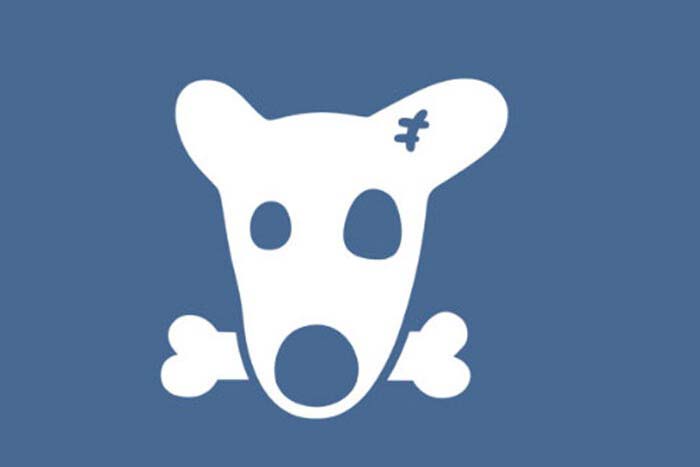
Причины возникновения ошибки доступа во «ВКонтакте»
Первая причина, из-за которой не удается посмотреть контент других пользователей, – это ограничение доступа. Кроме того, ошибка приватности может быть вызвана переполнением кэша и накоплением неактуальных cookie-файлов в браузере на компьютере.
Кроме того, ошибка с кодом №3 может возникать, когда пользователь заходит на страницу строго в момент технических работ или обновления функций.
Причины ошибки №5 – это ограничение доступа владельцем страницы или внесение посетителя в черный список. Кроме того, этот сбой возникает при наличии вируса на компьютере. Проблема с доступом при просмотре страниц на мобильном устройстве вызвана использованием устаревшей версии приложения, накоплением избыточных данных или нестабильным соединением с интернетом.
Варианты решения проблемы
Перед устранением проблем с доступом в «ВК» на компьютере и смартфоне нужно убедиться в том, что страница не взломана и не закрыта от других пользователей. Кроме того, следует выключить VPN или турборежим в «Яндекс.Браузере» или Opera.
На компьютере
Поскольку активность в социальной сети «ВКонтакте» часто проявляется в браузере, для устранения неполадки проверьте параметры и данные этого приложения. Вначале почистите кэш, файлы cookie, автозаполнение и настройки контента, открыв соответствующий диалог нажатием клавиш Ctrl + Shift + Delete.
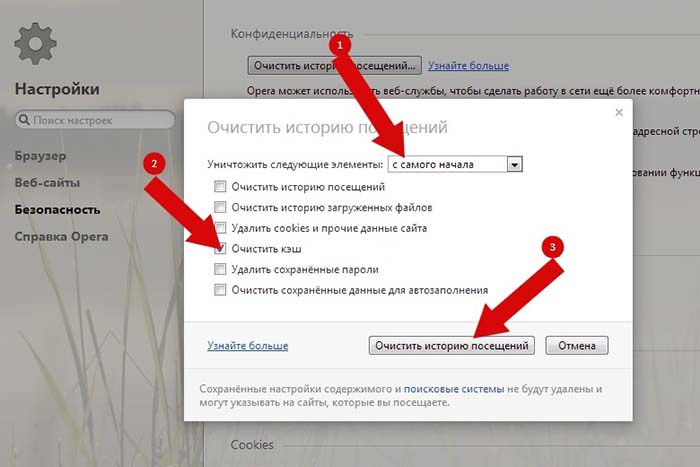
После этого заново авторизуйтесь в соцсети, введя логин и пароль в соответствующие поля, и перейдите к документу, вызывавшему проблему. Если последний не откроется, это значит, что владелец ограничил доступ к контенту или внес вас в черный список. В обоих случаях можно договориться о получении прав и снятии ограничений на взаимодействие во «ВКонтакте».
Для большей уверенности попробуйте открыть проблемную страницу на другом компьютере или смартфоне из иного местоположения, чтобы исключить влияние провайдера. Если неполадка исчезла, проблема связана с настройками сети.
Кроме того, на компьютере, где проявляется сбой, может быть вирус или модифицированный файл Hosts.
Также проверьте правильность вводимой вручную ссылки. Согласно внутренним правилам «ВКонтакте», адрес, указывающий на видео, начинается с video. Затем через дефис прописываются 2 числа, содержащие не менее 8 цифр и отделенные нижним подчеркиванием. Если вы допустили опечатку, видео не откроется.
Если не только не загружаются фото, но также и не работают корректно остальные разделы сайта «ВК», то компьютер заражен вирусом или в файл Hosts непреднамеренно внесены изменения. Чтобы их устранить, уберите строки, начинающиеся с 127.0.0.1.
На смартфоне
Чтобы исправить ошибку доступа в «ВК» на смартфоне, нужно сначала очистить кэш. Эта операция выполняется через приложение для конфигурирования мобильного устройства. Если проблема не устранилась, то потребуется стереть данные приложения «ВКонтакте».
.jpg)
Кроме того, можно воспользоваться следующими советами для устранения ошибки в «ВК» на смартфоне:
Рекомендации от разработчиков «ВК»
Разработчики соцсети советуют своевременно обновлять браузер на ПК или приложение на смартфоне и раз в год менять пароль. Рекомендуется соблюдать правила общения в сообществах, чтобы администратор не добавил вас в черный список. Это тоже поможет избежать сбоев доступа.
Обзор
Источник
Что значит ошибка доступа в контакте к фото
Я исправил и сообщение об этой ошибке больше не выскакивает.
то нужно исправить, как браузер отображает VK страницы.
Показать полностью.
Чтобы не удалять ВСЕ данные в браузере (истории, пароли, файлы COOKIE, другие файлы сайтов), я удалил файлы только относительно сайта VK:
1. вверху браузера, слева от адреса страницы, нажмите на знак замочка
2. нажмите на НАСТРОЙКИ ФАЙЛОВ COOKIE
4. нажмите на кнопку УДАЛИТЬ
5. нажмите на кнопку ГОТОВО
Напишите, получилось ли у Вас починить.
Добрый день,
я не знаю,
что ИМЕННО означает именно ЭТА ошибка,
Показать полностью.
ведь я не работаю в ВКонтакте,
а такой же пользователь, как и Вы.
Попробуйте исправить Вашу ошибку
по инструкциям здесь
в моём комментарии от 8 янв в 9:21.
Не переживайте.
Рад был помочь.
Желаю Вам удачи!
Аня,
я не знаю,
что ИМЕННО означает именно ЭТА ошибка,
ведь я не работаю в ВКонтакте,
а такой же пользователь, как и Вы.
Показать полностью.
Надеюсь, что инструкции Вам помогут.
Анастасия, я не знаю, что ИМЕННО означает именно ЭТА ошибка, ведь я не работаю в ВКонтакте, а такой же пользователь, как и Вы.
— Попробуйте ПОСЛЕ всех шагов из инструкции в моём комментарии от 8 янв в 9:21 здесь: https://vk.com/wall-18899307_10317?reply=10329
Показать полностью.
— потом ПОЛНОСТЬЮ закройте браузер
— и потом его опять откройте.
Мне это помогло,
ошибки больше нет.
Надеюсь, что инструкции помогут и Вам.
Попробуйте ПОСЛЕ всех шагов из инструкции
здесь в моём комментарии от 8 янв в 9:21
ПОЛНОСТЬЮ закрыть браузер
и потом его опять открыть.
Мне это помогло,
ошибки больше нет.
Даниил, я не знаю, что ИМЕННО означает именно ЭТА ошибка, ведь я не работаю в ВКонтакте, а такой же пользователь, как и Вы.
— Попробуйте ПОСЛЕ всех шагов из инструкции в моём комментарии от 8 янв в 9:21 здесь: https://vk.com/wall-18899307_10317?reply=10329
Показать полностью.
— потом ПОЛНОСТЬЮ закройте браузер
— и потом его опять откройте.
Мне это помогло,
ошибки больше нет.
Надеюсь, что инструкции помогут и Вам.
Елена, я не знаю, что ИМЕННО означает именно ЭТА ошибка, ведь я не работаю в ВКонтакте, а такой же пользователь, как и Вы.
— Попробуйте ПОСЛЕ всех шагов из инструкции в моём комментарии от 8 янв в 9:21 здесь: https://vk.com/wall-18899307_10317?reply=10329
Показать полностью.
— потом ПОЛНОСТЬЮ закройте браузер
— и потом его опять откройте.
Мне это помогло,
ошибки больше нет.
Надеюсь, что инструкции помогут и Вам.
Спартак, я не знаю, что ИМЕННО означает именно ЭТА ошибка, ведь я не работаю в ВКонтакте, а такой же пользователь, как и Вы.
— Попробуйте ПОСЛЕ всех шагов из инструкции в моём комментарии от 8 янв в 9:21 здесь: https://vk.com/wall-18899307_10317?reply=10329
Показать полностью.
— потом ПОЛНОСТЬЮ закройте браузер
— и потом его опять откройте.
Мне это помогло,
ошибки больше нет.
Надеюсь, что инструкции помогут и Вам.
Григорий, я не знаю, что ИМЕННО означает именно ЭТА ошибка, ведь я не работаю в ВКонтакте, а такой же пользователь, как и Вы.
— Попробуйте ПОСЛЕ всех шагов из инструкции в моём комментарии от 8 янв в 9:21 здесь: https://vk.com/wall-18899307_10317?reply=10329
Показать полностью.
— потом ПОЛНОСТЬЮ закройте браузер
— и потом его опять откройте.
Мне это помогло,
ошибки больше нет.
Надеюсь, что инструкции помогут и Вам.
я не знаю, что ИМЕННО означает именно ЭТА ошибка, ведь я не работаю в ВКонтакте, а такой же пользователь, как и Вы.
— Попробуйте ПОСЛЕ всех шагов из инструкции в моём комментарии от 8 янв в 9:21 здесь: https://vk.com/wall-18899307_10317?reply=10329
Показать полностью.
— потом ПОЛНОСТЬЮ закройте браузер
— и потом его опять откройте.
Мне это помогло,
ошибки больше нет.
Надеюсь, что инструкции помогут и Вам.
Алина,
ОК, если Вы знаете свои логин и пароль в ВК,
то попробуйте ещё раз ПОСЛЕ всех этих шагов в инструкции
выйти из своей учетной записи, потом опять зайти с логином и паролем,
и только потом закрыть браузер и его опять открыть
Алексей,
я не знаю, что ИМЕННО означает именно ЭТА ошибка, ведь я не работаю в ВКонтакте, а такой же пользователь, как и Вы.
— Попробуйте ПОСЛЕ всех шагов из инструкции в моём комментарии от 8 янв в 9:21 здесь: https://vk.com/wall-18899307_10317?reply=10329
— потом ПОЛНОСТЬЮ закройте браузер
— и потом его опять откройте.
Мне это помогло,
ошибки больше нет.
Надеюсь, что инструкции помогут и Вам.
Ребят, вы серьезно думаете, что если у вас другой номер ошибки, то она ДРУГАЯ?))))))))
Не заметили закономерность первых двух цифр после #?
Если ВК пишет «Ошибка доступа», знак # и цифры, вот в чем может быть дело:
а) Такая проблема часто решается, если почистить временные файлы (кэш) браузера.
Показать полностью.
б) Также советуем обновить браузер или попробовать установить другой.
в)Еще могут мешать некоторые расширения в твоем браузере — Avast, AdBlock. Отключи их или удали совсем.
4) Наконец, ошибка может возникать при нестабильном подключении к интернету, когда канал сильно загружен, медленно работает, прерывается.
Источник: Яндекс.Кью (первая ссылка при вводе ошибки 
Источник


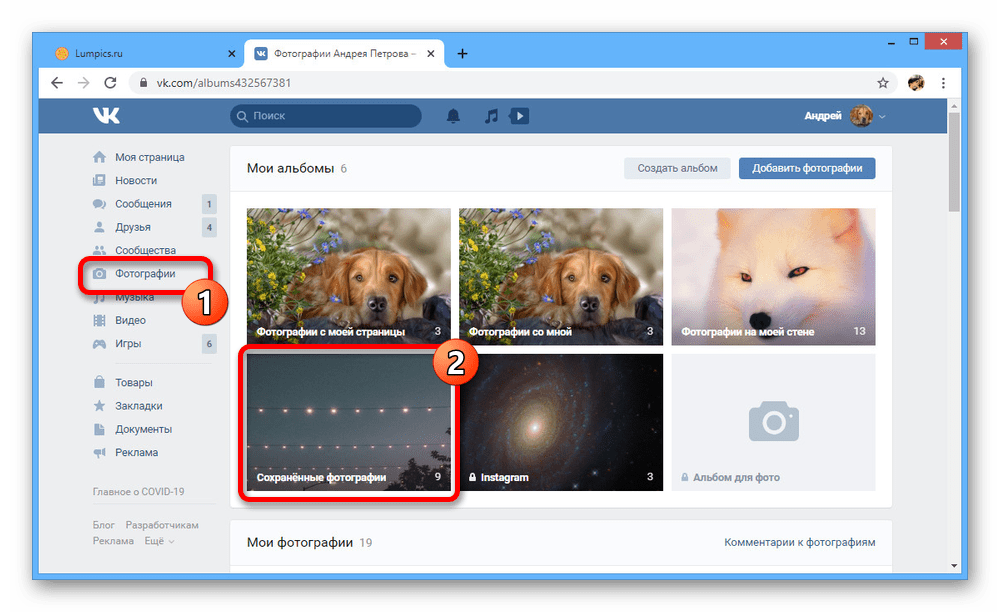
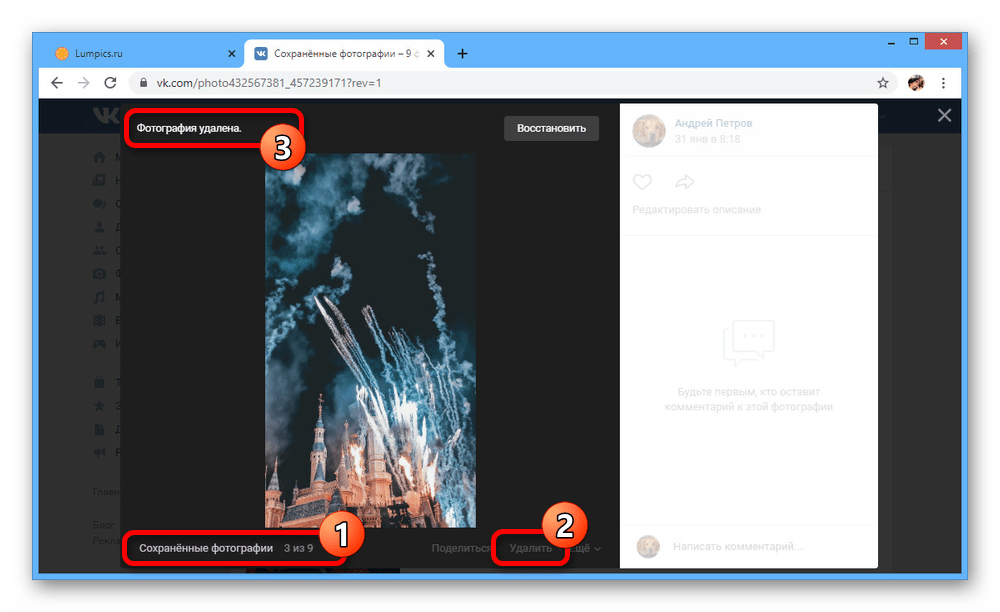



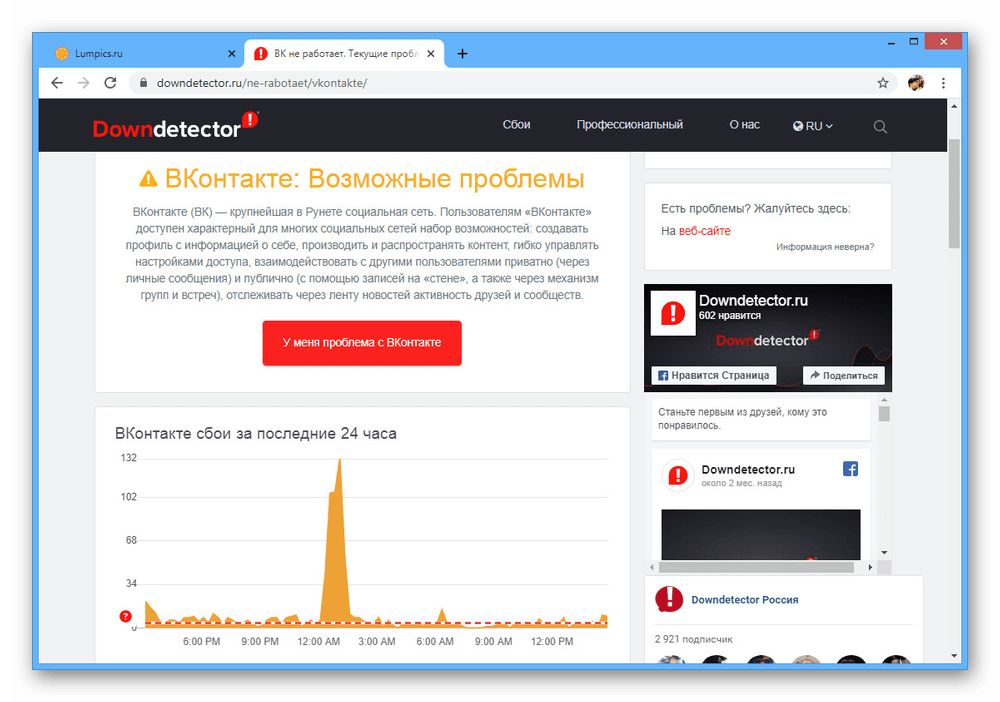
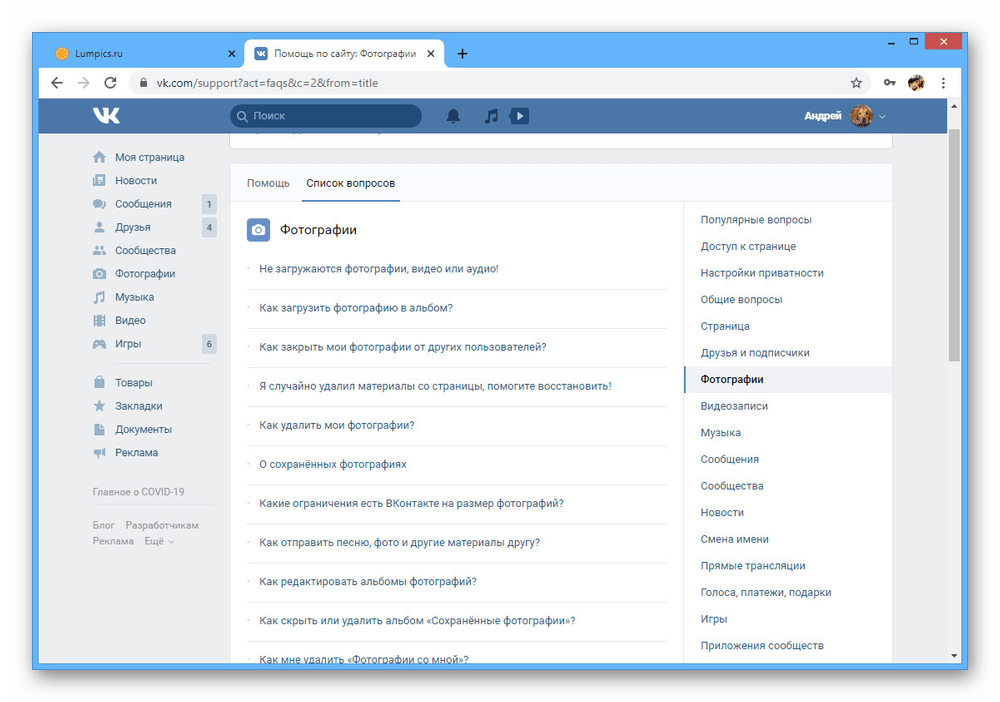














































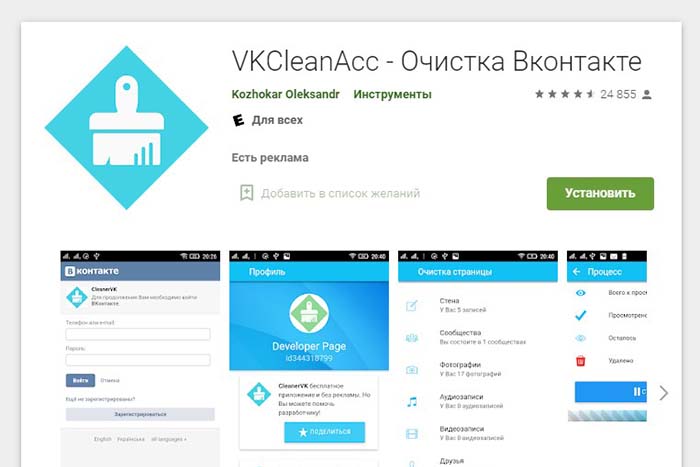




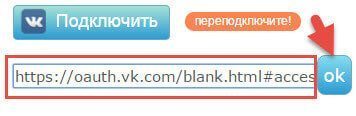
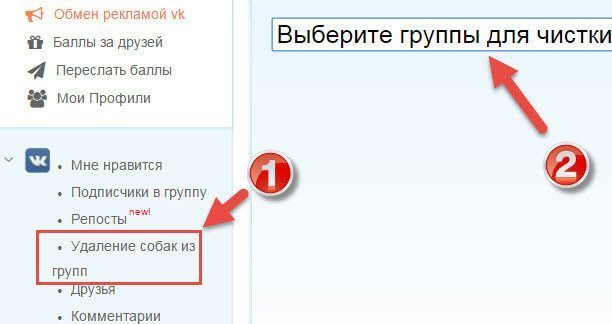
.jpg)